Παθέην Δξγαζίαο Β1.1. Οδεγόο εγθαηάζηαζεο θαη δηαρείξηζεο ρνιηθνύ Δξγαζηεξίνπ. D1.1.Α-Δ.v2 Δγθαηάζηαζε ΔΠΔΖΤ κε Windows 2012 Server θαη Windows 8
|
|
|
- Παραμονος Μαρκόπουλος
- 5 χρόνια πριν
- Προβολές:
Transcript
1 Παθέην Δξγαζίαο Β1.1 Οδεγόο εγθαηάζηαζεο θαη δηαρείξηζεο ρνιηθνύ Δξγαζηεξίνπ D1.1.Α-Δ.v2 Δγθαηάζηαζε ΔΠΔΖΤ κε Windows 2012 Server θαη Windows 8 στο πλαίσιο τηρ Ππάξηρ: «Σ Ζ Ρ Η Ε Χ» - Οξηδόληην έξγν ππνζηήξημεο ζρνιείωλ, εθπαηδεπηηθώλ θαη καζεηώλ ζην δξόκν γηα ην ΦΖΦΗΑΘΟ ΥΟΙΔΗΟ, λέεο ππεξεζίεο Παλειιήληνπ ρνιηθνύ Γηθηύνπ θαη ηήξημεο ηνπ ΦΖΦΗΑΘΟΤ ΥΟΙΔΗΟΤ» Πάηξα, Ννέκβξηνο 2015
2
3 Περιεχόμενα Windows/2012/Server Client 1 Windows/2012/Server Client/Αρχιτεκτονική 2 Windows/2012/Server Client/Πλεονεκτήματα 3 Windows/2012/Server Client/Απαιτήσεις 4 Windows/2012/Server Client/Έλεγχος συμβατότητας 5 Windows/2012/Server Client/Εγκατάσταση εξυπηρετητή 6 Windows/2012/Server Client/Βασικές ρυθμίσεις εξυπηρετητή 16 Windows/2012/Server Client/Ρύθμιση εξυπηρετητή 21 Windows/2012/Server Client/Διαμόρφωση 34 Windows/2012/Server Client/Εγκατάσταση σταθμού εργασίας 50 Windows/2012/Server Client/Ρύθμιση σταθμού εργασίας 55 Windows/2012/Server Client/Εγκατάσταση λογισμικού 59 Windows/2012/Εφαρμογές/7-zip 60 Windows/2012/Εφαρμογές/InfraRecorder 63 Windows/2012/Εφαρμογές/Adobe Reader 66 Windows/2012/Εφαρμογές/IrfanView 68 Windows/2012/Εφαρμογές/Mozila Firefox 72 Windows/2012/Εφαρμογές/Google Chrome 75 Windows/2012/Εφαρμογές/LibreOffice 78 Windows/2012/Εφαρμογές/MS Office 84 Windows/2012/Εφαρμογές/MBSA 86 Windows/2012/Server Client/Δημιουργία χρηστών 90 Windows/2012/Server Client/Χρήση 93 Windows/2012/Server Client/Εφαρμογές/iTALC 94 Windows/2012/Server Client/Περιφερειακές συσκευές 109 Windows/2012/Server Client/Περιφερειακές συσκευές/εκτυπωτές 110 Windows/2012/Server Client/Περιφερειακές συσκευές/κάμερες 111 Windows/2012/Server Client/Περιφερειακές συσκευές/διαδραστικοί 112 Windows/2012/Server Client/Περιφερειακές συσκευές/ups 113 Windows/2012/Server Client/Περιφερειακές συσκευές/σαρωτές 114 Windows/2012/Server Client/Προχωρημένα 115 Windows/2012/Server Client/Προχωρημένα/Squid 116 Windows/2012/Server Client/Προχωρημένα/VirtualBox 133 Windows/2012/Server Client/Προχωρημένα/MSE 147 Windows/2012/Server Client/Προχωρημένα/WSUS 149 Windows/2012/Server Client/Προχωρημένα/Απομακρυσμένη πρόσβαση 166
4 Παραπομπές Πηγές άρθρων και Συνεισφέροντες 170 Πηγές Εικόνων, Άδειες και Συνεισφέροντες 171
5 Windows/2012/Server Client 1 Windows/2012/Server Client Σ.Ε.Π.Ε.Η.Υ με Domain Controller (Client - Server αρχιτεκτονική) Τα σχολικά εργαστήρια είναι συνήθως εγκατεστημένα με αρχιτεκτονική Client Server όπου ο εξυπηρετητής είναι και Domain Controller παρέχοντας υπηρεσίες κεντρικής αυθεντικοποίησης και πιστοποίησης των χρηστών καθώς και κεντρική διαμοίραση φακέλων και εκτυπωτών. Επιπλέον υποστηρίζει υπηρεσίες κεντρικής ασφάλειας των σταθμών εργασίας και ρύθμισης του περιβάλλοντός τους. Στα Σ.Ε.Π.Ε.Η.Υ. συνήθως η εγκατάσταση του MS-Windows περιβάλλοντος γίνεται με τη χρήση ενός Active Directory Domain στον εξυπηρετητή και την σύνδεση των σταθμών εργασίας σε αυτό. Οι λόγοι δημιουργίας του Domain αφορούν στη μείωση της πολυπλοκότητας της διαχείρισης του περιβάλλοντος πελάτη εξυπηρετητή. Ο εξυπηρετητής, που αναφέρεται και ως Domain Controller, διαθέτει τους λογαριασμούς των χρηστών των σταθμών εργασίας και επιτρέπει το διαμοιρασμό φακέλων και εκτυπωτών. Επιπλέον στον εξυπηρετητή ορίζονται οι διάφορες πολιτικές ασφάλειας των σταθμών εργασίας, για παράδειγμα μέγεθος και πολυπλοκότητα κωδικών χρηστών, συχνότητα αλλαγής τους, αλλαγές που επιτρέπονται στο χρήστη όπως μορφοποίηση του περιβάλλοντος εργασίας ή ρυθμίσεις που απαγορεύονται όπως προσθαφαίρεση εφαρμογών κ.τ.λ. Προετοιμασία Αρχιτεκτονική Αναμενόμενα οφέλη Ελάχιστες Απαιτήσεις υλικού ΣΕΠΕΗΥ Έλεγχος Συμβατότητας υλικού εξυπηρετητή & σταθμών εργασίας Οδηγίες εγκατάστασης Ακολουθήστε τις παρακάτω οδηγίες με τη σειρά για να ολοκληρώσετε την εγκατάσταση του ΣΕΠΕΗΥ σας. 1. Εγκατάσταση του λειτουργικού συστήματος του εξυπηρετητή 2. Βασικές ρυθμίσεις του εξυπηρετητή 3. Ρύθμιση του εξυπηρετητή ως Domain Controller 4. Διαμόρφωση του Domain 5. Εγκατάσταση του λειτουργικού συστήματος του σταθμού εργασίας 6. Σύνδεση του σταθμού εργασίας στο Domain 7. Εγκατάσταση Επιπλέον Λογισμικού (σε εξυπηρετητή ή σταθμό εργασίας) 8. Δημιουργία χρηστών Μετέπειτα ενέργειες Αν και μπορείτε πια να χρησιμοποιήσετε το εργαστήριό σας άμεσα, κατά πάσα πιθανότητα τα παρακάτω θέματα θα σας φανούν χρήσιμα: Βασικός χειρισμός του λειτουργικού συστήματος Διαχείριση τάξης με το λογισμικό italc Εγκατάσταση και ρύθμιση περιφερειακών συσκευών Προχωρημένα θέματα της αρχιτεκτονικής Server Client (εγκατάσταση επιπλέον υπηρεσιών)
6 Windows/2012/Server Client/Αρχιτεκτονική 2 Windows/2012/Server Client/Αρχιτεκτονική Τα ΣΕΠΕΗΥ που χρησιμοποιούν MS-Windows περιβάλλοντα ακολουθούν το υπολογιστικό μοντέλο του πελάτη - εξυπηρετητή (client-server). Στόχος του μοντέλου αυτού είναι η λειτουργία κατανεμημένων εφαρμογών όπου οι εργασίες και ο φόρτος μοιράζονται μεταξύ των παρόχων των υπηρεσιών (δηλαδή των εξυπηρετητών - servers) και των αιτούντων των υπηρεσιών (δηλαδή των πελατών - clients). Η επικοινωνία εξυπηρετητών και πελατών γίνεται μέσω ενός δικτύου. Οι εξυπηρετητές μπορούν να υποστηρίζουν περισσότερες από μία υπηρεσίες. Η επικοινωνία αρχικοποιείται από τους πελάτες ενώ οι εξυπηρετητές περιμένουν και εξυπηρετούν τις αιτήσεις τους. Σε αυτό το μοντέλο (σε αντίθεση με το υπολογιστικό μοντέλο thin client) ο πελάτης (που λέγεται και fat client) πραγματοποιεί ο ίδιος ένα μέρος της επεξεργασίας των δεδομένων και κατόπιν αποστέλλει πληροφορίες στον εξυπηρετητή. Η αρχιτεκτονική της Microsoft για τα κατανεμημένα μοντέλα πελάτη εξυπηρετητή βασίζεται στο Active Directory που είναι ένας κατάλογος με πληροφορίες για: χρήστες, υπολογιστές και δικτυακούς πόρους ώστε οι πόροι να είναι διαθέσιμοι στους χρήστες και στις εφαρμογές. Το Active Directory δηλαδή παρέχει έναν σαφή τρόπο να ονοματίζει, περιγράφει, εντοπίζει, προσπελαύνει, διαχειρίζεται και να ασφαλίζει την πληροφορία για τους παραπάνω πόρους. Το Active Directory παρέχει τις ακόλουθες λειτουργίες: Κεντρικό έλεγχο των δικτυακών πόρων. Με αυτόν τον τρόπο πόροι όπως οι εξυπηρετητές, διαμοιραζόμενα αρχεία και εκτυπωτές, είναι διαθέσιμοι μόνο σε εξουσιοδοτημένους χρήστες. Κεντρική διαχείριση των πόρων. Οι διαχειριστές μπορούν να διαχειρίζονται τους πελάτες υπολογιστές, τις δικτυακές υπηρεσίες και τις εφαρμογές από μία κεντρική τοποθεσία χρησιμοποιώντας ένα ενιαίο περιβάλλον διεπαφής. Επιπλέον είναι δυνατή η κατανομή διαχειριστικών ρόλων σε άλλους χρήστες. Αποθήκευση όλων των αντικειμένων σε μία λογική δομή. Το Active Directory αποθηκεύει όλους τους πόρους σαν αντικείμενα σε μία ιεραρχική λογική δομή στην οποία η πρόσβαση πραγματοποιείται με ασφάλεια. Το Active Directory αξιοποιεί τα πρωτόκολλα LDAP [1], Kerberos [2] και DNS [3], για να υποστηρίξει τις παραπάνω λειτουργίες. Η λογική δομή του Active Directory περιλαμβάνει τις ακόλουθες συνιστώσες: Αντικείμενα (Objects): Κάθε αντικείμενο έχει κάποιες ιδιότητες. Οργανωτικές Μονάδες (Organizational Units): Για την καλύτερη οργάνωση των αντικειμένων, αυτά βρίσκονται μέσα σε οργανωτικές μονάδες. Οι οργανωτικές μονάδες μπορεί να είναι εμφωλευμένες, ενώ επιπλέον είναι δυνατή η παραχώρηση δικαιωμάτων διαχείρισης σε επίπεδο οργανωτικής μονάδας. Domain: Πρόκειται για την πιο βασική μονάδα της λογικής δομής του Active Directory και περιλαμβάνει ένα σύνολο από αντικείμενα που μοιράζονται μία κοινή βάση καταλόγου, πολιτικές ασφαλείας κλπ. Περισσότερες πληροφορίες για το υπολογιστικό μοντέλο πελάτη - εξυπηρετητή μπορείτε να βρείτε εδώ [4] και εδώ [5]. Περισσότερες πληροφορίες για το Active Directory μπορείτε να βρείτε εδώ [6].
7 Windows/2012/Server Client/Πλεονεκτήματα 3 Windows/2012/Server Client/Πλεονεκτήματα Τα πλεονεκτήματα της τεχνολογίας Active Directory είναι: Κεντρική διαχείριση των λογαριασμών χρηστών και των προσωπικών τους φακέλων: Ο διαχειριστής στον εξυπηρετητή δηλώνει χρήστες, ιεραρχική δομή αρχείων και εκτυπωτές και τα διαμοιράζει με τα επιθυμητά δικαιώματα, τα οποία πλέον ισχύουν για όλους τους υπολογιστές του ΣΕΠΕΗΥ και για όλους τους χρήστες (πχ. δεν απαιτείται άνοιγμα λογαριασμού στο σταθμό εργασίας). Ευκολία διαχείρισης: Συντηρείται κυρίως ο εξυπηρετητής καθώς σε αυτόν είναι εγκατεστημένες οι υπηρεσίες του ΣΕΠΕΗΥ, οι ρυθμίσεις των σταθμών εργασίας και των λογαριασμών των χρηστών ορίζονται από τις κατάλληλες πολιτικές σε επίπεδο Domain ή Οργανωτικής Μονάδας. Δυνατότητα κεντρικής διαχείρισης των ανανεώσεων του λειτουργικού συστήματος των σταθμών εργασίας και του λογισμικού προστασίας από ιούς: Είναι δυνατό (με την ενεργοποίηση της αντίστοιχης υπηρεσίας στον MS-Windows Server) οι ανανεώσεις, ενημερώσεις ασφάλειας κλπ του λειτουργικού συστήματος των σταθμών εργασίας να γίνονται κεντρικά ("κατεβαίνουν" μία φορά για όλους τους σταθμούς) και επιπλέον να προωθούνται αυτόματα στους σταθμούς εργασίας. Αντίστοιχη δυνατότητα υπάρχει και για το λογισμικό προστασίας από τους ιούς. Οι χρήστες μπορούν να συνδεθούν με τον ίδιο λογαριασμό σε οποιονδήποτε σταθμό εργασίας του ΣΕΠΕΗΥ και έχουν πρόσβαση σε όλους τους τοπικούς πόρους (του σταθμού εργασίας), τους δικτυακούς (αποθηκευτικός χώρος εξυπηρετητή, εκτυπωτές) και το Διαδίκτυο με τις ίδιες ρυθμίσεις ασφάλειας/προστασίας.
8 Windows/2012/Server Client/Απαιτήσεις 4 Windows/2012/Server Client/Απαιτήσεις Το υλικό του εξυπηρετητή θα πρέπει να καλύπτει τις ελάχιστες απαιτήσεις που αναφέρονται εδώ [1]. Το υλικό των σταθμών εργασίας θα πρέπει να καλύπτει τις ελάχιστες απαιτήσεις που αναφέρονται εδώ [2]. Σκόπιμο είναι το υλικό του εξυπηρετητή και των σταθμών εργασίας να καλύπτει τις προτεινόμενες απαιτήσεις του κάθε λειτουργικού συστήματος καθώς αν ικανοποιούνται μόνο οι ελάχιστες πιθανόν να παρατηρούνται σημαντικές καθυστερήσεις στην απόκριση των υπηρεσιών του ΣΕΠΕΗΥ.
9 Windows/2012/Server Client/Έλεγχος συμβατότητας 5 Windows/2012/Server Client/Έλεγχος συμβατότητας Πριν προχωρήσετε στην εγκατάσταση του εξυπηρετητή και των σταθμών εργασίας ελέγξτε εάν το υλικό τους είναι συμβατό με το λειτουργικό σύστημα που θα εγκατασταθεί. Για τους σταθμούς εργασίας ελέγξτε εδώ [1] Για τους εξυπηρετητές εδώ [2] και εδώ [3]. Επειδή τα περισσότερα ΣΕΠΕΗΥ διαθέτουν εξοπλισμό που πιθανά δεν ανήκει στις παραπάνω λίστες, μπορείτε εναλλακτικά να ελέγξετε αν ο κατασκευαστής της μητρικής κάρτας, της κάρτας γραφικών, της κάρτας ήχου, του εκτυπωτή της οθόνης κλπ διαθέτει στην ιστοσελίδα του οδηγούς για το λειτουργικό σύστημα που θα εγκαταστήσετε.
10 Windows/2012/Server Client/Εγκατάσταση εξυπηρετητή 6 Windows/2012/Server Client/Εγκατάσταση εξυπηρετητή Τοποθετήστε το CD εγκατάστασης MS-Windows Server στον εξυπηρετητή και ρυθμίστε το BIOS (ή πατήστε F12 για να βγει το boot menu) ώστε να ξεκινάει από αυτό. Στους διαλόγους που θα εμφανιστούν, κάντε τις παρακάτω επιλογές. Προετοιμασία εγκατάστασης Φόρτωση των απαραίτητων αρχείων. Έναρξη εγκατάστασης των Windows.
11 Windows/2012/Server Client/Εγκατάσταση εξυπηρετητή 7 Ρύθμιση γλώσσας Κατά την αρχική εγκατάσταση ζητείται η ρύθμιση των Time and currency format, διαλέξτε Greek (Greece) και Keyboard or input method, επιλέξτε US. Επιλογή λειτουργικού συστήματος Επιλέξτε την εγκατάσταση του Windows Server 2012 R2 Standard με GUI (γραφικό περιβάλλον).
12 Windows/2012/Server Client/Εγκατάσταση εξυπηρετητή 8 Αποδοχή των όρων. Ρύθμιση κατατμήσεων Επιλέγουμε το δίσκο στον οποίο θα γίνει η εγκατάσταση. Οι κατατμήσεις του δίσκου πραγματοποιούνται μέσω της επιλογής Drive options (advanced) στη σχετική οθόνη. Η εγκατάσταση του εξυπηρετητή μπορεί να γίνει σε κατατμήσεις τέτοιες που να διευκολύνεται η μετέπειτα διαχείρισή του. Προτείνεται ένα σχέδιο κατατμήσεων για συστήματα με ένα ή δύο δίσκους, λαμβάνοντας υπόψη το ενδεχόμενο στο ίδιο σύστημα να υπάρχει εγκατάσταση και με Linux/LTSP. Στον ακόλουθο πίνακα προτείνονται κατατμήσεις για την υποστήριξη ΛΣ Windows και Linux/LTSP, για ένα δίσκο χωρητικότητας 200GB. Πίνακας 1: Παράδειγμα διαμέρισης σκληρού δίσκου 200 Gb για εγκατάσταση dual boot Linux / Windows Primary 1 Primary 2 Primary 3 Extended partition Logical 1 Logical 2 Logical 3 20% 15% 15% 25% 22% 3% 40 Gb ntfs Windows Gb ext4 Ubuntu Precise (κανονική εγκατάσταση) 30 Gb ext4 Ubuntu Lucid (backup εγκατάσταση) 50 Gb ntfs Windows \Users 45 Gb ext4 Linux /home 5 Gb swap Linux swap Η εγκατάσταση σε δίσκο μικρότερης χωρητικότητας (τουλάχιστον 80GB) μπορεί να γίνει σε δύο κατατμήσεις που αφορούν μόνο στο ΛΣ Windows Server: μία για το Λειτουργικό Σύστημα χωρητικότητας τουλάχιστον 40GB και μία για τα αρχεία χρηστών. Στην περίπτωση που το σύστημα διαθέτει δύο δίσκους 200GB, προτείνονται οι ακόλουθες κατατμήσεις: Πίνακας 2: Παράδειγμα διαμέρισης δύο σκληρών δίσκων 200 Gb για εγκατάσταση dual boot Linux / Windows, με...πολύ όρεξη για backups 1ος δίσκος Primary 1 Primary 2 Primary 3 Primary 4 30% 20% 40% 10% 60 Gb ntfs Windows 2012 ( κανονική εγκατάσταση) 40 Gb ext4 Ubuntu Lucid (backup εγκατάσταση) 80 Gb ext4 Linux /home 20 Gb ntfs Αντίγραφο (backup) Windows \Users 2ος δίσκος Primary 1 Primary 2 Primary 3 Primary 4 30% 20% 47% 3% 60 Gb ntfs Windows 2012 (backup εγκατάσταση) 40 Gb ext4 Ubuntu Precise (κανονική εγκατάσταση) 95 Gb ntfs Windows \Users & Αντίγραφο (backup) Linux /home 5 Gb swap Linux swap
13 Windows/2012/Server Client/Εγκατάσταση εξυπηρετητή 9 Παράδειγμα διαμέρισης του δίσκου. Το μέγεθος της κατάτμησης Linux swap εξαρτάται και από το μέγεθος της μνήμης RAM του εξυπηρετητή. Η προτεινόμενη χωρητικότητα είναι ενδεικτική και είναι πολύ πιθανό να διαφέρει σε κάθε ΣΕΠΕΗΥ. Εγκατάσταση των Windows Βήματα αυτόματης εγκατάστασης.
14 Windows/2012/Server Client/Εγκατάσταση εξυπηρετητή 10 Ρύθμιση κωδικού διαχειριστή Στη συνέχεια ζητείται ο κωδικός ασφαλείας του διαχειριστή του συστήματος (administrator password). Η πρακτική χρήσης προφανούς ή κοινού κωδικού ασφαλείας δεν προτείνεται. Είναι επιθυμητό ο κωδικός να έχει τουλάχιστον 8 χαρακτήρες και να περιλαμβάνει πεζούς και κεφαλαίους λατινικούς χαρακτήρες, αριθμούς και σημεία στίξης (πχ. password: Changem3!).
15 Windows/2012/Server Client/Εγκατάσταση εξυπηρετητή 11 Η εγκατάσταση έχει πραγματοποιηθεί και μπορεί να γίνει είσοδος στο σύστημα. Χρησιμοποιώντας τον κωδικό ασφαλείας που δημιουργήθηκε προηγουμένως. Δικτυακές ρυθμίσεις Για την ολοκλήρωση της εγκατάστασης απαιτείται το εργαλείο Server Manager το οποίο είναι ένα Microsoft Management Console (MMC) για τη διαχείριση του εξυπηρετητή και ξεκινά αυτόματα μετά το logon του διαχειριστή (administrator). Εναλλακτικά μπορείτε να το τρέξετε από: Το Start μενού δεξί-click Computer Manage Το Start μενού Administrative Tools Server Manager Το Quick Launch toolbar που υπάρχει στο Windows taskbar 1. Οι ρυθμίσεις του δικτύου πραγματοποιούνται μέσα από το Server Manager επιλέγοντας Server Summary View Network Connections και στη συνέχεια με δεξί κουμπί επιλέγουμε properties στην κάρτα δικτύου. H δημιουργία του domain προτείνεται να πραγματοποιηθεί σε μεταγενέστερη φάση, όταν έχει επιβεβαιωθεί η καλή λειτουργία του υπολογιστή. Οι TCP/IP ρυθμίσεις μπορούν να πραγματοποιηθούν σύμφωνα με τις οδηγίες που έχουν εκδοθεί για τη διασύνδεση σχολικών εργαστηρίων στο ΠΣΔ.
16 Windows/2012/Server Client/Εγκατάσταση εξυπηρετητή 12 Συνοπτικά αναφέρεται ότι κάθε εξυπηρετητής έχει στατική IP διεύθυνση της μορφής 10.x.y.z όπου οι τιμές x & y εξαρτώνται από τη σχολική μονάδα και λαμβάνονται μετά από επικοινωνία με το helpdesk του ΠΣΔ ( ) και η τιμή z είναι 10 για τον πρώτο εξυπηρετητή της σχολικής μονάδας, 11 για τον δεύτερο εξυπηρετητή κοκ. Το subnet mask είναι της μορφής και το default gateway έχει τιμή 10.x.y.1 όπου οι τιμές x & y παραμένουν ίδιες με αυτές της IP διεύθυνσης. Ως DNS Server ορίζεται η IP διεύθυνση του ίδιου του εξυπηρετητή (10.x.y.z). Εναλλακτικά μπορείτε να λάβετε τις ρυθμίσεις μέσω του πρωτοκόλλου DHCP που είναι ρυθμισμένο σε κάθε δρομολογητή ΣΕΠΕΗΥ. (για τις ανάγκες του παρόντος οδηγού θα χρησιμοποιηθούν οι nic.sch.gr, nic.att.sch.gr, nic.thess.sch.gr) 2. Σε ότι αφορά το όνομα του υπολογιστή (computer name) είναι δυνατές διάφορες προσεγγίσεις. Προτείνεται απλώς να δίνεται το όνομα Server ώστε να είναι ξεκάθαρος ο ρόλος του υπολογιστή. Δεν υπάρχει λόγος εφαρμογής πιο πολύπλοκων σχημάτων ονοματολογίας, που πχ. εμπλέκουν το DNS όνομα που έχει δοθεί από το Πανελλήνιο Σχολικό Δίκτυο (ΠΣΔ). Αν στη σχολική μονάδα συνυπάρχουν δύο διαφορετικά εργαστήρια με ανεξάρτητο domain ή εξυπηρετητής LTSP προτείνεται να δίνονται διαφορετικά ονόματα στους εξυπηρετητές για την αποφυγή προβλημάτων (πχ. Server1, Server2 ). Πραγματοποιήστε τις ρυθμίσεις ονόματος και περιγραφής επιλέγοντας δεξί-click Computer Properties. Στη συνέχεια, μετά την επιλογή Change settings, εμφανίζεται το παρακάτω παράθυρο διαλόγου στο οποίο συμπληρώνεται η περιγραφή του υπολογιστή. Και επιλέγοντας το Change..., μπορούμε να προσθέσουμε το όνομα του υπολογιστή.
17 Windows/2012/Server Client/Εγκατάσταση εξυπηρετητή 13 Ενεργοποίηση άδειας & αυτόματων ενημερώσεων Μετά την εγκατάσταση του λειτουργικού συστήματος είναι πιθανό να απαιτείται η ενεργοποίησή του μέσα σε κάποιο χρονικό διάστημα για να είναι δυνατή η περαιτέρω χρήση του (product activation). Η άδεια χρήσης καθορίζει αν είναι απαραίτητο κάτι τέτοιο καθώς και το διάστημα που μπορεί να χρησιμοποιηθούν τα Windows 2012 Server χωρίς ενεργοποίηση. Η βέλτιστη μέθοδος για τους εξυπηρετητές των σχολικών εργαστηρίων είναι να πραγματοποιείται η διαδικασία μέσω διαδικτύου από την εφαρμογή Server Manager επιλέγοντας ( Server Summary Activate Windows ή μέσω του εικονιδίου που εμφανίζεται στην μπάρα εργασιών). Δεν χρειάζεται να γίνεται δήλωση (registration) του λειτουργικού συστήματος. Απαραίτητη προϋπόθεση για την εύρυθμη λειτουργία του λειτουργικού συστήματος είναι η εγκατάσταση όλων των κρίσιμων ενημερώσεων. Οι επιλογές που πρέπει να πραγματοποιηθούν παρουσιάζονται στις παρακάτω εικόνες: Μεταβαίνουμε στην καρτέλα σύστημα και ασφάλεια, από τον πίνακα ελέγχου, και επιλέγουμε Update Παρατηρούμε ότι η προεπιλεγμένη κατάσταση δεν κάνει ελέγχους για νέες ενημερώσεις. Σε αυτή την περίπτωση επιλέγουμε το Change settings ώστε να επιλέξουμε την επιθυμητή ενέργεια. Windows
18 Windows/2012/Server Client/Εγκατάσταση εξυπηρετητή 14 Αρχικά εγκαθίστανται όλες οι ενημερώσεις από την εφαρμογή Server Manager επιλέγοντας Server Summary Configure Updates Install Updates Automatically. Τελικώς, οι επιθυμητές επιλογές ενεργοποιούνται για τον αυτόματο έλεγχο νέων ενημερώσεων.
19 Windows/2012/Server Client/Εγκατάσταση εξυπηρετητή 15 Εγκατάσταση οδηγών υλικού και περιφερειακών Τμήμα της εγκατάστασης του λειτουργικού συστήματος θεωρείται και η εγκατάσταση των οδηγών συσκευών (system drivers) της μητρικής, των καρτών επέκτασης και των περιφερειακών συσκευών. Μπορεί να γίνει χρήση των μέσων (cd s, δισκέτες κλπ) που παρασχέθηκαν μαζί με το υπολογιστικό σύστημα. Προτείνεται όμως να εγκαθίστανται οι τελευταίες εκδόσεις των οδηγών, που στην πλειονότητα των περιπτώσεων μπορούν να ληφθούν από το Διαδίκτυο. Η εγκατάσταση του εκτυπωτή, που συνήθως είναι συνδεδεμένος στον εξυπηρετητή μπορεί να γίνει σε αυτό το σημείο σύμφωνα με τις οδηγίες του εκάστοτε μοντέλου. Για τη χρήση της υπηρεσίας εκτύπωσης από όλους τους χρήστες του εργαστηρίου ο εκτυπωτής πρέπει να διαμοιραστεί, οπότε ο εξυπηρετητής αναλαμβάνει και το ρόλο του διακομιστή εκτυπώσεων.
20 Windows/2012/Server Client/Βασικές ρυθμίσεις εξυπηρετητή 16 Windows/2012/Server Client/Βασικές ρυθμίσεις εξυπηρετητή Για την εύρυθμη λειτουργία του εξυπηρετητή του σχολικού εργαστηρίου κρίνεται απαραίτητη η πραγματοποίηση των ακόλουθων ρυθμίσεων. Ενεργοποίηση απομακρυσμένης πρόσβασης (Remote Desktop) Προκειμένου να είναι εφικτή η απομακρυσμένη διαχείριση του εξυπηρετητή πρέπει να είναι ενεργοποιημένη η προσφερόμενη υπηρεσία των Windows. Με δεξί κλικ στον υπολογιστή μου επιλέγουμε Properties. Στη συνέχεια ανοίγει παράθυρο στο οποίο επιλέγουμε το Remote settings.
21 Windows/2012/Server Client/Βασικές ρυθμίσεις εξυπηρετητή 17 Στις ιδιότητες συστήματος επιλέγουμε System Properties Remote Remote Desktop Allow connections from computers running any version of remote desktop. Ενεργοποιείται η δυνατότητα Remote Desktop που επιτρέπει εξ ορισμού την πρόσβαση σε όσους ανήκουν στο group Administrators. Ενεργοποίηση υπηρεσίας shadow copies Στις εκδόσεις των λειτουργικών συστημάτων Microsoft Server από την έκδοση 2003 και μετά ενσωματώθηκε μια πολύ χρήσιμη λειτουργικότητα με την ονομασία Shadow copies of shared folders. Αυτή η δυνατότητα επιτρέπει την αντιμετώπιση του φαινομένου της απώλειας δεδομένων από διαμοιραζόμενους (shared) φακέλους μετά από εσφαλμένη διαγραφή ή τροποποίηση αρχείων από τους χρήστες. Αυτό επιτυγχάνεται με τη δημιουργία κρυμμένων αντιγράφων (shadow copies) των αρχείων που ανήκουν σε διαμοιραζόμενους φακέλους, ανά τακτά χρονικά διαστήματα. Προτείνεται η ενεργοποίηση της δυνατότητας τουλάχιστον στην κατάτμηση που περιέχει τα αρχεία των χρηστών, αλλά και σε οποιαδήποτε άλλη κατάτμηση υπάρχουν διαμοιραζόμενοι φάκελοι που χρειάζονται προστασία.
22 Windows/2012/Server Client/Βασικές ρυθμίσεις εξυπηρετητή 18 Η υπηρεσία μπορεί να ρυθμιστεί από το εργαλείο διαχείρισης Server Manager Tools Computer Management. Στην συνέχεια επιλέγετε Shared folders δεξί κουμπί ποντικιού All tasks Configure shadow copies.
23 Windows/2012/Server Client/Βασικές ρυθμίσεις εξυπηρετητή 19 Μέσω της συγκεκριμένης διεπαφής μπορούμε να ενεργοποιήσουμε την λειτουργικότητα των shodow copies σε κάποιον συγκεκριμένο τομέα πατώντας το κουμπί Enable. Με την επιλογή ενεργοποίησης εμφανίζεται προειδοποιητικό μήνυμα αποδοχής.
24 Windows/2012/Server Client/Βασικές ρυθμίσεις εξυπηρετητή 20 Επίσης από το κουμπί Settings μπορούμε να επιλέξουμε το μέγεθος της κατάτμησης. Και μέσω του Schedule μπορούμε να επιλέξουμε κάθε πότε θα λαμβάνονται τα αντίγραφα. Σε κάθε κατάτμηση που ενεργοποιείται η δυνατότητα επιλέγεται χώρος ίσος με το 10% του μεγέθους της και τροποποιείται το υπάρχον χρονοδιάγραμμα ώστε καθημερινά να λαμβάνονται αντίγραφα στις 11:00, αν δεν υπάρχουν ιδιαιτερότητες στο ωράριο λειτουργίας του εργαστηρίου που καθιστούν αναγκαίο κάποιο διαφορετικό χειρισμό. Η ανάκτηση προηγούμενων εκδόσεων αρχείων από τα ληφθέντα shadow copies πραγματοποιείται: Aπό την κονσόλα του εξυπηρετητή μέσω του \\<server-name>\<driveletter>$, όπου <drive-letter> η κατάτμηση όπου βρίσκεται ο διαμοιραζόμενος φάκελος από τον οποίο θέλουμε να ανακτήσουμε αρχεία. Aπό το σταθμό εργασίας μετά την εγκατάσταση του Shadow copy client (από το / www. microsoft. com/ downloads/, αναζήτηση του shadow copy client ), \\<server-name>\, καρτέλα Previous Versions στα Properties του Shared Folder.
25 Windows/2012/Server Client/Ρύθμιση εξυπηρετητή 21 Windows/2012/Server Client/Ρύθμιση εξυπηρετητή Μετά την εγκατάσταση των λειτουργικών συστημάτων στον εξυπηρετητή και στους σταθμούς εργασίας του σχολικού εργαστηρίου, είναι δυνατή η δημιουργία του τομέα (domain) και η ένταξη όλων των υπολογιστών σε αυτό. Εγκατάσταση Domain Στο Windows server 2012 η διαδικασία εγκατάστασης ενός domain controller μπορεί πλέον να γίνει μόνο μέσω γραφικού περιβάλλοντος με χρήση του Server Manager: Ο δεύτερος τρόπος με χρήση της παρακάτω εντολής: dcpromo που ήταν δυνατός σε προηγούμενη έκδοση δεν είναι πλέον εφικτός. Για να εγκαταστήσετε τον εξυπηρετητή σε Domain Controller, ακολουθείστε τα παρακάτω βήματα: Επιλέξτε τον σύνδεσμο Add roles and features από την διεπαφή που προσφέρει το λειτουργικό σύστημα με την έναρξή του, όπως φαίνεται και στη γειτονική εικόνα. Στην αρχική διεπαφή που εμφανίζεται επιλέγουμε επόμενο.
26 Windows/2012/Server Client/Ρύθμιση εξυπηρετητή 22 Μπορείτε να αποφύγετε την εμφάνιση του συγκεκριμένου βήματος, σε μελλοντική εγκατάσταση, επιλέγοντας το page by default Skip this Επιλέξτε Role-based or feature-based installation. Επιλέξτε Select a server from the server pool.
27 Windows/2012/Server Client/Ρύθμιση εξυπηρετητή 23 Ο χρήστης επιλέγει την εγκατάσταση των Active Directory Domain Services. Εμφανίζεται διάλογος για την εγκατάσταση απαιτούμενων features.
28 Windows/2012/Server Client/Ρύθμιση εξυπηρετητή 24 Στην συνέχεια παρουσιάζεται τσεκαρισμένη η αντίστοιχη επιλογή. Αφήνουμε τα προεπιλεγμένα features για εγκατάστασή τους.
29 Windows/2012/Server Client/Ρύθμιση εξυπηρετητή 25 Και επιλέγουμε Next και Install στις αντίστοιχες διεπαφές που εμφανίζονται. Εν τέλη ξεκινάει η εγκατάσταση.
30 Windows/2012/Server Client/Ρύθμιση εξυπηρετητή 26 Μετά την εγκατάσταση γίνεται επανέναρξη του υπολογιστή. Παρατηρούμε ότι στο Dashboard του Server Manager έχει προστεθεί ο AD DS (Active Directory Domain Server). Επίσης εμφανίζεται προειδοποιητικό σήμα το οποίο ενημερώνει για την εγκατάσταση των features και για την δυνατότητα να κάνουμε τον server Domain Controler. Στο νέο διάλογο που εμφανίζεται επιλέγουμε το Add a new forest και πληκτρολογούμε στο Root domain name ένα νέο ενδεικτικό όνομα.
31 Windows/2012/Server Client/Ρύθμιση εξυπηρετητή 27 Το όνομα του domain κάθε σχολικού εργαστηρίου μπορεί να είναι τυχαίο (Προτείνεται το school.local ). Τα σχολικά εργαστήρια που βρίσκονται στο ίδιο τοπικό δίκτυο πρέπει να έχουν διαφορετικό domain name. Επιλέγουμε το forest functional level και το domain functional level να είναι αυτό των Windows Server 2012 R2. Επίσης επιλέγουμε να εγκατασταθεί και η υπηρεσία DNS στον πρώτο domain controller.
32 Windows/2012/Server Client/Ρύθμιση εξυπηρετητή 28 Ορίζεται ο κωδικός ασφαλείας για το λογαριασμό διαχειριστή, όταν ο εξυπηρετητής λειτουργεί σε "directory services restore mode". Για λόγους ευκολίας διαχείρισης, προτείνεται να επιλέγεται ίδιος κωδικός με αυτόν που έχει οριστεί για κάποιον από τους διαχειριστές του domain. Εμφανίζεται μήνυμα για την δημιουργία DNS delegation
33 Windows/2012/Server Client/Ρύθμιση εξυπηρετητή 29 Ορίζεται το ΝetBIOS domain name Ορίζονται οι φάκελοι αποθήκευσης της βάσης δεδομένων και των αρχείων καταγραφής του ενεργού καταλόγου (database and log folders). Καθώς το μέγεθος του Active Directory δεν είναι αυξημένο στα σχολικά εργαστήρια δεν κρίνεται σκόπιμη η αποθήκευση των συγκεκριμένων αρχείων σε πιθανό δεύτερο σκληρό δίσκο για βελτιστοποίηση της απόδοσης. Με αυτόν τον τρόπο γίνεται πιο εύκολη και η λήψη αντιγράφων ασφαλείας για επαναφορά του συστήματος. Επίσης, ορίζεται το μονοπάτι του διαμοιραζόμενου φακέλου sysvol. Προτείνεται να γίνεται αποδεκτή η προεπιλεγμένη επιλογή φακέλου.
34 Windows/2012/Server Client/Ρύθμιση εξυπηρετητή 30 Παρουσιάζεται ένα review των επιλογών του χρήστη, ώστε να είναι σε θέση να προβεί σε ενέργειες διόρθωσης εφόσον το επιθυμεί. Πατώντας το κουμπί View script εμφανίζονται στον χρήστη όλες οι επιλογές εγκατάστασης σε PowerShell μορφή ώστε να μπορούν να χρησιμοποιηθούν εκ νέου σε έναν άλλο εξυπηρετητή ή στον ίδιο, στην περίπτωση που χρειάζεται να επαναληφθεί η διαδικασία. Σε αυτό το σημείο, η μετατροπή του εξυπηρετητή σε domain controller ξεκινάει.
35 Windows/2012/Server Client/Ρύθμιση εξυπηρετητή 31 Ο χρήστης αναμένει την ολοκλήρωση της εγκατάστασης του Active Directory, η οποία μπορεί να διαρκέσει αρκετή ώρα. Πραγματοποιείται αυτόματα επανεκκίνηση του συστήματος για την εφαρμογή των αλλαγών σε αυτό. Με την επανεκκίνηση του υπολογιστή παρουσιάζονται στα tools οι νέες λειτουργικότητες που έχουν εγκατασταθεί.
36 Windows/2012/Server Client/Ρύθμιση εξυπηρετητή 32 Ρύθμιση DNS Στον εξυπηρετητή του εργαστηρίου υποστηρίζεται η υπηρεσία ονοματολογίας DNS, που συνήθως εγκαθίσταται κατά τη δημιουργία του Active Directory. Η υπηρεσία μέχρι στιγμής μπορεί να απαντήσει ερωτήματα για την περιοχή school.local, ενώ για την ομαλή επικοινωνία και με το διαδίκτυο είναι απαραίτητο να απευθύνει ερωτήματα για τις υπόλοιπες περιοχές στους dns servers του ΠΣΔ, τους οποίους θα χρησιμοποιεί ως forwarders. Από την κονσόλα διαχείρισης της υπηρεσίας DNS και συγκεκριμένα την καρτέλα ρύθμισης των forwarders Start All Programs Administrative tools DNS Δεξί κουμπί στο Server προσθέτουμε τους dns servers που λαμβάνουμε μέσω DHCP από το router του ΣΕΠΕΗΥ. Απενεργοποιούμε για λόγους ασφαλείας τη ρύθμιση Use root hints if no forwarders are available, ώστε να περιορίσουμε την επικοινωνία του server με κατά το δυνατό έμπιστους εξυπηρετητές. Ενεργοποίηση συγχρονισμού ώρας Ο εξυπηρετητής είναι επιθυμητό να έχει συγχρονισμένη την ώρα του με αυτή του ΠΣΔ. Για το λόγο αυτό ενεργοποιούμε την επικοινωνία του με βάση το πρωτόκολλο NTP με το δρομολογητή του τοπικού δικτύου (IP address δρομολογητή 10.x.y.1) καθώς και με τον εξυπηρετητή ntp του ΠΣΔ ntp.sch.gr (για τις περιπτώσεις σχολείων που δεν διαθέτουν δρομολογητές που υποστηρίζουν να είναι ntp εξυπηρετητές). Η ρύθμιση πρέπει να γίνεται μετά την ενεργοποίηση του Active Directory, καθώς η τελευταία ακυρώνει κατά την εγκατάστασή της τις προϋπάρχουσες ρυθμίσεις ntp. Η ρύθμιση πραγματοποιείται με τα ακόλουθα βήματα: Παρατηρούμε τη διαφορά ώρας μεταξύ του Server του ΣΕΠΕΗΥ και του δρομολογητή του τοπικού δικτύου: PS C:\Users\Administrator> w32tm /stripchart /computer:10.x.y.1 /samples:3 Tracking 10.x.y.1 [10.x.y.1:123]. Collecting 3 samples. The current time is 28/8/ :27:14 μμ. 12:27:14, s 12:27:16, s 12:27:18, s PS C:\Users\Administrator> Ορίζουμε το δρομολογητή του ΣΕΠΕΗΥ ως NTP Source για το Domain Controller: PS C:\Users\Administrator> w32tm /config /manualpeerlist:10.x.y.1,ntp.sch.gr /syncfromflags:domhier /update The command completed successfully. Επιβεβαιώνουμε τη σύγκλιση ώρας μεταξύ του NTP Source και NTP Client:
37 Windows/2012/Server Client/Ρύθμιση εξυπηρετητή 33 PS C:\Users\Administrator> w32tm /stripchart /computer:10.x.y.1 /samples:3 Tracking 10.x.y.1 [10.x.y.1:123]. Collecting 3 samples. The current time is 28/8/ :28:38 μμ. 12:28:38, s 12:28:40, s 12:28:42, s PS C:\Users\Administrator> Στη γραμμή Tracking 10.x.y.1 [10.x.y.1:123] το 123 είναι το IP port επικοινωνίας του πρωτοκόλλου NTP.
38 Windows/2012/Server Client/Διαμόρφωση 34 Windows/2012/Server Client/Διαμόρφωση Σε κάθε σχολική μονάδα ο ενεργός κατάλογος (active directory) αναπτύσσεται σε ανεξάρτητο δέντρο (domain tree) και δάσος (domain forest) σε σχέση με τα υπόλοιπα σχολεία. Η διαδικασία δημιουργίας της υποδομής Active Directory περιγράφεται στη συνέχεια. Δόμηση domain Τα αντικείμενα του Active Directory Domain (υπολογιστές και λογαριασμοί χρηστών) εντάσσονται σε Οργανωτικές Μονάδες (Organizational Units OUs), με σκοπό την ευκολότερη ρύθμιση των παραμέτρων λειτουργίας τους και επομένως την αυξημένη λειτουργικότητα, ασφάλεια και απόδοση. Οι ρυθμίσεις λειτουργίας εφαρμόζονται με Πολιτικές Ομάδας (Group Policies). Στο γειτονικό διάγραμμα απεικονίζεται η προτεινόμενη δόμηση του Active Directory σε οργανωτικές μονάδες (OU s). Στη συνέχεια αναλύεται κάθε τμήμα του, ώστε να γίνει κατανοητός ο τρόπος με τον οποίο μπορεί να αξιοποιηθεί η εν λόγω δομή. Η προτεινόμενη δομή μπορεί να προσαρμοστεί ανάλογα με τις ανάγκες διαχείρισης και τις λειτουργικές απαιτήσεις του κάθε σχολείου. Το domain school.local περιέχει μόνο το OU Lab, που περιλαμβάνει τους υπολογιστές και τους λογαριασμούς του σχολικού εργαστηρίου. Μπορεί μελλοντικά να ενσωματώσει επιπλέον OUs (π.χ. δεύτερο εργαστήριο, υπολογιστές και χρήστες γραφείων σχολείου) αν είναι επιθυμητή η επέκταση του domain σε όλο το σχολείο. Κάτω από το OU Computers αποθηκεύονται μόνο οι υπολογιστές που ανήκουν στο σχολικό εργαστήριο και εφαρμόζονται μόνο τα τμήματα των group policies που αφορούν υπολογιστές (όπως και στα OU s που βρίσκονται πιο χαμηλά στο δέντρο). Κάτω από το OU Servers αποθηκεύονται όλα τα υπολογιστικά συστήματα που παρέχουν κάποιο είδος υπηρεσίας στο εργαστήριο (π.χ. proxy server). Στην παρούσα μορφή των εργαστηρίων αυτό το OU δεν έχει μέλη, καθώς ο domain controller εξ ορισμού ανήκει σε ομώνυμο OU που βρίσκεται εκτός του δέντρου. Το OU Workstations περιέχει όλους τους σταθμούς εργασίας του σχολικού εργαστηρίου. Κάτω από το OU Accounts αποθηκεύονται μόνο οι λογαριασμοί χρηστών του σχολικού εργαστηρίου και εφαρμόζονται μόνο τα τμήματα των group policies που αφορούν χρήστες (όπως και στα OU s που βρίσκονται πιο χαμηλά στο δέντρο). Σε ότι αφορά τους λογαριασμούς χρηστών υπάρχει ένα OU με τίτλο Administrative accounts με χρήστες με διαχειριστικά δικαιώματα, που μπορούν να χρησιμοποιηθούν από τον υπεύθυνο εργαστηρίου, τους τεχνικούς της ΤΣ ή οποιονδήποτε άλλο απαιτήσει τέτοιας μορφής πρόσβαση στο μέλλον. Στο OU Template accounts αποθηκεύονται πρότυποι λογαριασμοί, που μπορούν να χρησιμοποιηθούν για τη γρήγορη δημιουργία λογαριασμών που ανήκουν σε οποιαδήποτε άλλη κατηγορία (π.χ. μαθητών).
39 Windows/2012/Server Client/Διαμόρφωση 35 Το OU Shared accounts περιέχει τρία OUs. Στο Classes μπορούν να δημιουργηθούν κοινόχρηστοι λογαριασμοί για τους μαθητές ανάλογα με την τάξη ή το τμήμα στο οποίο ανήκουν (1st class, 2nd class κλπ). Στο Lessons είναι δυνατή με αντίστοιχο τρόπο η δημιουργία κοινόχρηστων λογαριασμών ανάλογα με το μάθημα για το οποίο γίνεται χρήση του εργαστηρίου (Physics, English κλπ). Τα OUs Teachers και Students μπορούν να χρησιμοποιηθούν για τη δημιουργία προσωπικών λογαριασμών για καθηγητές () και μαθητές συγκεκριμένης τάξης (). Η αξιοποίησή του πολλαπλασιάζει τις παρεχόμενες δυνατότητες από το σχολικό εργαστήριο (π.χ. κάθε μαθητής μπορεί να έχει το δικό του χώρο αποθήκευσης αρχείων). Απαιτείται όμως να αφιερωθεί πολύ μεγαλύτερος χρόνος για τη διαχείριση του Active Directory από τον υπεύθυνο εργαστηρίου. Είναι ευνόητο πως κάποιο μέρος του ανωτέρω δέντρου μπορεί να μην χρησιμοποιείται, ανάλογα με τη μέθοδο αξιοποίησης του Active Directory που θα επιλέξει ο υπεύθυνος εργαστηρίου. Η ύπαρξη ενός τέτοιου υποδέντρου δεν επηρεάζει με κάποιο τρόπο τη λειτουργικότητα ή την ασφάλεια των πληροφοριακών συστημάτων. Για την σωστή αξιοποίηση του εργαστηρίου κρίνεται καταρχήν αναγκαία η χρήση των OU s Workstations, Administrative accounts & Shared accounts. Από την κονσόλα διαχείρισης της υπηρεσίας Active Directory Users and Computers Start Programs Administrative Tools Active Directory Users and Computers μπορούμε να ξεκινήσουμε τη διαμόρφωση της επιθυμητής δομής OUs. Αρχικά πηγαίνουμε στα Administrative Tools και επιλέγουμε το Active Directory Users and Computers. Στη γειτονική εικόνα φαίνεται η αρχική κονσόλα διαχείρισης Active Directory Users and Computers, στην οποία επιλέγουμε το προς διαμόρφωση domain school.local.
40 Windows/2012/Server Client/Διαμόρφωση 36 Προσθέτουμε μια νέα οργανωτική μονάδα (OU) στον τομέα school.local με δεξί κλικ στο school.local New Organizational Unit Προσθέτουμε την πρώτη οργανωτική μονάδα πχ με όνομα Lab. Αυτό επαναλαμβάνεται για όλες τις οργανωτικές μονάδες που περιγράψαμε προηγουμένως.
41 Windows/2012/Server Client/Διαμόρφωση 37 Τελικά, εμφανίζεται στο γραφικό περιβάλλον της κονσόλας το διάγραμμα όλων των οργανωτικών μονάδων.
42 Windows/2012/Server Client/Διαμόρφωση 38 Τα OUs δημιουργούνται εξ ορισμού με προστασία από κατά λάθος διαγραφή. Για τη διαγραφή τους πρέπει αρχικά να ενεργοποιηθούν τα View Advanced Features και έπειτα στις ιδιότητες του OU στην καρτέλα Object να απενεργοποιηθεί η ρύθμιση Protect container from accidental deletion. Πολιτικές ομάδας (group policies) Σύμφωνα με τη ανωτέρω προτεινόμενη δομή του Active Directory σε OU s, είναι δυνατή η εφαρμογή πολιτικών ομάδας (Group Policies - GPOs), για την εφαρμογή ρυθμίσεων λειτουργίας των λογαριασμών χρηστών και υπολογιστών του τομέα. Ο τομέας με τη δημιουργία του περιλαμβάνει τις ακόλουθες δύο πολιτικές: Default Domain Policy Default Domain Controllers Policy Οι πολιτικές που εμείς δημιουργούμε καλό είναι στην ονομασία τους να ξεκινούν με το λεκτικό SEPEHY, ώστε να διαχωρίζονται εύκολα από τις default πολιτικές, τις οποίες καλό είναι να μην τροποποιούμε. Στις επόμενες ενότητες αναφέρονται αναλυτικά οι ρυθμίσεις που προτείνεται να εφαρμοστούν: στα Shared Accounts (SEPEHY Shared Accounts Policy) στα Accounts (SEPEHY Accounts Policy) στους λογαριασμούς Administrator και Guest (SEPEHY Rename Administrator Policy) στα Workstations (SEPEHY Workstations Policy). Η διαχείριση των πολιτικών πραγματοποιείται ξεκινώντας την κονσόλα Group Policy Management από το Administrative Tools Group Policy Management, όπου επιλέγουμε το προς διαμόρφωση domain school.local.
43 Windows/2012/Server Client/Διαμόρφωση 39 Όλες οι πολιτικές ομάδας δημιουργούνται και αποθηκεύονται στο "Group Policy Objects" μέσα στο school.local με δεξί click στο Group Policy Objects New και εισάγοντας το όνομα της εκάστοτε πολιτικής. Μία πολιτική εφαρμόζεται σε ένα OU με τη δημιουργία ενός συνδέσμου (Link) της πολιτικής μέσα στο OU. Η σύνδεση μιας πολιτικής με ένα OU πραγματοποιείται με δεξί click στο OU Link an existing GPO.... Mία πολιτική μπορεί να εφαρμοστεί σε πολλά OUs, έχοντας ένα σύνδεσμο σε καθένα από αυτά. Επίσης σε ένα OU μπορούν να εφαρμοστούν πολλές πολιτικές εάν δημιουργηθούν πολλοί σύνδεσμοι στο OU.
44 Windows/2012/Server Client/Διαμόρφωση 40 Οι ρυθμίσεις μιας πολιτικής τροποποιούνται με δεξί click στην πολιτική Edit.... Μία πολιτική μπορεί να περιέχει ρυθμίσεις τόσο για λογαριασμούς χρηστών όσο και για υπολογιστές. Εάν περιέχει ρυθμίσεις μόνο για υπολογιστές μπορούμε να απενεργοποιήσουμε το τμήμα ρυθμίσεων των λογαριασμών χρηστών και επομένως να εξοικονομήσουμε το χρόνο της επεξεργασίας τους από το Domain Controller, με δεξί click στην πολιτική GPO Status User Configuration Settings Disabled. Αντίστροφα εάν περιέχει μόνο ρυθμίσεις λογαριασμών χρηστών μπορούμε να απενεργοποιήσουμε το τμήμα των ρυθμίσεων υπολογιστών με δεξί click στην πολιτική GPO Status Computer Configuration Settings Disabled.
45 Windows/2012/Server Client/Διαμόρφωση 41 Πολιτική "SEPEHY Shared Accounts Policy" Εφαρμόζεται στο OU Shared Accounts.
46 Windows/2012/Server Client/Διαμόρφωση 42 Policy Path (User) Full Policy Name Setting Administrative Templates\Control Panel Prohibit access to the Control Panel Enabled Administrative Templates\Control Panel\Printers Prevent deletion of printers Enabled Administrative Templates\Control Panel\Programs Administrative Templates\Desktop Administrative Templates\Desktop Administrative Templates\Desktop Administrative Templates\Desktop Hide "Set Program Access and Computer Defaults" page Prohibit User from manually redirecting Profile Folders Remove Properties from the Computer icon context menu Remove Properties from the Documents icon context menu Remove Properties from the Recycle Bin context menu Enabled Enabled Enabled Enabled Enabled Administrative Templates\Network\Network Connections Prohibit access to properties of a LAN connection Enabled Administrative Templates\Network\Network Connections Prohibit access to the New Connection Wizard Enabled Administrative Templates\Start Menu and Taskbar Add Logoff to the Start Menu Enabled Administrative Templates\Start Menu and Taskbar Lock the Taskbar Enabled Administrative Templates\Start Menu and Taskbar Prevent changes to Taskbar and Start Menu Settings Enabled Administrative Templates\Start Menu and Taskbar Remove access to the context menus for the taskbar Enabled Administrative Templates\Start Menu and Taskbar Remove Drag-and-drop context menus on the Start Menu Enabled Administrative Templates\Start Menu and Taskbar Remove links and access to Windows Update Enabled Administrative Templates\Start Menu and Taskbar Remove Music icon from Start Menu Enabled Administrative Templates\Start Menu and Taskbar Remove Network Connections from Start Menu Enabled Administrative Templates\Start Menu and Taskbar Remove Pictures icon from Start Menu Enabled Administrative Templates\Start Menu and Taskbar Remove programs on Settings menu Enabled Administrative Templates\Start Menu and Taskbar Remove user's folders from the Start Menu Enabled Administrative Templates\Start Menu and Taskbar Turn off notification area cleanup Enabled Administrative Templates\Start Menu and Taskbar Turn off personalized menus Enabled Administrative Templates\Start Menu and Taskbar Turn off user tracking Enabled Administrative Templates\System Don't display the Getting Started welcome screen at logon Enabled Administrative Templates\System Prevent access to registry editing tools Enabled Administrative Templates\System Prevent access to the command prompt Enabled Administrative Templates\System\Ctrl+Alt+Del Options Remove Change Password Enabled Administrative Templates\System\Ctrl+Alt+Del Options Remove Lock Computer Enabled Administrative Templates\System\Ctrl+Alt+Del Options Remove Task Manager Enabled Administrative Templates\System\User Profiles Limit profile size Enabled (default) Administrative Templates\Windows Components\Internet Explorer Configure Outlook Express Enabled Administrative Templates\Windows Components\Internet Explorer Disable AutoComplete for forms Enabled Administrative Templates\Windows Components\Internet Explorer Disable changing accessibility settings Enabled
47 Windows/2012/Server Client/Διαμόρφωση 43 Administrative Templates\Windows Components\Internet Explorer Disable changing Advanced page settings Enabled Administrative Templates\Windows Components\Internet Explorer Disable changing Automatic Configuration settings Enabled Administrative Templates\Windows Components\Internet Explorer Disable changing Calendar and Contact settings Enabled Administrative Templates\Windows Components\Internet Explorer Disable changing certificate settings Enabled Administrative Templates\Windows Components\Internet Explorer Disable changing color settings Enabled Administrative Templates\Windows Components\Internet Explorer Disable changing connection settings... Enabled Administrative Templates\Windows Components\Internet Explorer Disable changing default browser check Enabled Administrative Templates\Windows Components\Internet Explorer Disable changing font settings Enabled Administrative Templates\Windows Components\Internet Explorer Disable changing home page settings Enabled (about:blank) Administrative Templates\Windows Components\Internet Explorer Disable changing language settings Enabled Administrative Templates\Windows Components\Internet Explorer Disable changing link color settings Enabled Administrative Templates\Windows Components\Internet Explorer Disable changing Messaging settings Enabled Administrative Templates\Windows Components\Internet Explorer Disable changing Profile Assistant settings Enabled Administrative Templates\Windows Components\Internet Explorer Disable changing proxy settings Enabled Administrative Templates\Windows Components\Internet Explorer Disable changing ratings settings Enabled Administrative Templates\Windows Components\Internet Explorer Disable changing Temporary Internet files settings Enabled Administrative Templates\Windows Components\Internet Explorer Disable external branding of Internet Explorer Enabled Administrative Templates\Windows Components\Internet Explorer Disable Internet Connection wizard Enabled Administrative Templates\Windows Components\Internet Explorer Disable the Reset Web Settings feature Enabled Administrative Templates\Windows Components\Internet Explorer Do not allow users to enable or disable add-ons Enabled Administrative Templates\Windows Components\Internet Explorer Identity Manager: Prevent users from using Identities Enabled Administrative Templates\Windows Components\Internet Explorer Search: Disable Search Customization Enabled Administrative Templates\Windows Components\Internet Explorer Administrative Templates\Windows Components\Internet Explorer\Browser menus Administrative Templates\Windows Components\Internet Explorer\Browser menus Administrative Templates\Windows Components\Internet Explorer\Browser menus Administrative Templates\Windows Components\Internet Explorer\Browser menus Administrative Templates\Windows Components\Internet Explorer\Browser menus Administrative Templates\Windows Components\Internet Explorer\Delete Browsing History Administrative Templates\Windows Components\Internet Explorer\Internet Control Panel Administrative Templates\Windows Components\Internet Explorer\Internet Control Panel Administrative Templates\Windows Components\Internet Explorer\Internet Control Panel Turn on the auto-complete feature for user names and passwords on forms Help menu: Remove 'For Netscape Users' menu option Help menu: Remove 'Send Feedback' menu option Help menu: Remove 'Tip of the Day' menu option Help menu: Remove 'Tour' menu option Tools menu: Disable Internet Options... menu option Disable configuring history Disable the Advanced page Disable the Connections page Disable the Content page Disabled Enabled Enabled Enabled Enabled Enabled Enabled Enabled Enabled Enabled
48 Windows/2012/Server Client/Διαμόρφωση 44 Administrative Templates\Windows Components\Internet Explorer\Internet Control Panel Administrative Templates\Windows Components\Internet Explorer\Internet Control Panel Administrative Templates\Windows Components\Internet Explorer\Internet Control Panel Administrative Templates\Windows Components\Internet Explorer\Internet Control Panel Administrative Templates\Windows Components\Internet Explorer\Toolbars Administrative Templates\Windows Components\Internet Explorer\Toolbars Administrative Templates\Windows Components\Microsoft Management Console Disable the General page Disable the Privacy page Disable the Programs page Disable the Security page Disable customizing browser toolbar buttons Disable customizing browser toolbars Restrict users to the explicitly permitted list of snap-ins Enabled Enabled Enabled Enabled Enabled Enabled Enabled Administrative Templates\Windows Components\NetMeeting Disable Directory services Enabled Administrative Templates\Windows Components\NetMeeting Prevent adding Directory servers Enabled Administrative Templates\Windows Components\NetMeeting Prevent automatic acceptance of Calls Enabled Administrative Templates\Windows Components\NetMeeting Prevent changing Call placement method Enabled Administrative Templates\Windows Components\NetMeeting Prevent viewing Web directory Enabled Administrative Templates\Windows Components\Task Scheduler Hide Advanced Properties Checkbox in Add Scheduled Task Wizard Enabled Administrative Templates\Windows Components\Task Scheduler Hide Property Pages Enabled Administrative Templates\Windows Components\Task Scheduler Prevent Task Run or End Enabled Administrative Templates\Windows Components\Task Scheduler Prohibit Browse Enabled Administrative Templates\Windows Components\Task Scheduler Prohibit Drag-and-Drop Enabled Administrative Templates\Windows Components\Task Scheduler Prohibit New Task Creation Enabled Administrative Templates\Windows Components\Task Scheduler Prohibit Task Deletion Enabled Administrative Templates\Windows Components\Windows Explorer Administrative Templates\Windows Components\Windows Explorer Administrative Templates\Windows Components\Windows Explorer Hides the Manage item on the Windows Explorer context menu Remove Map Network Drive and Disconnect Network Drive Removes the Folder Options menu item from the Tools menu Enabled Enabled Enabled Administrative Templates\Windows Components\Windows Explorer Remove CD Burning features Enabled Administrative Templates\Windows Components\Windows Explorer Remove Hardware tab Enabled Administrative Templates\Windows Components\Windows Explorer Remove Security tab Enabled Administrative Templates\Windows Components\Windows Media Player Administrative Templates\Windows Components\Windows Media Player Administrative Templates\Windows Components\Windows Media Player Administrative Templates\Windows Components\Windows Media Player\Networking Prevent CD and DVD Media Information Retrieval Prevent Music File Media Information Retrieval Prevent Radio Station Preset Retrieval Hide Network Tab Enabled Enabled Enabled Enabled
49 Windows/2012/Server Client/Διαμόρφωση 45 Administrative Templates\Windows Components\Windows Media Player\User Interface Administrative Templates\Windows Components\Windows Media Player\User Interface Hide Privacy Tab Hide Security Tab Enabled Enabled Πολιτική "SEPEHY Accounts Policy" Εφαρμόζεται στο OU Accounts. Policy Path (User) Full Policy Name Setting Policies\Windows Settings\Folder Redirection\Documents Redirect to the following location \\ \Users\%USERNAME%\Documents Policies\Windows Settings\Folder Redirection\Desktop Redirect to the following location \\ \Users\%USERNAME%\Desktop Πολιτική "SEPEHY Rename Administrator Policy" Εφαρμόζεται στον τομέα school.local. Policy Path (Computer) Full Policy Name Setting Policies\Windows Settings\Security Settings\Local Policies\Security Options\ Accounts: Rename administrator account yper Policies\Windows Settings\Security Settings\Local Policies\Security Options\ Accounts: Rename guest account gdisabled Πολιτική "SEPEHY Workstations Policy" Εφαρμόζεται στο OU Workstations. Policy Path (Computer) Full Policy Name Setting Administrative Templates\Network\Network Connections Administrative Templates\Network\Network Connections Administrative Templates\Network\Network Connections Administrative Templates\Network\Network Connections\Windows Firewall\Domain Profile Administrative Templates\Network\Offline Files Administrative Templates\System\Logon Prohibit installation and configuration of Network Bridge on your DNS domain network Prohibit use of Internet Connection Firewall on your DNS domain network Prohibit use of Internet Connection Sharing on your DNS domain network Windows Firewall: Protect all network connections Allow or Disallow use of the Offline Files feature Don't display the Getting Started welcome screen at logon Enabled Enabled Enabled Disabled Disabled Enabled Administrative Templates\System\Remote Assistance Offer Remote Assistance Enabled (Domain Admins) Administrative Templates\System\Remote Assistance Solicited Remote Assistance Enabled (default) Administrative Templates\System\System Restore Turn off System Restore Enabled Administrative Templates\System\User Profiles Administrative Templates\System\Windows Time Service\Time Providers Slow network connection timeout for user profiles Enable Windows NTP Client Enabled (default) Enabled Administrative Templates\Windows Components\Autoplay Policies Turn off Autoplay Enabled (CD-ROM and removable media drives)
50 Windows/2012/Server Client/Διαμόρφωση 46 Administrative Templates\Windows Components\Internet Explorer Disable Periodic Check for Internet Explorer software updates Enabled Administrative Templates\Windows Components\Internet Explorer Disable showing the splash screen Enabled Administrative Templates\Windows Components\Internet Explorer Administrative Templates\Windows Components\Internet Explorer Administrative Templates\Windows Components\Internet Explorer Administrative Templates\Windows Components\Internet Explorer Administrative Templates\Windows Components\Internet Explorer\Internet Control Panel Administrative Templates\Windows Components\Internet Explorer\Internet Control Panel Administrative Templates\Windows Components\Internet Explorer\Internet Control Panel Administrative Templates\Windows Components\Internet Explorer\Internet Control Panel Administrative Templates\Windows Components\Internet Explorer\Internet Control Panel Administrative Templates\Windows Components\Internet Explorer\Internet Control Panel Administrative Templates\Windows Components\Internet Explorer\Internet Control Panel Administrative Templates\Windows Components\Internet Explorer\Internet Control Panel\Advanced Page Administrative Templates\Windows Components\Internet Explorer\Internet Control Panel\Advanced Page Administrative Templates\Windows Components\Remote Desktop Services\Remote Desktop Session Host\Connection Do not allow users to enable or disable add-ons Make proxy settings per-machine (rather than per-user) Security Zones: Do not allow users to add/delete sites Security Zones: Do not allow users to change policies Disable the Advanced page Disable the Connections page Disable the Content page Disable the General page Disable the Privacy page Disable the Programs page Disable the Security page Allow active content from CDs to run on user machines Allow software to run or install even if the signature is invalid Allow users to connect remotely using Remote Desktop Services Enabled Enabled Enabled Enabled Enabled Enabled Enabled Enabled Enabled Enabled Enabled Disabled Disabled Enabled Administrative Templates\Windows Components\Security Center Turn on Security Center (Domain PCs only) Enabled Administrative Templates\Windows Components\Windows Error Reporting Administrative Templates\Windows Components\Windows Installer Administrative Templates\Windows Components\Windows Media Player Administrative Templates\Windows Components\Windows Media Player Administrative Templates\Windows Components\Windows Messenger Administrative Templates\Windows Components\Windows Update Display Error Notification Allow admin to install from Terminal Services session Do Not Show First Use Dialog Boxes Prevent Desktop Shortcut Creation Do not allow Windows Messenger to be run Allow Automatic Updates immediate installation Enabled Enabled Enabled Enabled Enabled Enabled Administrative Templates\Windows Components\Windows Update Configure Automatic Updates Enabled (4)
51 Windows/2012/Server Client/Διαμόρφωση 47 Αντίγραφα ασφαλείας και επαναφορά πολιτικών ομάδας Η δημιουργία πολιτικών με μεγάλο αριθμό ρυθμίσεων είναι μια αρκετά χρονοβόρα διαδικασία. Είναι επομένως σημαντικό να λαμβάνουμε αντίγραφα (backup) των πολιτικών σε περίπτωση που τις σβήσουμε από λάθος ή στην περίπτωση που θέλουμε να αναιρέσουμε άμεσα μεγάλο αριθμό ανεπιθύμητων αλλαγών. Μία άλλη σημαντική λειτουργία είναι η εισαγωγή ρυθμίσεων (Import Settings) από πολιτικές που έχουν δημιουργηθεί σε διαφορετικούς τομείς (domains) ή δέντρα τομέων (forests). Αντίθετα η διαδικασία restore αφορά μόνο σε πολιτικές που έχουν δημιουργηθεί στο ίδιο domain και forest με το δικό μας. Μπορούμε να λάβουμε αντίγραφα των πολιτικών μας από την κονσόλα Group Policy Management με δεξί click στο Group Policy Objects Backup all..., όπου επιλέγουμε φάκελο αποθήκευσης. Για να λάβουμε αντίγραφο από μία μόνο πολιτική ακολουθούμε την ίδια διαδικασία, κάνοντας δεξί click μόνο στην πολιτική που μας ενδιαφέρει. Επαναφέρουμε μια δική μας πολιτική από την κονσόλα Group Policy Management με δεξί click στο Group Policy Objects Manage Backups, όπου ανοίγουμε το διάλογο διαχείρισης των υπαρχόντων αντιγράφων. Ορίζουμε το φάκελο που βρίσκονται τα αντίγραφα, επιλέγουμε το επιθυμητό αντίγραφο και πατάμε Restore. Κατόπιν ενεργοποιούμε την πολιτική δημιουργώντας Links προς τα OUs στα οποία αυτή θα εφαρμοστεί. Για διευκόλυνση ενεργοποίησης των προτεινόμενων πολιτικών προσφέρονται αντίγραφα ασφαλείας των SEPEHY Shared Accounts Policy και SEPEHY Workstations Policy [1], τα οποία μπορείτε να εισάγετε στο domains σας μέσω της εισαγωγής ρυθμίσεων. Αποσυμπιέζουμε τα αρχεία πολιτικών ομάδας σε κάποιο φάκελο. Από την κονσόλα Group Policy Management δημιουργούμε τις προτεινόμενες πολιτικές. Κατόπιν με δεξί click στην κάθε πολιτική Import Settings..., όπου επιλέγουμε το φάκελο που βρίσκονται τα αντίγραφα και κατόπιν τη συγκεκριμένη πολιτική με τις ρυθμίσεις που μας ενδιαφέρουν.
52 Windows/2012/Server Client/Διαμόρφωση 48
53 Windows/2012/Server Client/Διαμόρφωση 49
54 Windows/2012/Server Client/Εγκατάσταση σταθμού εργασίας 50 Windows/2012/Server Client/Εγκατάσταση σταθμού εργασίας Η φιλοσοφία που διέπει την εγκατάσταση του λειτουργικού συστήματος στους σταθμούς εργασίας είναι ανάλογη με την προαναφερόμενη του εξυπηρετητή του εργαστηρίου. Συνεπώς σε πολλά σημεία ακολουθείται κοινή πρακτική. Ο τρόπος με τον οποίο γίνεται η διάταξη των κατατμήσεων (partitioning) εξαρτάται από πολλές παραμέτρους, όπως η ύπαρξη περισσοτέρων σκληρών δίσκων, καθώς και η χωρητικότητα αυτών ή η ανάγκη για εγκατάσταση άλλων λειτουργικών συστημάτων στον ίδιο υπολογιστή (π.χ. Linux). Οι γενικές οδηγίες που μπορούν να εφαρμοστούν στη συνηθισμένη περίπτωση ύπαρξης ενός μόνο σκληρού δίσκου είναι οι ακόλουθες: Να πραγματοποιείται διαχωρισμός του σκληρού δίσκου σε περισσότερες από μία κατατμήσεις: 1. Η κύρια κατάτμηση που περιλαμβάνει το λειτουργικό σύστημα και τις εγκατεστημένες εφαρμογές να καταλαμβάνει το 30% του σκληρού δίσκου (ή τουλάχιστον 20GB). Η λήψη αντιγράφου ασφαλείας αυτής της κατάτμησης επαρκεί για έκτακτες περιπτώσεις αντιμετώπισης καταστροφών (disaster recovery). Το όνομα (volume label) της κατάτμησης προτείνεται να είναι "system". 2. Η δεύτερη κατάτμηση να καταλαμβάνει το 30% της διαθέσιμης χωρητικότητας και να χρησιμοποιείται αν είναι επιθυμητό για την εγκατάσταση δεύτερου λειτουργικού συστήματος. Το όνομα (volume label) της κατάτμησης προτείνεται να είναι ομώνυμο του λειτουργικού συστήματος που έχει εγκατασταθεί (π.χ. "linux"). 3. Ο χώρος που απομένει και αποτελεί το 40% της χωρητικότητας του σκληρού δίσκου προτείνεται να χρησιμοποιείται για τη λήψη αντιγράφων ασφαλείας. Το όνομα (volume label) της κατάτμησης προτείνεται να είναι "backup". Η διαμόρφωση της κατάτμησης system να πραγματοποιείται με χρήση του συστήματος αρχείων NTFS, ενώ της κατάτμησης backup με χρήση του συστήματος αρχείων FAT32, εκτός κι αν το λογισμικό λήψης αντιγράφων ασφαλείας που διαθέτουμε εγγράφει και διαβάζει από NTFS δίσκους, οπότε επιλέγουμε και σε αυτήν την περίπτωση NTFS. Κατά την αρχική εγκατάσταση ζητείται η ρύθμιση ζητείται η ρύθμιση: Γλώσσα προς Εγκατάσταση: Ελληνικά, Μορφή Ώρας και Νομισματική Μονάδα: Ελληνικά Πληκτρολογίου: Ηνωμένων Πολιτειών. Επιλέγουμε Επόμενο και Εγκατάσταση Τώρα.
55 Windows/2012/Server Client/Εγκατάσταση σταθμού εργασίας 51 Γίνεται εκκίνηση του προγράμματος εγκατάστασης Για να προχωρήσει η εγκατάσταση πρέπει να αποδεχθούμε τους όρους χρήσης του προϊόντος.
56 Windows/2012/Server Client/Εγκατάσταση σταθμού εργασίας 52 Πραγματοποιείται εγκατάσταση των Windows. Στη συνέχεια ζητείται ένα όνομα σταθμού εργασίας. Οι σταθμοί εργασίας προτείνεται να έχουν όνομα της μορφής "ClientXY" και η αρίθμηση να ακολουθεί την τοποθέτηση των σταθμών εργασίας στο χώρο του εργαστηρίου.
57 Windows/2012/Server Client/Εγκατάσταση σταθμού εργασίας 53 Επιλέγεται Προσαρμογή ρυθμίσεων είτε Χρήση γρήγορων ρυθμίσεων αν θέλετε να πραγματοποιήσετε αργότερα τις επιθυμητές ρυθμίσεις. Στη συνέχεια ζητείται ο κωδικός ασφαλείας του διαχειριστή του συστήματος (administrator password). Προτείνεται η χρήση κωδικού τουλάχιστον 8 χαρακτήρων, που να περιλαμβάνει πεζούς και κεφαλαίους λατινικούς χαρακτήρες, σημεία στίξης και αριθμούς (π.χ. Changem3!). Η πρακτική χρήσης προφανούς ή κοινού κωδικού ασφαλείας πρέπει να αποφεύγεται.
58 Windows/2012/Server Client/Εγκατάσταση σταθμού εργασίας 54 Στον διάλογο Αυτόματη προστασία του υπολογιστή σας και βελτίωση των Windows, επιλέγουμε: Εγκατάσταση σημαντικών ενημερώσεων μόνο. Ελέγχουμε τη σωστή ρύθμιση ώρας και ημερομηνίας. (Η ώρα δεν πρέπει να διαφέρει περισσότερο από 5 λεπτά από αυτή του εξυπηρετητή, καθώς αυτό θα αποτελεί εμπόδιο στη σύνδεση στο Active Directory Domain, που παρουσιάζεται στη συνέχεια. Μετά τη σύνδεση στο Active Directory Domain ο σταθμός εργασίας συγχρονίζεται μέσω NTP με τον εξυπηρετητή.) Επιλέγουμε ως τρέχουσα θέση του υπολογιστή μας το Δίκτυο Εργασίας. Μετά την εγκατάσταση του λειτουργικού συστήματος είναι πιθανό να απαιτείται η ενεργοποίησή του μέσα σε κάποιο χρονικό διάστημα για να είναι δυνατή η περαιτέρω χρήση του (product activation). Η άδεια χρήσης καθορίζει αν είναι απαραίτητο κάτι τέτοιο καθώς και το διάστημα που μπορεί να χρησιμοποιηθούν τα Windows 8.1 Professional χωρίς ενεργοποίηση. Η βέλτιστη μέθοδος για τους σταθμούς εργασίας των σχολικών εργαστηρίων είναι να πραγματοποιείται η διαδικασία μέσω διαδικτύου Έναρξη Υπολογιστής(Ιδιότητες) Ενεργοποίηση των Windows ή μέσω του εικονιδίου που εμφανίζεται στην μπάρα εργασιών). Η εγκατάσταση ολοκληρώνεται με την εγκατάσταση των οδηγών συσκευών (system drivers) της μητρικής, των καρτών επέκτασης και των περιφερειακών συσκευών. Μπορεί να γίνει χρήση των μέσων (cd s, δισκέτες κλπ) που παρασχέθηκαν μαζί με το υπολογιστικό σύστημα.
59 Windows/2012/Server Client/Ρύθμιση σταθμού εργασίας 55 Windows/2012/Server Client/Ρύθμιση σταθμού εργασίας Για την εύρυθμη λειτουργία των σταθμών εργασίας του σχολικού εργαστηρίου κρίνεται απαραίτητη η πραγματοποίηση των ακόλουθων ρυθμίσεων. Σύνδεση σταθμών εργασίας στο domain Η ένταξη ενός σταθμού εργασίας στο domain μπορεί να πραγματοποιηθεί σύμφωνα με τη διαδικασία που περιγράφεται στη συνέχεια. Απαραίτητη προϋπόθεση για την ένταξη του σταθμού εργασίας στο domain είναι ο ορισμός του εξυπηρετητή ως DNS Server του σταθμού εργασίας. Επιβεβαιώνουμε τη σωστή ρύθμιση με την εντολή nslookup server.school.local λαμβάνοντας ως απάντηση τη σταθερή διεύθυνση IP του εξυπηρετητή. Αρχικά, επιλέγουμε τις ιδιότητες συστήματος (system properties) ακολουθώντας την ακόλουθη αλληλουχία Εκκίνηση δεξί κλικ στο Υπολογιστής Ιδιότητες, όπως φαίνεται στη γειτονική εικόνα. Στην ενότητα Όνομα υπολογιστή, τομέας and ιδιότητες ομάδας εργασίας, επιλέγουμε Αλλαγή ρυθμίσεων.
60 Windows/2012/Server Client/Ρύθμιση σταθμού εργασίας 56 Στην καρτέλα Όνομα υπολογιστή name επιλέγουμε Αλλαγή για να προσθέσουμε το σταθμό εργασίας στο domain του σχολικού εργαστηρίου. Ορισμός του school.local ως το domain στο οποίο θα γίνει join ο σταθμός εργασίας.
61 Windows/2012/Server Client/Ρύθμιση σταθμού εργασίας 57 Εισάγουμε τα στοιχεία του διαχειριστικού λογαριασμού (Administrator), που έχει δικαίωμα να προσθέτει υπολογιστές στο domain. Επιτυχής προσθήκη του σταθμού εργασίας στο domain school.local.
62 Windows/2012/Server Client/Ρύθμιση σταθμού εργασίας 58 Επανεκκινούμε το σταθμό εργασίας για να ενεργοποιηθούν οι νέες ρυθμίσεις.
63 Windows/2012/Server Client/Εγκατάσταση λογισμικού 59 Windows/2012/Server Client/Εγκατάσταση λογισμικού Στον εξυπηρετητή και στους σταθμούς εργασίας προτείνεται η εγκατάσταση ορισμένων προγραμμάτων με σκοπό τη βελτιστοποίηση της απόδοσης, την ασφάλεια και την αυξημένη λειτουργικότητα του σχολικού εργαστηρίου. Αυτές οι εφαρμογές ανήκουν κυρίως στις ακόλουθες κατηγορίες λογισμικού: Εφαρμογές συμπίεσης αποσυμπίεσης αρχείων. Εφαρμογές εγγραφής CD - DVD. Εφαρμογές προστασίας από επιβλαβές λογισμικό. Εφαρμογές αναπαραγωγής διαδεδομένων αρχείων (εικόνες, ήχος, βίντεο, αρχεία pdf κλπ). Εφαρμογές περιήγησης στον παγκόσμιο ιστό. Εφαρμογές γραφείου. Εφαρμογές λήψης αντιγράφων ασφαλείας. Αναλυτικές Οδηγίες Απο/Συμπίεση αρχείων με το λογισμικό 7-zip Εγγραφή οπτικών μέσων με το λογισμικό InfraRecorder Ανάγνωση pdf αρχείων με το λογισμικό Adobe Reader Επισκόπηση εικόνων με το λογισμικό IrfanView Φυλλομετρητής Mozilla Firefox Φυλλομετρητής Google Chrome Σουίτα γραφείου LibreOffice Σουίτα γραφίεου MS Office Ανάλυση ασφάλειας με το MBSA Windows 2012 Server Support Tools Στον εξυπηρετητή και μόνο για τη διάγνωση και επίλυση προβλημάτων σε Windows Server 2012, παρέχεται από τη Microsoft μια σειρά εργαλείων που εγκαθίστανται αυτόματα και ανάλογα με τους ρόλους που έχουν ενεργοποιηθεί σε αυτόν. Για τον έλεγχο και τη διαχείριση του Active Directory εγκαθίστανται μαζί με αυτό και αυτόματα τα Active Directory Domain Services Tools. Μπορούμε να επιβεβαιώσουμε την εγκατάστασή τους από το Server Manager, δεξί κλικ στο Server Manager (SERVER) Add Features, όπου το Remote Server Administration Tools AD DS and AD LDS Tools AD DS Tools είναι επισημασμένο ως "Installed".
64 Windows/2012/Εφαρμογές/7-zip 60 Windows/2012/Εφαρμογές/7-zip Μια ικανοποιητική και ανέξοδη λύση στην συμπίεση αποσυμπίεση αρχείων προσφέρει η εφαρμογή Πρόκειται για μια cross-platform (p7zip) εφαρμογή ανοιχτού κώδικα η οποία προφέρει συμπίεση της μορφής 7z [1], όμως μπορεί να "διαβάσει" και να δημιουργήσει διάφορες μορφές συμπιεσμένων αρχείων (zip, rar κ.τ.λ). Η εφαρμογή διαθέτει CLI (command line interface), GUI (graphical user interface) και επίσης ενσωματώνεται στα αναδυόμενου μενού των Windows καθώς και στις εφαρμογές αποσυμπίεσης/συμπίεσης αρχείων των linux διανομών. To 7-zip πρωτοεμφανίστηκε το 1999 και αναπτύχθηκε αρχικά από το Igor Pavlov [2]. Διανέμεται κάτω από την GNU Lesser General Public License άδιεα, όμως το κομμάτι κώδικα για το unrar διανέμεται κάτω από την "GNU Lesser General Public License + unrar restictions" άδεια. 7-zip. Εγκατάσταση Για να εγκαταστήσετε την εφαρμογή ακολουθήστε τα παρακάτω βήματα: Κατεβάστε το εκτελέσιμο από την ιστοσελίδα / www. 7-zip. org/. Εάν διαθέτετε 32bit έκδοση Windows κατεβάζετε το x86 (ή 32bit) εκτελέσιμο, ενώ αν διαθέτετε την x64bit έκδοση Windows κατεβάζετε αντίστοιχα το x64 (ή 64bit) εκτελέσιμο Πατήστε Next για να ξεκινήσει η διαδικασία προετοιμασίας εγκατάστασης.
65 Windows/2012/Εφαρμογές/7-zip 61 Αποδεχτείτε τους όρους Επιλέγοντας το κουτάκι στο accept the terms in the License Agreement. I Η εφαρμογή θα εγκατασταθεί στο κατάλογο C:\Program Files\7-zip. Εάν επιθυμείτε να εγκατασταθεί αλλού απλώς επιλέξτε άλλον κατάλογο πατώντας το Browse.
66 Windows/2012/Εφαρμογές/7-zip 62 Επιλέξτε Install για την εγκατάσταση του προγράμματος. Τέλος, πατήστε Finish. Η εγκατάσταση πραγματοποιήθηκε με επιτυχία.
67 Windows/2012/Εφαρμογές/InfraRecorder 63 Windows/2012/Εφαρμογές/InfraRecorder Για να εγκαταστήσετε την εφαρμογή ακολουθήστε τα παρακάτω βήματα: Κατεβάστε το εκτελέσιμο από την ιστοσελίδα / infrarecorder. org/ Πατήστε διπλό κλίκ στο.exe αρχείο ώστε να ξεκινήσει η εγκατάσταση. Κάντε κλικ στο Επόμενο.
68 Windows/2012/Εφαρμογές/InfraRecorder 64 Αποδεχτείτε την άδεια χρήσης και τσεκάρετε το κουτάκι μπροστά από το I accept the terms in the License Agreement. Κάντε κλικ στο Επόμενο. Εάν επιθυμείτε μπορείτε να αλλάξατε το κατάλογο εγκατάστασης κάνοντας κλικ στο Change...
69 Windows/2012/Εφαρμογές/InfraRecorder 65 Πατήστε Install για να ξεκινήσει η εγκατάσταση. Τέλος κάντε κλικ στο Finish. Η εγκατάσταση ολοκληρώθηκε επιτυχώς.
70 Windows/2012/Εφαρμογές/Adobe Reader 66 Windows/2012/Εφαρμογές/Adobe Reader Μια ικανοποιητική και ανέξοδη λύση στην προβολή και εκτύπωση pdf αρχείων προσφέρει η εφαρμογή Adobe Reader. Εγκατάσταση Για να εγκαταστήσετε την εφαρμογή ακολουθήστε τα παρακάτω βήματα: Κατεβάστε το εκτελέσιμο από τη ιστοσελίδα / get. adobe. com/ reader/. Δεν επιλέγουμε τη λήψη κανενός άλλου πρόσθετου λογισμικού, όπως π.χ. antivirus scanner. Πατήστε διπλό κλικ στο εκτελέσιμο αρχείο ώστε να ξεκινήσει η διαδικασία της εγκατάσταση. Σε αυτό το βήμα πραγματοποιείται λήψη του κυρίως προγράμματος εγκατάστασης. Στην συνέχεια, πραγματοποιείται η εγκατάσταση του προγράμματος.
71 Windows/2012/Εφαρμογές/Adobe Reader 67 Τέλος, επιλέξτε Finish. Η εγκατάσταση ολοκληρώθηκε με επιτυχία. Ενδεχομένως να ζητηθεί από τον χρήστη επιβεβαίωση για την εκτέλεση του προγράμματος εγκατάστασης.
72 Windows/2012/Εφαρμογές/IrfanView 68 Windows/2012/Εφαρμογές/IrfanView H MS-Windows. IrfanView είναι μια δωρεάν εφαρμογή προβολής εικόνων διαθέσιμη για το λειτουργικό σύστημα Εγκατάσταση Για να εγκαταστήσετε την εφαρμογή ακολουθήστε τα παρακάτω βήματα: Κατεβάστε το εκτελέσιμο από την ιστοσελίδα / www. irfanview. com/. Στον αρχικό διάλογο επιλέξτε: Create IfranView shortcut in Start Menu Programs For all users και κάντε κλικ στο Επόμενο.
73 Windows/2012/Εφαρμογές/IrfanView 69 Επιλέξτε Επόμενο. Σε αυτό το διάλογο εμφανίζονται πληροφορίες για τα νέα χαρακτηριστικά της εφαρμογής. Επιλέξτε το τύπο των αρχείων που θέλετε να ανοίγει η εφαρμογή και κάντε κλικ στο Επόμενο.
74 Windows/2012/Εφαρμογές/IrfanView 70 Απενεργοποιήστε την εγκατάσταση πρόσθετου λογισμικού και κάντε κλικ στο Επόμενο. Αποδεχτείτε τις προτεινόμενες επιλογές και κάντε κλικ στο Επόμενο.
75 Windows/2012/Εφαρμογές/IrfanView 71 Επιβεβαιώστε τις επιλογές σας και προχωρήστε κάνοντας κλικ στο Ναι. Τέλος επιλέξτε Done. Η διαδικασία εγκατάστασης ολοκληρώθηκε με επιτυχία.
76 Windows/2012/Εφαρμογές/Mozila Firefox 72 Windows/2012/Εφαρμογές/Mozila Firefox Η εξελληνισμένη έκδοση του Mozilla Firefox μπορεί να εγκατασταθεί στο σχολικό περιβάλλον σύμφωνα με τις ακόλουθες οδηγίες (έκδοση ). Εγκατάσταση Για να εγκαταστήσετε την εφαρμογή ακολουθήστε τις παρακάτω οδηγίες: "Κατεβάστε" το εκτελέσιμο από την ιστοσελίδα / www. mozilla. org/ el/. Επιλέγουμε εγκατάσταση.
77 Windows/2012/Εφαρμογές/Mozila Firefox 73 Ξεκινάει η διαδικασία εγκατάστασης. Μπορεί να πραγματοποιηθεί εγκατάσταση δεδομένων από άλλους φυλλομετρητές.
78 Windows/2012/Εφαρμογές/Mozila Firefox 74 Γίνεται επιλογή του προεπιλεγμένου φυλλομετρητή. Η εγκατάσταση και η εισαγωγή δεδομένων πραγματοποιήθηκε.
79 Windows/2012/Εφαρμογές/Google Chrome 75 Windows/2012/Εφαρμογές/Google Chrome Το Σεπτέμβριο το 2008, η Google κυκλοφόρησε την εφαρμογή ανοιχτού κώδικα Chromium η οποία περιέχει ένα πολύ μεγάλο κομμάτι του πηγαίου κώδικα του Google Chrome. Τα στοιχεία που δεν εισήχθησαν στο Chromium είναι ο ενσωματωμένος PDF viewer καθώς και ο ενσωματωμένος Flash player. Εγκατάσταση Για να εγκαταστήσετε την εφαρμογή ακολουθήστε τα παρακάτω βήματα: Μεταβείτε στην ιστοσελίδα / www. google. com/ chrome/ και επιλέξτε Λήψη του Chrome. Μετά την ανάγνωση των όρων παροχής υπηρεσιών, ορίστε το Chrome προεπιλεγμένο ή μη ανάλογα με τις προτιμήσεις μας και επιλέξτε Αποδοχή και εγκατάσταση.
80 Windows/2012/Εφαρμογές/Google Chrome 76 Αποθηκεύστε το εκτελέσιμο και στην συνέχεια εάν δεν εκκινήσει αυτόματα κάντε διπλό κλικ στο εικονίδιο ChromeSetup.exe. Κάντε κλικ στο Run. Πραγματοποιείται αυτόματη λήψη του κυρίως προγράμματος και εγκατάστασή του.
81 Windows/2012/Εφαρμογές/Google Chrome 77 Τέλος, επιλέξτε Επόμενο. Η εγκατάσταση ολοκληρώθηκε με επιτυχία. Επιλέξτε το προεπιλεγμένο πρόγραμμα περιήγησης.
82 Windows/2012/Εφαρμογές/LibreOffice 78 Windows/2012/Εφαρμογές/LibreOffice Το LibreOffice είναι ένα ολοκληρωμένο πακέτο εφαρμογών γραφείου ανοιχτού κώδικα. Προσφέρει ένα πλήρως εξελληνισμένο περιβάλλον εργασίας με ελληνικό ορθογράφο, θησαυρό και συλλαβιστή. Το μηδενικό κόστος εγκατάστασής του σε συνδυασμό με τα χαρακτηριστικά του το καθιστούν ενδιαφέρουσα επιλογή στα πληροφοριακά συστήματα των σχολείων. Εγκατάσταση Για να εγκαταστήσετε την εφαρμογή ακολουθήστε τα παρακάτω βήματα: Καταβάστε το εκτελέσιμο από την ιστοσελίδα / el. libreoffice. org/ download/. Αγνοούμε την προειδοποίηση ασφάλειας και επιλέγουμε Εκτέλεση. Ξεκινά ο οδηγός εγκατάστασης επιλέγοντας Επόμενο.
83 Windows/2012/Εφαρμογές/LibreOffice 79 Επιλέγουμε Βασική εγκατάσταση και Επόμενο. Απενεργοποιούμε όλες τις επιλογές. Εάν τις χρειαστούμε αργότερα μπορούμε να τις ενεργοποιήσουμε από τα Εργαλεία Επιλογές. Επιλέγουμε Εγκατάσταση.
84 Windows/2012/Εφαρμογές/LibreOffice 80 Η εγκατάσταση ξεκινά. Η εγκατάσταση ολοκληρώνεται και επιλέγουμε Τέλος.
85 Windows/2012/Εφαρμογές/LibreOffice 81 Ξεκινάμε την εγκατάσταση του LibreOffice Help Pack (Greek). Επιλέγουμε Επόμενο. Αποδεχόμαστε το φάκελο προορισμού και επιλέγουμε Επόμενο.
86 Windows/2012/Εφαρμογές/LibreOffice 82 Επιλέγουμε Εγκατάσταση. Πραγματοποιείται εγκατάσταση.
87 Windows/2012/Εφαρμογές/LibreOffice 83 Η εγκατάσταση του Help Pack έχει ολοκληρωθεί.
88 Windows/2012/Εφαρμογές/MS Office 84 Windows/2012/Εφαρμογές/MS Office Για να εγκαταστήσετε την εφαρμογή θα πρέπει να ακολουθήσετε τα παρακάτω βήματα: Ξεκινάει η εγκατάσταση και γίνεται αποδεκτή η άδεια χρήσης. Επιλέγουμε Continue. Επιλέγουμε την άμεση εγκατάσταση του πακέτου. Επιλέγουμε Install Now.
89 Windows/2012/Εφαρμογές/MS Office 85 Πραγματοποιείται η εγκατάσταση.
90 Windows/2012/Εφαρμογές/MBSA 86 Windows/2012/Εφαρμογές/MBSA Αγνοούμε την προειδοποίηση ασφάλειας και επιλέγουμε Run. Επιλέγουμε Next.
91 Windows/2012/Εφαρμογές/MBSA 87 Αποδεχόμαστε τους όρους χρήσης και επιλέγουμε Next. Αποδεχόμαστε το φάκελο εγκατάστασης και επιλέγουμε Next.
92 Windows/2012/Εφαρμογές/MBSA 88 Επιλέγουμε Install. Πραγματοποιείται η διαδικασία της εγκατάστασης. Η εγκατάσταση ολοκληρώθηκε.
93 Windows/2012/Εφαρμογές/MBSA 89 Εκτελούμε το MBSA. Μπορούμε να επιλέξουμε Scan multiple computers, ώστε να ελέγξουμε ένα σύνολο από υπολογιστές είτε με βάση την IP address είτε με βάση το domain στο οποίο ανήκουν. Εισάγουμε το school ως Domain name και επιλέγουμε Start Scan. Αφού ληφθούν από το δίκτυο τα απαραίτητα στοιχεία, πραγματοποιούνται έλεγχοι για καθένα από τους υπολογιστές του domain. Επίσης για καθένα ξεχωριστά δημιουργείται μια αναφορά αποτελεσμάτων και προτεινόμενες ενέργειες για την αντιμετώπιση των προβλημάτων.
94 Windows/2012/Server Client/Δημιουργία χρηστών 90 Windows/2012/Server Client/Δημιουργία χρηστών Η δημιουργία λογαριασμών σε Windows λειτουργικό σύστημα μπορεί να γίνει εύκολα με την εφαρμογή Διαχείριση ΣΕΠΕΗΥ - Windows (sch-scripts) την οποία μπορείτε να την κατεβάσετε από εδώ [1]. Πρόκειται για την αντίστοιχη εφαρμογή Διαχείριση ΣΕΠΕΗΥ (sch-scripts) που υπάρχει ήδη στο λειτουργικό σύστημα Ubuntu. Οι δυνατότητες της συγκεκριμένης έκδοσης είναι: Ανάγνωση λογαριασμών, Διαγραφή/Εισαγωγή λογαριασμών,
95 Windows/2012/Server Client/Δημιουργία χρηστών 91 Εξαγωγή λογαριασμών σε αρχείο.csv. Απαιτήσεις Η εφαρμογή είναι συμβατή με τις παρακάτω εκδόσεις Windows: Windows XP (x86) Windows Server 2003 (x86) Windows Server 2008 (x86, x64) Windows Server 2012 (x86, x64) Windows 7 (x86, x64) Windows (x86, x64) Η εκτέλεση της εφαρμογής απαιτεί δικαιώματα διαχείρισης (administrator). Λειτουργία Στην αρχική οθόνη της εφαρμογής εμφανίζονται οι χρήστες του συστήματος: Χρήστες domain (παρουσία Active Directory) Τοπικούς χρήστες Δίνεται η δυνατότητα προβολής διάφορων λεπτομερειών, όπως: όνομα χρήστη, ονοματεπώνυμο, γραφείο*, τηλέφωνο γραφείου*, τηλέφωνο οικίας*, κατάλογος*,
96 Windows/2012/Server Client/Δημιουργία χρηστών 92 τελευταία αλλαγή κωδικού*, και τέλος την λήξη του λογαριασμού σε ημέρες. *: Τα συγκεκριμένα πεδία ενεργοποιούνται στην περίπτωση ανίχνευσης Active Directory. Διαγραφή και Εισαγωγή χρηστών Στην αρχική οθόνη μπορείτε να διαγράψετε τους υπάρχοντες χρήστες είτε από το μενού Χρήστες Διαγραφή χρήστη.. είτε με δεξί κλικ και Διαγραφή χρήστη.... Από το μενού Αρχείο Εισαγωγή από csv... μπορείτε εισάγετε χρήστες από αρχεία (.csv). Τέτοιου είδους αρχεία μπορείτε να δημιουργήσετε είτε χρησιμοποιώντας το λογισμικό διαχείρισης μαθητικού δυναμικού του σχολείου (Νέστωρας κτλ), είτε, εάν ανοίγετε στο ΠΣΔ για κάθε μαθητή, αντιγράφοντας τη λίστα μαθητών από τη σχετική σελίδα του ΠΣΔ. Το LibreOffice μπορεί να βοηθήσει στη διαμόρφωση του αρχείου πριν την εισαγωγή του στα sch-scripts. Στον διάλογο αναθεώρησης χρηστών και στην περίπτωση που δεν δοθεί κάποιος κωδικός πρόσβασης στα αντίστοιχα πεδία των λογαριασμών, οι χρήστες θα δημιουργηθούν με κωδικό "Changeme!" από προεπιλογή. Την πρώτη φορά που θα συνδεθούν οι χρήστες θα τους ζητηθεί να αλλάξουν κωδικό. Η εφαρμογή ελέγχει μόνο τις συγκρούσεις στα ονόματα χρηστών (login - Όνομα Χρήστη) που επρόκειτο να εισαχθούν σε σχέση με αυτά που ήδη υπάρχουν. Σε αυτήν την περίπτωση απαιτείται η τροποποίηση του αντίστοιχου πεδίου στο διάλογο αναθεώρησης χρηστών. Ένα πρότυπο αρχείου csv φαίνεται παρακάτω. Όνομα χρήστη,uid,κύρια ομάδα,όνομα κύριας ομάδας,ονοματεπώνυμο,γραφείο,τηλ. γραφείου,τηλ. οικίας,άλλο,κατάλογος,κέλυφος,ομάδες,τελευταία αλλαγή κωδικού,ελάχιστη διάρκεια,μέγιστη διάρκεια,προειδοποίηση,ανενεργός,λήξη,κρυπτογραφημένος κωδικός,κωδικός user01,,,,user01,,,,,,,[],-1,,,,,365,*,
97 Windows/2012/Server Client/Χρήση 93 Windows/2012/Server Client/Χρήση Στους ακόλουθους συνδέσμους θα βρείτε πληροφορίες και οδηγίες για τη διαχείριση Active Directory Domain Services με Windows Server 2008/2012: Στο εγχειρίδιο Active Directory Domain Services Operations Guide [1] θα βρείτε οδηγίες για την ενεργοποίηση του Active Directory, του Network Time Protocol, θεμάτων backup/restore και διαγνωστικών εργαλείων ελέγχου της ορθής λειτουργίας του AD. Στο εγχειρίδιο TCP/IP Fundamentals for Microsoft Windows [2] θα βρείτε τον αναλυτικό τρόπο λειτουργίας του Windows Server 2008/2012 ως προς τα TCP/IP δίκτυα και πιο συγκεκριμένα θέματα σχετικά με εργαλεία ελέγχου λειτουργίας του δικτύου, τη διευθυνσιοδότηση, Name Resolution - DNS κλπ. Στη σελίδα Group Policy Planning and Deployment Guide [3] θα βρείτε οδηγίες για το σχεδιασμό και την υλοποίηση Group Policies.
98 Windows/2012/Server Client/Εφαρμογές/iTALC 94 Windows/2012/Server Client/Εφαρμογές/iTALC Στα σχολικά εργαστήρια τα οποία έχουν υιοθετήσει την αρχιτεκτονική Client Server με τον εξυπηρετητή να είναι και Domain Controller, προτείνεται για την διαχείριση των σταθμών εργασίας να χρησιμοποιήσουν την εφαρμογή italc. Η εγκατάσταση της συγκεκριμένης εφαρμογής απαιτείται τόσο στον εξυπηρετητή όσο και στους σταθμούς εργασίας με την διαφορά ότι στον εξυπηρετητή εγκαθίσταται και μια επιπλέον εφαρμογή που επιτρέπει την διαχείριση των σταθμών εργασίας. Βασική εγκατάσταση εξυπηρετητή Για να εγκαταστήσετε την συγκεκριμένη εφαρμογή στον εξυπηρετητή: Μεταφορτώστε την τελευταία έκδοση του italc για λειτουργικό σύστημα MS-Windows (Official Windows Build) (2.0.2 Ιούλιος 2014), που είναι διαθέσιμη στην ηλεκτρονική διεύθυνση / italc. sourceforge. net [1] Προτείνεται η μεταφόρτωση της 64-bit έκδοσης της εφαρμογής καθώς το λειτουργικό σύστημα MS-Windows Server 2012 R2 διατίθεται μόνο σε 64-bit. Εκτελέστε το αρχείο italc win64-setup.exe. Πρέπει να έχετε δικαιώματα διαχειριστή για να πραγματοποιήσετε την εγκατάσταση
99 Windows/2012/Server Client/Εφαρμογές/iTALC 95 Αποδεχτείτε την άδεια χρήσης και κάντε κλικ στο I Agree. Επιλέξτε το φάκελο εγκατάστασης και πατήστε Next Εάν επιθυμείτε, μπορείτε να αλλάξατε τον κατάλογο εγκατάστασης κάνοντας κλικ στο Browse
100 Windows/2012/Server Client/Εφαρμογές/iTALC 96 Επιλέξτε το κάντε κλικ στο Next. italc Master και Η επιλογή italc Master από προεπιλογή είναι επιλεγμένη. Προτείνεται να μην την απο-επιλέξετε, καθώς έτσι δεν θα εγκατασταθεί η διεπαφή της εφαρμογής παρά μόνο η υπηρεσία. Περιμένετε έως ότου εγκατασταθεί η εφαρμογή.
101 Windows/2012/Server Client/Εφαρμογές/iTALC 97 Η εγκατάσταση ολοκληρώθηκε. Από-επιλέξτε το Run italc Management Cosnole now και κάντε κλικ στο Finish. Απαραίτητες ρυθμίσεις εξυπηρετητή Μετά την επιτυχή ολοκλήρωση της εγκατάστασης απαιτείται η πραγματοποίηση μερικών ρυθμίσεων που θα διασφαλίσουν την σωστή λειτουργία του λογισμικού. Οι ρυθμίσεις αυτές μπορούν να πραγματοποιηθούν από την κονσόλα διαχείρισης του λογισμικού italc Management Console που βρίσκεται στο μενού Έναρξη Προγράμματα italc italc Management Console. Διαχείριση των δικαιωμάτων Για να επιτρέψετε την εκτέλεση της εφαρμογής σε συγκεκριμένους χρήστες:
102 Windows/2012/Server Client/Εφαρμογές/iTALC 98 Επιλέξτε την καρτέλα Authentication και κάντε κλικ στο Manage permissions. Κάντε κλικ στο Add και στην συνέχεια βρείτε και εισάγετε τους χρήστες ή τις ομάδες που επιθυμείτε να έχουν πρόσβαση στην εφαρμογή διαχείρισης του italc. Προτείνεται να επιλέξετε την ομάδα Domain Admins στην οποία εμπεριέχονται οι διαχειριστές του Domain Controller.
103 Windows/2012/Server Client/Εφαρμογές/iTALC 99 Τέλος, κάντε κλικ στο Apply για να αποθηκευτούν οι καινούριες ρυθμίσεις. Σε αυτό το βήμα γίνεται επανεκκίνηση της υπηρεσίας italc Client. Αλλαγή του εργαλείου για την προβολή οθόνης τους σταθμούς εργασίας Από προεπιλογή, για την προβολή της οθόνης του εξυπηρετητή στους σταθμούς εργασίας χρησιμοποιείται το VNC reflector, με το οποίο όμως δεν μπορούν να εκτελεστούν οι δυνατότητες: Fullscreen demo Window demo Για να αλλάξετε το εργαλείο που χρησιμοποιείται για την εκπομπή της οθόνης του εξυπηρετητή στους σταθμούς εργασίας:
104 Windows/2012/Server Client/Εφαρμογές/iTALC 100 Επιλέξτε την καρτέλα italc Server και επιλέξτε στο πεδίο Backend το italc 1 demo server. Βασική εγκατάσταση στους σταθμούς εργασίας Αφού εισάγετε τους σταθμούς εργασίας στο Domain, για να εγκαταστήσετε την συγκεκριμένη εφαρμογή στους σταθμούς εργασίας: Μεταφορτώστε την τελευταία έκδοση του italc για λειτουργικό σύστημα MS-Windows (Official Windows Build) (2.0.1 Αύγουστος 2013), που είναι διαθέσιμη στην ηλεκτρονική διεύθυνση / italc. sourceforge. net [1] Εκτελέστε το αρχείο italc win32-setup.exe. Πρέπει να έχετε δικαιώματα διαχειριστή για να πραγματοποιήσετε την εγκατάσταση ή να έχετε μπει σαν local administrator.
105 Windows/2012/Server Client/Εφαρμογές/iTALC 101 Αποδεχτείτε την άδεια χρήσης και κάντε κλικ στο I Agree. Επιλέξτε το φάκελο εγκατάστασης και πατήστε Next Εάν επιθυμείτε, μπορείτε να αλλάξατε τον κατάλογο εγκατάστασης κάνοντας κλικ στο Browse.
106 Windows/2012/Server Client/Εφαρμογές/iTALC 102 Από-Επιλέξτε το και κάντε κλικ στο Next. italc Master Περιμένετε έως ότου εγκατασταθεί η εφαρμογή.
107 Windows/2012/Server Client/Εφαρμογές/iTALC 103 Η εγκατάσταση ολοκληρώθηκε. Από-επιλέξτε το Run italc Management Cosnole now και κάντε κλικ στο Finish. Απαραίτητες ρυθμίσεις στους σταθμούς εργασίας Μετά την επιτυχή ολοκλήρωση της εγκατάστασης απαιτείται η πραγματοποίηση μερικών ρυθμίσεων που θα διασφαλίσουν την σωστή λειτουργία του λογισμικού. Οι ρυθμίσεις αυτές μπορούν να πραγματοποιηθούν από την κονσόλα διαχείρισης του λογισμικού italc Management Console που βρίσκεται στο μενού Έναρξη Προγράμματα italc italc Management Console. Κατόπιν:
108 Windows/2012/Server Client/Εφαρμογές/iTALC 104 Επιλέξτε την καρτέλα Authentication και κάντε κλικ στο Manage permissions. Κάντε κλικ στο Add και στην συνέχεια βρείτε και εισάγετε τους χρήστες ή τις ομάδες που επιθυμείτε να έχουν πρόσβαση στην εφαρμογή διαχείρισης του italc. Προτείνεται να επιλέξετε την ομάδα Domain Admins στην οποία εμπεριέχονται οι διαχειριστές του Domain Controller.
109 Windows/2012/Server Client/Εφαρμογές/iTALC 105 Τέλος, κάντε κλικ στο Apply για να αποθηκευτούν οι καινούριες ρυθμίσεις. Σε αυτό το βήμα γίνεται επανεκκίνηση της υπηρεσίας italc Client. Προσθήκη των σταθμών εργασίας στο περιβάλλον της τάξης Για να εισάγετε τους σταθμούς εργασίας στο διαχειριστικό περιβάλλον του italc θα πρέπει να γνωρίζετε τις IP διευθύνσεις τους ή το όνομα των υπολογιστών (όπως αυτό είναι καταχωρημένο στο Domain στον OU. Computers). Πιο συγκεκριμένα:
110 Windows/2012/Server Client/Εφαρμογές/iTALC 106 Ανοίξτε την εφαρμογή δίνοντας τα σωστά στοιχεία του λογαριασμού σας. Πηγαίνετε στην ετικέτα Διαχείριση τάξης.
111 Windows/2012/Server Client/Εφαρμογές/iTALC 107 Κάντε δεξί κλικ και πατήστε Πρόσθεση τάξης. Δώστε κάποιο επιθυμητό όνομα. Στη συνέχεια, για να εισάγετε σταθμούς εργασίας στην τάξη αυτή, επιλέξτε δεξί κλικ και πατήστε Πρόσθεση υπολογιστή.
112 Windows/2012/Server Client/Εφαρμογές/iTALC 108 Δώστε την IP διεύθυνση ή το όνομα του υπολογιστή καθώς και ένα όνομα και επιλέξτε ΟΚ. Επαναλαμβάνετε το προηγούμενο βήμα όσες φορές χρειάζεται ώστε να προσθέσετε όλους του υπολογιστές της τάξης. Αφού τελειώσετε με την εισαγωγή των χρηστών, κάνοντας διπλό κλικ σε κάθε χρήστη, στο δεξί μέρος της οθόνης μας, θα σας εμφανιστεί η επιφάνεια εργασίας του. Πηγές Πληροφόρησης / italc. sourceforge. net/ home. php / italc. sourceforge. net/ documentation. php / italc. sourceforge. net/ wiki
113 Windows/2012/Server Client/Περιφερειακές συσκευές 109 Windows/2012/Server Client/Περιφερειακές συσκευές Στον περιβάλλον του ΣΕΠΕΗΥ συνήθως υπάρχουν οι ακόλουθες περιφερειακές συσκευές: Εκτυπωτές Κάμερες Διαδραστικοί UPS Σαρωτές
114 Windows/2012/Server Client/Περιφερειακές συσκευές/εκτυπωτές 110 Windows/2012/Server Client/Περιφερειακές συσκευές/εκτυπωτές Ο εξυπηρετητής του ΣΕΠΕΗΥ μπορεί να ρυθμιστεί ώστε να διαμοιράζει και να ενεργοποιήσει αυτόματα όλους τους συνδεδεμένους σε αυτόν εκτυπωτές στους σταθμούς εργασίας του Active Directory Domain. Πρέπει να πραγματοποιηθούν τα ακόλουθα βήματα: Ενεργοποίηση στον εξυπηρετητή του ρόλου Print Server. Δημιουργία εκτυπωτών στον εξυπηρετητή. Ενεργοποίηση των εκτυπωτών του εξυπηρετητή στους σταθμούς εργασίας του domain με τη βοήθεια Group Policies. Αναλυτικά: Από το Server Manager προσθέτουμε το ρόλο "Print and Document Services". Επιλέγουμε τα Role Services. Print Server. LPD Service. Internet Printing (θα χρειαστεί να προσθέσουμε επιπλέον ρόλους). Πατάμε Next όπου χρειαστεί και εν τέλει Install. Μέσα από τη διαχείριση των Print Services και συγκεκριμένα από την εφαρμογή Server Manager και το μενού Roles Print and Document Services Print Management Print Servers SERVER προσθέτουμε τους εκτυπωτές που είναι συνδεμένοι στον εξυπηρετητή. Δεξί κλικ στον εκτυπωτή που δημιουργήσαμε και επιλέγουμε Deploy with Group Policy..., κάνουμε Browse και επιλέγουμε την πολιτική με την οποία θα γίνει η αυτόματη εγκατάσταση εκτυπωτών (π.χ. με την SEPEHY Workstations Policy), επιλέγουμε εάν η εφαρμογή θα γίνει για τους χρήστες για τους οποίους εφαρμόζεται η πολιτική (per user) ή για τους σταθμούς εργασίας (per machine) και πατάμε Add και Apply. Με την εφαρμογή της πολιτικής και στην επόμενη επανεκκίνηση του σταθμού εργασίας προστίθενται οι εκτυπωτές που έχουμε ορίσει μέσω των προηγούμενων βημάτων. Για την υποστήριξη εκτυπώσεων σε σταθμούς εργασίας με αρχιτεκτονική τόσο x64 όσο και x86, από την εφαρμογή Print Management η οποία βρίσκεται στα Administrative Tools, με δεξί κλικ στον επιθυμητό εκτυπωτή Manage Sharing... Additional Drivers..., προσθέτουμε επιπλέον οδηγούς για την αρχιτεκτονική που απουσιάζει (π.χ. x86, για την υποστήριξη Windows bit).
115 Windows/2012/Server Client/Περιφερειακές συσκευές/κάμερες 111 Windows/2012/Server Client/Περιφερειακές συσκευές/κάμερες Η εγκατάσταση της κάμερας πραγματοποιείται σύμφωνα με τις οδηγίες του κατασκευαστή.
116 Windows/2012/Server Client/Περιφερειακές συσκευές/διαδραστικοί 112 Windows/2012/Server Client/Περιφερειακές συσκευές/διαδραστικοί Η εγκατάσταση του διαδραστικού πίνακα πραγματοποιείται σύμφωνα με τις οδηγίες του κατασκευαστή. Λογισμικό για τους διαδραστικούς πίνακες Εάν ο κατασκευαστής του διαδραστικού δεν παρέχει λογισμικό για το διαδραστικό πίνακα μπορείτε να εγκαταστήσετε το ΕΛ/ΛΑΚ Open-Sankore διαθέσιμο εδώ [1]. Απαιτείται εγγραφή (registration).
117 Windows/2012/Server Client/Περιφερειακές συσκευές/ups 113 Windows/2012/Server Client/Περιφερειακές συσκευές/ups Η εγκατάσταση UPS πραγματοποιείται σύμφωνα με τις οδηγίες του κατασκευαστή. Ακολούθως πρέπει να ρυθμίζεται ο τερματισμός του εξυπηρετητή, όταν το επίπεδο ενέργειας του UPS φθάσει το 75% της χωρητικότητάς του.
118 Windows/2012/Server Client/Περιφερειακές συσκευές/σαρωτές 114 Windows/2012/Server Client/Περιφερειακές συσκευές/σαρωτές Η εγκατάσταση σαρωτών πραγματοποιείται σύμφωνα με τις οδηγίες του κατασκευαστή.
119 Windows/2012/Server Client/Προχωρημένα 115 Windows/2012/Server Client/Προχωρημένα Διακομιστής μεσολάβησης Squid Περιβάλλον εικονικοποίησης VirtualBox Εγκατάσταση Microsoft Security Essentials Εγκατάσταση Windows Server Update Services Απομακρυσμένη πρόσβαση
120 Windows/2012/Server Client/Προχωρημένα/Squid 116 Windows/2012/Server Client/Προχωρημένα/Squid Το Squid είναι μία εφαρμογή υλοποιεί την υπηρεσία του διακομιστή μεσολάβησης για την ταχύτερη πρόσβαση των Η/Υ στο διαδίκτυο με caching των πρόσφατων ιστοσελίδων. Δείτε στο Υπηρεσίες ΣΕΠΕΗΥ/Proxy πληροφορίες για τα πλεονεκτήματα της υπηρεσίας του διακομιστή μεσολάβησης και στο Εφαρμογές/Squid για τα χαρακτηριστικά του Squid Εγκατάσταση Squid Για τη βασική εγκατάσταση πρέπει να πραγματοποιήσουμε τα ακόλουθα βήματα: Λαμβάνουμε την τελευταία Stable έκδοση του squid από τη διεύθυνση / squid. acmeconsulting. it/. Το παρόν εγχειρίδιο βασίζεται στην έκδοση «2.7 Stable 8 Standard», διαθέσιμη ως binary από το / squid. acmeconsulting. it/ download/ dl-squid. html. Αποσυμπιέζουμε το zip αρχείο και αντιγράφουμε τα περιεχόμενά του στο φάκελο στο c:\squid. Μετονομάζουμε όλα τα αρχεία του φακέλου etc (c:\squid\etc) από.conf.default σε.conf (π.χ από squid.conf.default σε squid.conf).
121 Windows/2012/Server Client/Προχωρημένα/Squid 117 Ανοίγουμε για επεξεργασία το αρχείο squid.conf με οποιοδήποτε editor (πχ wordpad). Κάνουμε εύρεση για το: acl localnet src. Αλλάζουμε τις εγγραφές έτσι ώστε να επιτρέπεται η πρόσβαση στην υπηρεσία μόνο από το ιδιωτικό υποδίκτυο του σχολείου (10.x.y.z) και από τον ίδιο τον εξυπηρετητή ( ). Τελικά θα πρέπει να υπάρχουν δύο εγγραφές: acl localnet src acl localnet src 10.x.y.z/24 Τροποποιούμε τη γραμμή cache_dir ufs c:/squid/var/cache ώστε να ανταποκρίνεται στην τοποθεσία και στο μέγεθος της περιοχής cache.
122 Windows/2012/Server Client/Προχωρημένα/Squid 118 Δημιουργούμε το φάκελο cache Στη συνέχεια μέσα από το Command Prompt ή το PowerShell πληκτρολογούμε τα παρακάτω cd c:\squid\sbin.\squid.exe -z Εγκαθιστούμε το squid σαν service των Windows, που θα ξεκινά με κάθε εκκίνηση του εξυπηρετητή.\squid.exe -i
123 Windows/2012/Server Client/Προχωρημένα/Squid 119 Ξεκινούμε την υπηρεσία squid για πρώτη φορά (χωρίς επανεκκίνηση του συστήματος), από το Server Manager στο Tools Services και στην συνέχεια επιλέγουμε την υπηρεσία squid και κάνουμε Start. Ο Windows Server 2012 έχει ενεργοποιημένο Firewall, στο οποίο πρέπει να επιτρέψουμε την επικοινωνία από το τοπικό δίκτυο στην θύρα 3128, όπου λαμβάνει αιτήματα ο squid. Ξεκινούμε την εφαρμογή διαχείρισης του firewall από το Start Administrative Tools Windows Firewall and Advanced Security
124 Windows/2012/Server Client/Προχωρημένα/Squid 120 Στη συνέχεια ακολουθούμε τα εξής δεξί κλικ στα Inbound Rules New Rule....
125 Windows/2012/Server Client/Προχωρημένα/Squid 121 Επιλέγουμε τη δημιουργία κανόνα με βάση θύρα επικοινωνίας. Επιλέγουμε την TCP θύρα 3128.
126 Windows/2012/Server Client/Προχωρημένα/Squid 122 Επιτρέπουμε την επικοινωνία με βάση τις επιλεγμένες ρυθμίσεις. Ο κανόνας ενεργοποιείται για όλα τα προφίλ.
127 Windows/2012/Server Client/Προχωρημένα/Squid 123 Δίνουμε όνομα στον κανόνα και η δημιουργία του ολοκληρώνεται. Τα Inbound Rules για τον squid έχουν εισαχθεί.
128 Windows/2012/Server Client/Προχωρημένα/Squid 124 Ρυθμίζουμε τον browser του εξυπηρετητή να χρησιμοποιεί τον Squid Proxy, πληκτρολογώντας την IP διεύθυνση (ή 10.x.y.z) και ως πόρτα την 3128 στις ρυθμίσεις σύνδεσης. Για τους σταθμούς εργασίας επιλέγουμε την αυτόματη ρύθμισή τους με το πρωτόκολλο WPAD, όπως περιγράφεται στην Αυτόματη ρύθμιση proxy των σταθμών εργασίας. Χειροκίνητη ρύθμιση proxy των σταθμών εργασίας Για να αξιοποιήσουν οι σταθμοί εργασίας την υπηρεσία squid, πρέπει να ρυθμίσουμε κάθε browser να χρησιμοποιεί ως proxy την IP διεύθυνση του εξυπηρετητή και την πόρτα Έπειτα συνδεόμαστε σε μία σελίδα του διαδικτύου και πρέπει να παρατηρήσουμε σχετική εγγραφή στο αρχείο C:\squid\var\logs\access.log του εξυπηρετητή, που θα αναφέρει την IP διεύθυνση του σταθμού εργασίας και τη σελίδα που διακινήθηκε μέσω του squid. Αυτόματη ρύθμιση proxy των σταθμών εργασίας Το Web Proxy Auto-Discovery Protocol (WPAD) είναι ένα πρωτόκολλο με το οποίο οι σταθμοί εργασίας μπορούν να έχουν αυτόματα πρόσβαση σε ένα αρχείο ρυθμίσεων, μέσω του οποίου θα ενεργοποιηθεί σε αυτούς ο proxy. Με την ενεργοποίηση του πρωτοκόλλου wpad αφενός οι browsers των σταθμών εργασίας (εφόσον έχουν αυτόματο εντοπισμό ρυθμίσεων διαμεσολαβητή ενεργοποιημένο) δεν απαιτούν επιπλέον ρυθμίσεις για τον proxy και εάν για κάποιο λόγο ο Squid server δεν είναι διαθέσιμος (πχ λόγω βλάβης υλικού, λόγω προβλήματος στο λειτουργικό του σύστημα κλπ) οι σταθμοί εργασίας αυτόματα θα συνεχίσουν να έχουν πρόσβαση στο Internet απευθείας μέσω του δρομολογητή. Για τη λειτουργία αυτή απαιτούνται: Ρύθμιση του DNS εξυπηρετητή του ΣΕΠΕΗΥ. Ρύθμιση του WEB εξυπηρετητή του ΣΕΠΕΗΥ. Ρύθμιση των σταθμών εργασίας.
129 Windows/2012/Server Client/Προχωρημένα/Squid 125 Ρύθμιση DNS εξυπηρετητή του ΣΕΠΕΗΥ Στη ζώνη school.local προσθέτουμε το wpad ως νέο alias(cname) που δείχνει στο server.school.local. Αυτό γίνεται από την εφαρμογή Administrative Tools, όπου κάνουμε διπλό κλικ στο DNS Στη συνέχεια ακολουθούμε την διαδρομή Forward Lookup Zones school.local κάνουμε δεξί κλικ και επιλέγουμε New Alias(CNAME)
130 Windows/2012/Server Client/Προχωρημένα/Squid 126 Ορίζουμε "Alias Name" wpad και "Fully Qualified Domain Name" server.school.local. Το wpad είναι απαγορευμένο alias στο Windows Server 2012, οπότε για να υπάρξει πρόσβαση στο alias, πρέπει να άρουμε τον περιορισμό. Αρχικά βλέπουμε για ποια ονόματα υπάρχει περιορισμός. dnscmd /info /globalqueryblocklist Query result: String: wpad String: isatap Command completed successfully. Στη συνέχεια ορίζουμε τον περιορισμό για όλα τα ισχύοντα ονόματα εκτός του wpad.
131 Windows/2012/Server Client/Προχωρημένα/Squid 127 C:\Users\Administrator>dnscmd /config /globalqueryblocklist isatap Registry property globalqueryblocklist successfully reset. Command completed successfully. Επιβεβαιώνουμε την ορθή λειτουργία των ρυθμίσεων, από σταθμούς εργασίας με dns server τον εξυπηρετητή του ΣΕΠΕΗΥ, λαμβάνοντας μέσω της εντολής nslookup για το όνομα wpad.school.local τη διεύθυνση του εξυπηρετητή. Σε σταθμούς εργασίας που δεν είναι δυνατό να οριστεί ως dns server ο εξυπηρετητής του ΣΕΠΕΗΥ, προσθέτουμε την ακόλουθη γραμμή στο αρχείο c:\windows\system32\drivers\etc\hosts. 10.x.y.z wpad Ρύθμιση Web εξυπηρετητή σε MS-Windows Από την εφαρμογή Server Manager ενεργοποιούμε το ρόλο Web Server στον εξυπηρετητή του ΣΕΠΕΗΥ.
132 Windows/2012/Server Client/Προχωρημένα/Squid 128 Ακολουθούμε τα βήματα εγκατάστασης και κατά την ολοκλήρωση έχουμε την διπλανή εικόνα. Μέσα από τον IIS Manager, στο Default Web Site ανοίγουμε τα MIME Types. Όπου εμφανίζονται κάποια MIME Types με τις επεκτάσεις τους. Κάνουμε Add... ένα νέο MIME Type, με στοιχεία File name extenstion:.dat και MIME Type: application/x-javascript-config.
133 Windows/2012/Server Client/Προχωρημένα/Squid 129 Το νέο MIME Type εμφανίζεται μαζί με τα προηγούμενα. Επανεκκινούμε τον εξυπηρετητή Web με δεξί κλικ στο SERVER(SCHOOL/yper), Stop και Start. Δημιουργούμε στο root φάκελο του web site (C:\inetpub\wwwroot) ένα αρχείο κειμένου με όνομα "wpad.dat" που περιλαμβάνει τις ακόλουθες γραμμές: function FindProxyForURL(url, host){ if ( isinnet(host, "10.x.y.0", " ") isplainhostname(host) localhostordomainis(host, " ") dnsdomainis(host, ".school.local") ) return "DIRECT"; else if (isinnet(myipaddress(), "10.x.y.0", " ")) return "PROXY 10.x.y.10:3128"; } Στο παραπάνω αρχείο ρυθμίσεων 10.x.y.0 είναι το υποδίκτυο του σχολείου και 10.x.y.10 η διεύθυνση του εξυπηρετητή (αντικαταστήστε τα x, y, ώστε να ταιριάζουν στο υποδίκτυο του σχολείου σας). Με βάση τις ρυθμίσεις αυτές πραγματοποιείται επικοινωνία μέσω του squid για όλες τις επικοινωνίες εκτός από αυτές εντός του τοπικού δικτύου. Το σχέδιο του αρχείου wpad.dat, έχει προέλθει από τη σελίδα WEBTITAN-Quickstart guide to setting up WPAD file [1]. Περισσότερες πληροφορίες για τη σύνταξη του αρχείου wpad.dat, μπορείτε να βρείτε στις σελίδες: / findproxyforurl. com/, / www. proxypacfiles. com, / en. wikipedia. org/ wiki/ Proxy_auto-config. Επιβεβαιώνουμε κατ' αρχήν την ορθή λειτουργία των ρυθμίσεων με άνοιγμα του url μέσω του οποίου λαμβάνουμε το οριζόμενο αρχείο wpad.dat στον εξυπηρετητή. Επιπλέον οι σταθμοί εργασίας που έχουν ορισμένο τον "Αυτόματο εντοπισμό ρυθμίσεων διαμεσολαβητή", θα έχουν πρόσβαση στο διαδίκτυο μέσω του proxy, οπότε στο C:\squid\var\log\access.log θα καταγράφεται η δραστηριότητά τους.
134 Windows/2012/Server Client/Προχωρημένα/Squid 130 Ρύθμιση σταθμών εργασίας για χρήση του WPAD Στον Internet Explorer από το μενού Εργαλεία Επιλογές Internet Συνδέσεις Ρυθμίσεις LAN και επιλέγουμε τον Αυτόματο εντοπισμό ρυθμίσεων. Στο Firefox από το μενού Εργαλεία Επιλογές Για προχωρημένους Δίκτυο Ρυθμίσεις και επιλέγουμε Αυτόματος εντοπισμός ρυθμίσεων διαμεσολαβητή για αυτό το δίκτυο. Ρύθμιση σταθμών εργασίας για χρήση του WPAD με πολιτικές ομάδας Για τον Internet Explorer ακολουθείστε τα ακόλουθα βήματα: Επιβεβαιώστε ότι η πολιτική στο Default Domain Policy (ή Local Policy για σταθμούς εργασίας εκτός Domain) User Configuration Windows Settings Internet Explorer Maintenance Connection Automatic Browser Configuration είναι ενεργοποιημένη (είναι προεπιλεγμένη ρύθμιση στο Default Domain Policy). Η συγκεκριμένη πολιτική ρυθμίζει τον MS-Internet Explorer να αναζητά αυτόματα τον εξυπηρετητή proxy κάθε φορά που καλείται. Ενεργοποιήστε επίσης την πολιτική στο Default Domain Policy (ή Local Policy για σταθμούς εργασίας εκτός Domain) User Configuration Administrative Templates Windows Components Internet Explorer Disable changing Automatic Configuration settings. Η συγκεκριμένη πολιτική ρυθμίζει τον MS-Internet Explorer ώστε να μην μπορούν οι χρήστες να αλλάζουν τις αυτόματες ρυθμίσεις αναζήτησης του εξυπηρετητή proxy. Ο Firefox δεν υποστηρίζει εγγενώς τη ρύθμιση με πολιτικές ομάδας. Αυτό υλοποιείται σε ειδική έκδοσή του από την εταιρεία FrontMotion, οι εκδόσεις όμως που παρέχει είναι nightly builds, οπότε δεν προτείνεται η χρήση τους. Βέβαια με την εγκατάστασή του ο firefox έχει ενεργοποιημένη την αυτόματη αναζήτηση ρυθμίσεων. Ρυθμίσεις Squid για απαγόρευση πρόσβασης των χρηστών σε συγκεκριμένες σελίδες Το ΠΣΔ για να προστατεύσει τους χρήστες του από ακατάλληλο και επικίνδυνο περιεχόμενο στο Διαδίκτυο, παρέχει την υπηρεσία Web Filtering με την οποία απαγορεύεται η πρόσβαση σε σελίδες: που προπαγανδίζουν την επιθετική συμπεριφορά, το μίσος και τη βία που προωθούν τα ναρκωτικά με τυχερά παιχνίδια με πορνογραφικό περιεχόμενο που προωθούν το ρατσισμό Στην περίπτωση που οι χρήστες του σχολικού δικτύου διαπιστώσουν πως έχουν πρόσβαση σε σελίδες με ακατάλληλο περιεχόμενο, πρέπει να ενημερώσουν άμεσα την υπηρεσία Web Filtering ώστε η απαγόρευση πρόσβασης σε αυτές να ισχύσει στο σύνολο του ΠΣΔ. Στην περίπτωση που το αίτημα αφορά σε σελίδες που δεν απαγορεύονται, καθώς είναι αξιοποιήσιμες από τμήμα της εκπαιδευτικής κοινότητας, τότε πρέπει να εισαχθούν κανόνες απαγόρευσης στον proxy server, με την ακόλουθη διαδικασία: Δημιουργούμε το αρχείο "c:\squid\etc\squid-block.acl" με περιεχόμενο τις ιστοσελίδες για τις οποίες θέλουμε να απαγορεύσουμε την πρόσβαση. Για παράδειγμα για να απαγορευτεί η πρόσβαση στις σελίδες που το url τους περιλαμβάνει τα στοιχεία facebook.com και hi5.com προσθέτουμε:.facebook.com.hi5.com
135 Windows/2012/Server Client/Προχωρημένα/Squid 131 Εισάγουμε τις ακόλουθες γραμμές στην αρχή του αρχείου "C:\squid\etc\squid.conf" πριν την εντολή "http_access allow sch:" acl bad url_regex -i "C:\squid\etc\squid-block.acl" http_access deny bad Η παράμετρος -i εξασφαλίζει πως η πρόσβαση στις διευθύνσεις θα απαγορευθεί ανεξάρτητα από το αν εισαχθούν από το χρήστη με μικρούς ή :κεφαλαίους χαρακτήρες. Αποθηκεύουμε το αρχείο και επανεκκινούμε το squid service να ξαναφορτώσει τις ρυθμίσεις του: net stop squid && net start squid Ρυθμίσεις Squid για τα updates των Ubuntu & MS-Windows standalone σταθμών εργασίας Εάν το ΣΕΠΕΗΥ διαθέτει standalone σταθμούς εργασίας είναι δυνατόν ο squid να ρυθμιστεί ώστε να κάνει cache τα updates των σταθμών εργασίας είτε αυτοί διαθέτουν Ubuntu λειτουργικό σύστημα (κάτι ανάλογο με το apt-cacher) είτε αυτοί διαθέτουν MS-Windows λειτουργικό σύστημα (κάτι ανάλογο με το MS-Windows Server Update Services). Με αυτόν τον τρόπο δεν απαιτείται κάθε σταθμός να κατεβάζει από το διαδίκτυο τα updates του. Προσθέτουμε τις ακόλουθες γραμμές στο αρχείο squid.conf, πριν τον ορισμό του localnet (acl localnet src 10.x.y.z/24) refresh_pattern deb$ % refresh_pattern Packages.gz$ % 1440 refresh_pattern zip$ % 1440 refresh_pattern windowsupdate.com/.*\.(cab exe) % reload-into-ims refresh_pattern download.microsoft.com/.*\.(cab exe) % reload-into-ims refresh_pattern au.download.windowsupdate.com/.*\.(cab exe) % reload-into-ims refresh_pattern msi$ % 1440 maximum_object_size 1 GB Σε όλους τους Ubuntu standalone σταθμούς εργασίας δίνουμε την ακόλουθη εντολή echo 'Acquire:: " όπου 10.x.y.z, η διεύθυνση του squid εξυπηρετητή. Σε όλους τους MS-Windows standalone σταθμούς εργασίας δίνουμε την ακόλουθη εντολή netsh winhttp set proxy proxy-server="10.x.y.z:3128" bypass-list="<local>;*.school.local;10.x.y.z" όπου 10.x.y.z, η διεύθυνση του squid εξυπηρετητή, ορίζοντας πως η επικοινωνία με το τοπικό δίκτυο θα είναι άμεση και όχι μέσω του proxy. Μπορούμε να δούμε τις ρυθμίσεις με την εντολή: netsh winhttp show proxy Οι συγκεκριμένες ρυθμίσεις αφορούν στο Local Machine, ενώ οι ρυθμίσεις στον IE αφορούν στον Currnet User και για αυτό το λόγο οι ρυθμίσεις μέσω IE δε μπορούν να εξυπηρετήσουν τη λειτουργία Windows
136 Windows/2012/Server Client/Προχωρημένα/Squid 132 Update, μέσω proxy. Όταν οι σταθμοί εργασίας MS-Windows κάνουν αυτόματο κατέβασμα και εγκατάσταση των updates (μέσω του MS-Windows Update service) δεν σημειώνεται 100% caching των updates. Αντίθετα εάν ο χρήστης κατεβάσει μόνος του ένα update αυτό παραμένει στην cache του squid. Μια εναλλακτική τεχνολογία για την μαζική και αυτοματοποιημένη λήψη ενημερώσεων του ΛΣ Microsoft Windows είναι το Windows Server Update Services (WSUS), που απαιτεί την ενεργοποίηση επιπλέον υπηρεσίας στον εξυπηρετητή του Σχολικού Εργαστηρίου. Οι προτεινόμενες ρυθμίσεις για το squid είναι συμβατές με τη λειτουργία WSUS, δηλαδή δεν εμποδίζουν τη λειτουργία της, ενώ οι ενημερώσεις των Windows, θα εξυπηρετούνται μέσω της WSUS και όχι του squid.
137 Windows/2012/Server Client/Προχωρημένα/VirtualBox 133 Windows/2012/Server Client/Προχωρημένα/VirtualBox Το VirtualBox [1] είναι μια εφαρμογή εικονικοποίησης (virtualization) που επιτρέπει την εγκατάσταση και την ταυτόχρονη λειτουργία ενός ή περισσότερων λειτουργικών συστημάτων στο ίδιο φυσικό υλικό. Είναι διαθέσιμο για εγκατάσταση για διάφορες εκδόσεις MS-Windows και σε πολλές διανομές Linux. Το βασικό πακέτο δίνεται με άδεια ΕΛ/ΛΑΚ GNU GPL v2.0 και για αυτό το λόγο προτείνεται η χρήση στα ΣΕΠΕΗΥ. Εγκατάσταση VirtualBox Για την εγκατάσταση του VirtualBox ακολουθούνται τα παρακάτω βήματα: Κατά την αρχή της διαδικασίας εγκατάστασης επιλέγουμε Next Στην συνέχεια επιλέγονται τα χαρακτηριστικά που θα εγκατασταθούν, επίσης ορίζεται η τοποθεσία φακέλου της εφαρμογής. Πατώντας το Browse μπορεί κάποιος να αλλάξει την προεπιλεγμένη διαδρομή φακέλου.
138 Windows/2012/Server Client/Προχωρημένα/VirtualBox 134 Από-επιλέγονται οι προεπιλεγμένες επιλογές. Επιλέγετε το Install για να ξεκινήσει η εγκατάσταση.
139 Windows/2012/Server Client/Προχωρημένα/VirtualBox 135 Αναμένετε έως ότου πραγματοποιηθεί η εγκατάσταση. Δημιουργία ιδεατής μηχανής Προσέξτε ο σταθμός εργασίας (host) που θα εγκαταστήσετε το VirtualBox να έχει αρκετούς πόρους (CPU, RAM, HDD) ώστε να καλύπτει τις ανάγκες της ιδεατής μηχανής (guest). Οι επιδόσεις της ιδεατής μηχανής είναι 30% - 50% πιο μειωμένες σε σχέση με τις επιδόσεις μιας τοπικής εγκατάστασης (ανάλογα με τις δυνατότητες του φυσικού επεξεργαστή). Για να δημιουργήσετε μια καινούργια εικονική μηχανή: Εκκινήστε την εφαρμογή και πατήστε New.
140 Windows/2012/Server Client/Προχωρημένα/VirtualBox 136 Δώστε το επιθυμητό όνομα για την καινούργια εικονική μηχανή και επιλέξτε το είδος του λειτουργικού που πρόκειται να εγκαταστήσετε.
141 Windows/2012/Server Client/Προχωρημένα/VirtualBox 137 Επιλέξτε το μέγεθος της μνήμης που θέλετε να διαθέσετε για την λειτουργία της μηχανής όπως φαίνεται στη διπλανή εικόνα. Σε κάθε περίπτωση δεν θα πρέπει να ορίσετε όλη την μνήμη του φυσικού μηχανήματος (host) στην εικονική μηχανή διότι κάτι τέτοιο θα δημιουργήσει προβλήματα στη λειτουργία του host.
142 Windows/2012/Server Client/Προχωρημένα/VirtualBox 138 Στον επόμενο διάλογο επιλέξτε την Create a virtual hard drive file. Επιλέξτε VDI και πατήστε Next.
143 Windows/2012/Server Client/Προχωρημένα/VirtualBox 139 Σε αυτό το διάλογο θα πρέπει να επιλέξετε τον τύπο δίσκου που θέλετε να δημιουργήσετε. Επιλέγοντας "Dynamically Allocated" (δυναμικά επεκτεινόμενος δίσκος) τότε το αρχείο της εικονικής μηχανής θα αυξάνει (μέχρι το μέγιστο όριο που θα ορίσουμε) ανάλογα το τι εγκαθίσταται σε αυτήν. Επιλέγοντας "Fixed size" (σταθερού μεγέθους) δεσμεύεται άμεσα όλος ο χώρος. Προτείνετε να επιλέξετε Dynamically Allocated. Ορίστε το μέγεθος και το όνομα του εικονικού δίσκου καθώς και το φάκελο που επιθυμείτε να αποθηκευτεί στον πραγματικό σας δίσκο όπως φαίνεται στη διπλανή εικόνα και επιλέξτε Create για να ολοκληρωθεί η διαδικασία. Ορισμός υλικού ιδεατής μηχανής Από την λίστα της αρχικής οθόνης της εφαρμογής, επιλέγοντας την εικονική μηχανή που επιθυμείτε μπορείτε να ρυθμίσετε το υλικό της πατώντας Settings. Από το μενού System που εμφανίζεται αριστερά
144 Windows/2012/Server Client/Προχωρημένα/VirtualBox 140 στην καρτέλα Motherboard μπορείτε να αλλάξατε την μνήμη που θέλετε να αποδοθεί στην μηχανή όπως φαίνεται στη διπλανή εικόνα. στην καρτέλα Processor μπορείτε να επιλέξετε τον αριθμό από πυρήνες που θέλετε να διαθέσετε στην εικονική μηχανή όπως φαίνεται στη διπλανή εικόνα. Επιλέξτε ανάλογα με τον αριθμό των πυρήνων που έχει ο φυσικός επεξεργαστής του Η/Υ. Σαν γενικό κανόνα δώστε περίπου το μισό των φυσικών πόρων. Από το μενού Storage επιλέξτε Controller: SATA και ενεργοποιήσετε το Use host I/O cache βελτιώνοντας την απόδοση της εικονική μηχανής.
145 Windows/2012/Server Client/Προχωρημένα/VirtualBox 141 Από το μενού Network, στο πεδίο με όνομα Attached to επιλέξτε Bridged Adapter ενώ στο πεδίο Name επιλέξτε την ενσύρματη κάρτα δικτύου σας. Εγκατάσταση λειτουργικού συστήματος Αφού ολοκληρώσετε την δημιουργία και την ρύθμιση του υλικού της εικονικής μηχανής, πατήστε Start για να εκκινήσετε την εικονική μηχανή.
146 Windows/2012/Server Client/Προχωρημένα/VirtualBox 142 Επιλέξτε εικονικό δίσκο στον οποίο θα ξεκινήσει η εικονική μηχανή και στην συνέχεια πατήστε Start. Την 1η φορά που θα εκκινήσετε την μηχανή θα εμφανιστεί ο διάλογος επιλογής μέσου εγκατάστασης. Μπορείτε να επιλέξετε την χρήση του φυσικού cd-rom του Η/Υ ή τη χρήση κάποιου iso image.
147 Windows/2012/Server Client/Προχωρημένα/VirtualBox 143 Προχωράτε στην εγκατάσταση του επιθυμητού λειτουργικό όπως θα την κάνατε σε οποιοδήποτε φυσικό Η/Υ. Εάν κατά τη διάρκεια της εγκατάστασης θέλετε να κάνετε εναλλαγή στο φυσικό μηχάνημα, πατήστε το δεξί Ctrl. Μετά την ολοκλήρωση της εγκατάστασης θα πρέπει να εγκαταστήσετε κάποιους επιπλέον οδηγούς, πηγαίνοντας στο μενού Devices Install Guest Additions. Μετά την εγκατάστασή τους χρειάζεται μια επανεκκίνηση του λειτουργικού συστήματος της εικονικής μηχανής για να ενεργοποιηθούν. Εισαγωγή προϋπάρχουσας ιδεατής μηχανής Για την εισαγωγή μιας μηχανής που την έχετε μεταφορτώσει από το διαδίκτυο ή την έχετε μεταφέρει από κάποιο άλλο σύστημα, αρκεί να κάνετε διπλό κλικ στο αρχείο με κατάληξη VirtualBox θα ανοίξει αυτόματα και η μηχανή θα προστεθεί στη λίστα με τις υπάρχουσες..vbox. Η εφαρμογή
148 Windows/2012/Server Client/Προχωρημένα/VirtualBox 144 Ρυθμίσεις υλικού κατά την εισαγωγή Θα πρέπει να ελέγξετε όλες τις ρυθμίσεις που περιγράφονται στον ορισμό του υλικού της ιδεατής μηχανής έτσι ώστε να είναι σύμφωνες με το δικό σας σύστημα. Οδηγός Χρήσης Για να ξεκινήσετε μια μηχανή επιλέξτε την και πατήστε Start. Επιλέγοντας παύση ( Machine Pause ) θέτετε την μηχανή σε κατάσταση hibernation, δηλαδή την επόμενη φορά που θα την κάνετε resume θα βρείτε το περιβάλλον όπως την στιγμή που επιλέξατε παύση. Εάν θέλετε να θέσετε την μηχανή σε κατάσταση πλήρους οθόνης, επιλέξτε View Fullscreen. Για να πλοηγηθείτε στα αρχεία μιας μηχανής στον σκληρό σας δίσκο, επιλέξτε Show in explorer από το μενού που εμφανίζεται με δεξί κλίκ στην μηχανή που μας ενδιαφέρει όπως φαίνεται στη διπλανή εικόνα. Για τη δημιουργία Snapshot σε κάποια μηχανή πηγαίνετε στο μενού Machine Take a snapshot. Στη συνέχεια δίνετε ένα επιθυμητό όνομα και μια σχετική περιγραφή για να ξέρετε την κατάσταση της μηχανής κατά τη δημιουργία του. Δημιουργώντας ένα Snapshot για κάποιο VM είναι σαν να «αιχμαλωτίζετε» και να αποθηκεύετε την τρέχουσα κατάστασή του. Αργότερα, αν για οποιονδήποτε λόγο θέλετε, μπορείτε να γυρίσετε το VM σε αυτή την πρότερη κατάσταση ακυρώνοντας, στην ουσία τις όποιες αλλαγές έχουν συμβεί. Για να δημιουργήσετε ένα ακριβές αντίγραφο μιας μηχανής, επιλέξτε Clone από το μενού που εμφανίζεται με δεξί κλικ στην μηχανή που μας ενδιαφέρει, όπως φαίνεται στη διπλανή εικόνα. Στη συνέχεια εισάγετε ένα επιθυμητό όνομα και επιλέγετε Reinitialize the MAC address of all network cards. Τέλος, στη επόμενη καρτέλα επιλέγετε Full clone.
149 Windows/2012/Server Client/Προχωρημένα/VirtualBox 145
150 Windows/2012/Server Client/Προχωρημένα/VirtualBox 146
151 Windows/2012/Server Client/Προχωρημένα/MSE 147 Windows/2012/Server Client/Προχωρημένα/MSE Περιγραφή MSE Στο παρόν έγγραφο παρουσιάζεται το προϊόν Microsoft Security Essentials, μια δωρεάν λύση από τη Microsoft για τα ΣΕΠΕΗΥ, που προστατεύει τους σταθμούς εργασίας και του εξυπηρετητή από την εισβολή ιών και από κακόβουλο λογισμικό (spamware/adware). Το προϊόν παρέχει προστασία σε πραγματικό χρόνο καθώς και αυτόματες ενημερώσεις στα αρχεία ορισμών ιών. Επιπλέον με χρήση του προϊόντος WSUS είναι δυνατό τόσο το κατέβασμα των ανανεώσεων κεντρικά στον εξυπηρετητή όσο και η αυτόματη εγκατάσταση των ορισμών στους σταθμούς εργασίας. Σημειώνουμε ότι το συγκεκριμένο προϊόν δεν έχει τα υπόλοιπα χαρακτηριστικά των αντίστοιχων εμπορικών εφαρμογών όπως για παράδειγμα κεντρική κονσόλα παρακολούθησης προβλημάτων κλπ. Ελάχιστες απαιτήσεις Microsoft Security Essentials Λειτουργικό σύστημα: Windows XP (Service Pack 2 ή Service Pack 3), Windows Vista (Gold, Service Pack 1 ή Service Pack 2), Windows 7 Για Windows XP, υπολογιστής με ταχύτητα επεξεργαστή 500 MHz ή υψηλότερη και RAM 256 MB ή υψηλότερη. Για Windows Vista και Windows 7, υπολογιστής με ταχύτητα επεξεργαστή 1 GHz ή υψηλότερη και RAM 1 GB ή υψηλότερη. Οθόνη VGA ή υψηλότερη ανάλυση. 140 MB διαθέσιμου χώρου στο σκληρό δίσκο. Windows Internet Explorer 6.0 ή νεότερη έκδοση. Η σύνδεση στο Internet είναι απαραίτητη για τη λήψη των τελευταίων ορισμών προστασίας από ιούς και λογισμικού κατασκοπίας για το Microsoft Security Essentials. Οδηγίες εγκατάστασης Από τη διεύθυνση / www. microsoft. com/ security_essentials/ επιλέγουμε Λήψη. Ξεκινούμε το πρόγραμμα εγκατάστασης, όπου αρχικά αποδεχόμαστε τους όρους άδειας χρήσης, επιλέγοντας Αποδοχή. Επιλέγουμε να μη συμμετέχουμε στο πρόγραμμα βελτίωσης εμπειρίας πελατών αυτή τη στιγμή, με σκοπό τη μικρότερη δυνατή επιβάρυνση του εργαστηρίου και της δικτυακής του σύνδεσης. Εάν επιθυμείτε μπορείτε να ενεργοποιήσετε το πρόγραμμα αργότερα. Επιλέγουμε Επόμενο. Δεν ενεργοποιούμε το τείχος προστασίας των Windows, όπως έχει εξηγηθεί στην αρχική διαμόρφωση των σταθμών εργασίας.επιλέγουμε Επόμενο. Πραγματοποιείται έλεγχος επικύρωσης γνησιότητας του ΛΣ και η εγκατάσταση ολοκληρώνεται σε λίγα λεπτά.
152 Windows/2012/Server Client/Προχωρημένα/MSE 148 Λειτουργία Ξεκινούμε το Microsoft Security Essentials και από την καρτέλα Ενημέρωση επιλέγουμε Ενημέρωση για την άμεση ενημέρωση με ορισμούς ιών και κακόβουλων επιθέσεων. Εφόσον επιθυμούμε με την ολοκλήρωση της ενημέρωσης από την καρτέλα Αρχική Σελίδα επιλέγουμε τον τύπο της σάρωσης (Γρήγορη, Πλήρης ή Προσαρμογή...) και Σάρωση τώρα. Ρύθμιση αυτόματης ανανέωσης του λογισμικού και των υπογραφών των ιών από τον WSUS εξυπηρετητή Για όσους έχουν εγκαταστήσει και την υπηρεσία WSUS στον MS-Windows εξυπηρετητή (βλ. Οδηγίες εγκατάστασης και ρύθμισης εξυπηρετητή WSUS), το Microsoft Security Essentials μπορεί να λαμβάνει τις ενημερώσεις από την υπηρεσία WSUS έτσι ώστε να μην χρειάζεται η πολλαπλή λήψη των αρχείων ορισμών ιών για κάθε σταθμό εργασίας του ΣΕΠΕΗΥ. Επιπλέον με τη χρήση του WSUS είναι δυνατή η αυτόματη (χωρίς παρέμβαση διαχειριστή) εγκατάσταση των νέων εκδόσεων και των υπογραφών των ιών σε κάθε σταθμό εργασίας. Με αυτόν τον τρόπο αφενός υπάρχει σημαντική μείωση του εύρους ζώνης που απαιτείται για το κατέβασμα των νέων εκδόσεων και αφετέρου δεν απαιτείται ο διαχειριστής να κάνει χειροκίνητο κατέβασμα ή εγκατάσταση. Σε περίπτωση που δεν είναι δυνατή η εγκατάσταση του WSUS στον εξυπηρετητή προτείνουμε να υπάρχει τουλάχιστον εγκατεστημένος εξυπηρετητής μεσολάβησης (πχ squid, MS-ISA κλπ) ώστε να μην γίνεται το κατέβασμα των νέων εκδόσεων και των υπογραφών για κάθε σταθμό εργασίας από το διαδίκτυο.
153 Windows/2012/Server Client/Προχωρημένα/WSUS 149 Windows/2012/Server Client/Προχωρημένα/WSUS Περιγραφή WSUS Η υπηρεσία Windows Server Update Services (WSUS) έχει σκοπό την αποθήκευση σε ένα κεντρικό σύστημα των τελευταίων ανανεώσεων, patches, Service Packs των λειτουργικών συστημάτων και προγραμμάτων της Microsoft και την αυτόματη ενημέρωση των σταθμών εργασίας για αυτές τις αλλαγές. Με τον τρόπο αυτό δεν χρειάζεται να ασχολούνται οι χρήστες με τον έλεγχο των απαραίτητων ανανεώσεων και τη μεταφόρτωση αυτών, ο καθένας ξεχωριστά από το site της Microsoft, γλιτώνοντας έτσι χρόνο και εξοικονομώντας bandwidth. Οι χρήστες ενημερώνονται αυτόματα για τα νέα updates εξασφαλίζοντας έτσι τακτικά ότι τα συστήματα είναι ενημερωμένα. Η υπηρεσία παρέχεται μέσω του εξυπηρετητή WSUS, στον οποίο κρατούνται και λεπτομερή στατιστικά για τις ανανεώσεις και τους σταθμούς εργασίας. Με την υπηρεσία Windows Server Update Services (WSUS) οι διαχειριστές μπορούν να ρυθμίσουν τον εξυπηρετητή του ΣΕΠΕΗΥ να συγχρονίζεται άμεσα με το Microsoft Update και να διαμοιράζει τις ενημερώσεις στα συστήματα Windows, ανάλογα με τα εγκατεστημένα λογισμικά τους. Διαδικασία εγκατάστασης Λαμβάνουμε από το δικτυακό τόπο της Microsoft και εγκαθιστούμε το Microsoft Report Viewer 2008 Redistributable [1]. Από την εφαρμογή Server Manager ενεργοποιούμε το ρόλο WSUS.
154 Windows/2012/Server Client/Προχωρημένα/WSUS 150 Επιλέγουμε Add Features, ώστε να εγκατασταθούν πρόσθετες υπηρεσίες που απαιτούνται για τη λειτουργία του WSUS Server. Επιλέγουμε Next στην ενημερωτική διεπαφή.
155 Windows/2012/Server Client/Προχωρημένα/WSUS 151 Αποδεχόμαστε τα προεπιλεγμένα role services για εγκατάσταση. Αποδεχόμαστε την επιλογή Store Updates Localy και ορίζουμε ως φάκελο εγκατάστασης το c:\wsus.
156 Windows/2012/Server Client/Προχωρημένα/WSUS 152 Επιβεβαιώνουμε τις επιλογές εγκατάστασης. Στη συνέχεια ο οδηγός πραγματοποιεί λήψη προγραμμάτων και ενημερώσεων προς εγκατάσταση. Η εγκατάσταση ολοκληρώνεται
157 Windows/2012/Server Client/Προχωρημένα/WSUS 153 Στη συνέχεια ξεκινά ο WSUS Configuration Wizard. Επιλέγουμε αρχικά να μη συμμετέχουμε στο Microsoft Update Improvement Program.
158 Windows/2012/Server Client/Προχωρημένα/WSUS 154 Αποδεχόμαστε την προεπιλογή του συγχρονισμού με το Microsoft Update. Δεν ενεργοποιούμε τη χρήση proxy.
159 Windows/2012/Server Client/Προχωρημένα/WSUS 155 Πατάμε Start Connecting Επιλέγουμε ενημερώσεις μόνο για τις γλώσσες για τις οποίες έχουμε εγκατεστημένα προϊόντα στο ΣΕΠΕΗΥ (συνήθως Ελληνικά και Αγγλικά). Επιλέγουμε τη λήψη ενημερώσεων μόνο για τα προϊόντα που έχουμε εγκατεστημένα στο ΣΕΠΕΗΥ. Ενδεικτικά αναφέρουμε τα Windows 8.1, Microsoft Security Essentials και Windows Server 2012.
160 Windows/2012/Server Client/Προχωρημένα/WSUS 156 Επιλέγουμε όλες τις κατηγορίες προϊόντων εκτός από Drivers, Tools και Feature Packs. Αποδεχόμαστε την έναρξη άμεσου συγχρονισμού και εάν είναι εφικτό χρονοπρογραμματίζουμε το συγχρονισμό σε ώρες που το ΣΕΠΕΗΥ δε χρησιμοποιείται, για την πραγματοποίηση μαθημάτων.
161 Windows/2012/Server Client/Προχωρημένα/WSUS 157 Οι ρυθμίσεις ολοκληρώνονται. Ρυθμίσεις Υπηρεσίας WSUS σε ένα περιβάλλον με Active Directory Σε ένα περιβάλλον εργασίας στο οποίο υπάρχει Κεντρική Υπηρεσία Καταλόγου με τη μορφή Active Directory όπως το ΣΕΠΕΗΥ, η ρύθμιση των αυτόματων ανανεώσεων μπορεί να γίνει χρησιμοποιώντας πολιτικές ομάδας. Σημείωση: Οι ρυθμίσεις αυτής της πολιτικής καθορίζουν πώς λειτουργούν οι Αυτόματες Ανανεώσεις. Πρέπει να καθορίσουμε ότι οι αυτόματες ανανεώσεις θα κατεβάζουν ανανεώσεις από τον WSUS εξυπηρετητή και όχι από Microsoft/Windows Update. Προτείνουμε η πολιτική να εφαρμοστεί στο σύνολο του domain school.local. Στο Group Policy Management δημιουργούμε για το domain school.local νέα πολιτική, όπου τροποποιούμε τις ακόλουθες ρυθμίσεις: Στη διαδρομή Computer Configuration Administrative Templates Windows Components Windows Update. Επιλέγουμε Configure Automatic Updates. Επιλέγουμε Enabled και κατόπιν Auto download and notify for install. Αυτή η επιλογή αυτόματα ξεκινά τη μεταφόρτωση των ανανεώσεων και στη συνέχεια ειδοποιεί έναν logged-on χρήστη με δικαιώματα διαχειριστή πριν προχωρήσει στην εγκατάσταση των ανανεώσεων. Επιλέγουμε Specify Microsoft Intranet Update Location Επιλέγουμε Enabled και κατόπιν ορίζουμε Intranet Update Service και Intranet Statistics Server το όνομα του εξυπηρετητή πχ / server. school. local:80/. Επίσης κάνουμε Enable τα εξής: Allow Automatic updates immediate installation Allow non-administrators to receive update notifications Automatic Updates detection frequency (επιλέγουμε 4 ώρες) No auto-restart with logged on users for scheduled automatic updates installations Και Disable τα εξής: Do not adjust default option to Install Updates and Shutdown in Shut Down Widnows dialog box Do not display Install Updates and Shut Down option in Shut Down Widnows dialog box Επιλέγουμε OK
162 Windows/2012/Server Client/Προχωρημένα/WSUS 158 Ρυθμίσεις Υπηρεσίας WSUS σε PCs που δεν ανήκουν στο Active Directory του ΣΕΠΕΗΥ (π.χ. pc γραφείου καθηγητών) Σε ένα περιβάλλον εργασίας στο οποίο δεν υπάρχει Κεντρική Υπηρεσία Καταλόγου με τη μορφή Active Directory, η ρύθμιση των αυτόματων ανανεώσεων μπορεί να γίνει χρησιμοποιώντας οποιαδήποτε από τις ακόλουθες μεθόδους: Με χρήση του Group Policy Object Editor, τροποποιώντας το αντικείμενο Local Group Policy ανά υπολογιστικό σύστημα Με χρήση του Επεξεργαστή Μητρώου (Regedit.exe) και απευθείας επεξεργασία του μητρώου ανά μηχάνημα Με χρήση κατάλληλα διαμορφωμένων.reg αρχείων τα οποία ενσωματώνονται στο μητρώο κάθε μηχανήματος. Αυτά τα αρχεία μπορεί να είναι αποθηκευμένα σε κεντρικό εξυπηρετητή όπου έχουν πρόσβαση όλα τα μηχανήματα. Οι ρυθμίσεις του μητρώου (registry) για την υπηρεσία WSUS εντοπίζονται στα υποκλειδιά της κατηγορίας: HKEY_LOCAL_MACHINE\Software\Policies\Microsoft\Windows\WSUS. Αναλυτικές πληροφορίες ρυθμίσεων υπάρχουν στη σελίδα Configure Automatic Updates in a Non Active Directory Environment [2]. Ακολουθεί ένα ενδεικτικό αρχείο.reg που θα μπορούσε να ενσωματωθεί πολύ εύκολα και γρήγορα στο μητρώο ενός σταθμού εργασίας, ώστε να λαμβάνει στο συγκεκριμένο παράδειγμα τις ανανεώσεις από τον εξυπηρετητή (αντικαταστήστε τα x και y, ώστε να ταιριάζουν με το δίκτυό σας). Επίσης ο σταθμός εργασίας θα ενταχθεί στην ομάδα υπολογιστών "Grafeio": Windows Registry Editor Version 5.00 [HKEY_LOCAL_MACHINE\SOFTWARE\Policies\Microsoft\windows\WindowsUpdate] "WUServer"=" "WUStatusServer"=" "TargetGroupEnabled"=dword: "TargetGroup"="Grafeio" [HKEY_LOCAL_MACHINE\SOFTWARE\Policies\Microsoft\windows\WindowsUpdate\AU] "NoAutoUpdate"=dword: "AUOptions"=dword: "ScheduledInstallDay"=dword: "ScheduledInstallTime"=dword: "UseWUServer"=dword: Ρυθμίσεις υπηρεσίας WSUS με ταυτόχρονη λειτουργία proxy server (squid) Σε περίπτωση που στο περιβάλλον εργασίας του ΣΕΠΕΗΥ λειτουργεί παράλληλα και διακομιστής μεσολάβησης Squid, θα πρέπει οι σταθμοί εργασίας να επικοινωνούν άμεσα με το server και όχι μέσω του proxy, τόσο μέσα από τους web browsers, όσο και μέσα από το ΛΣ Windows. Πέρα από την αποτροπή της διπλής αποθήκευσης των ενημερώσεων τόσο στην υπηρεσία proxy όσο και στην υπηρεσία WSUS, ο WSUS δυσλειτουργεί όταν φθάνουν σε αυτόν κλήσεις από σταθμούς εργασίας μέσω της IP address του server (proxy). Οι ρυθμίσεις που έχουν γίνει κατά την ενεργοποίηση του squid (ρυθμίσεις άμεσης επικοινωνίας στο τοπικό δίκτυο στο αρχείο wpad.dat και και στην εντολή netsh winhttp στο αντίστοιχο κεφάλαιο) δεν παραβιάζουν την παραπάνω απαίτηση, επιτρέποντας στην υπηρεσία WSUS να λειτουργεί κανονικά.
163 Windows/2012/Server Client/Προχωρημένα/WSUS 159 Έλεγχος καλής λειτουργίας WSUS Στον εξυπηρετητή Από το εργαλείο διαχείρισης Server Manager στην περιοχή Tools Windows Server Update Services στην περιοχή Updates βλέπουμε μια συνολική αναφορά των ενημερώσεων που έχουν εγκατασταθεί ή των ενημερώσεων που έχουν παρουσιάσει σφάλματα.
164 Windows/2012/Server Client/Προχωρημένα/WSUS 160 στην περιοχή Updates All Updates βλέπουμε την αναλυτική λίστα των ενημερώσεων και μπορούμε να επιλέξουμε να μην παρέχουμε για εγκατάσταση κάποιο από αυτά, με δεξί κλικ Decline.
165 Windows/2012/Server Client/Προχωρημένα/WSUS 161 στην περιοχή Computers βλέπουμε μια συνολική αναφορά των υπολογιστών που έχουν συνδεθεί στο wsus server και της κατάστασής τους, π.χ. εάν υπάρχουν ενημερώσεις στο wsus server που πρέπει να εγκατασταθούν στους σταθμούς εργασίας. στην περιοχή Computers All Computers βλέπουμε τη λίστα των σταθμών εργασίας με αναλυτικές πληροφορίες για τον καθένα, ενώ αναλυτική αναφορά για καθένα μπορύμε να ζητήσουμε με δεξί κλικ Status Report σε επιλεγμένο υπολογιστή.
166 Windows/2012/Server Client/Προχωρημένα/WSUS 162 Στην περιοχή Synchronizations βλέπουμε τη λίστα με τους συγχρονισμούς που έχουν μέχρι στιγμής πραγματοποιηθεί και μπορούμε να απαιτήσουμε άμεσο συγχρονισμού του WSUS Server με τους update servers της Microsoft ανεξάρτητα από τον ορισμένο χρονοπρογραμματισμό συγχρονισμών. Στην περιοχή Options μπορούμε να αλλάξουμε βασικές ρυθμίσεις που ορίσαμε κατά την εγκατάσταση του WSUS όπως για παράδειγμα:
167 Windows/2012/Server Client/Προχωρημένα/WSUS 163 Τα προϊόντα για τα οποία θέλουμε να λαμβάνουμε ενημερώσεις (Products and Classifications) Το χρονοδιάγραμμα που ο WSUS θα ελέγχει για νέες ενημερώσεις καθώς και πόσους συγχρονισμούς ανά ημέρα επιθυμούμε να πραγματοποιεί. (Synchronization Shedule)
168 Windows/2012/Server Client/Προχωρημένα/WSUS 164 Από το Server Cleanup Wizard ελέγχουμε ότι δεν υπάρχουν περιττές ενημερώσεις που πλέον είναι out-of-date καθώς και σταθμοί εργασίας που πλέον δεν είναι ενεργοί. Περιοδικά και για να μην γεμίσει το Partition στο οποίο κατεβαίνουν τα updates θα πρέπει να σβήνετε τα expired updates κλπ όπως συμβουλεύει ο Server Cleanup Wizard. Στους σταθμούς εργασίας Με την ολοκλήρωση των ρυθμίσεων του WSUS Server, πρέπει να ελέγξουμε πως οι σταθμοί εργασίας λαμβάνουν από αυτόν τις διαθέσιμες ενημερώσεις. Στο σταθμό εργασίας και από το λογαριασμό του διαχειριστή λαμβάνουμε την εφαρμογή WSUS Client Diagnostics Tool [3] και την εκτελούμε, με αποτέλεσμα την εξαγωγή του αρχείου ClientDiag.exe σε φάκελο της επιλογής μας. Από τη γραμμή εντολών εκτελούμε το αρχείο ClientDiag.exe, το οποίο πραγματοποιεί τους απαραίτητους διαγνωστικούς ελέγχους, ώστε να διαπιστωθεί πως ο σταθμός εργασίας επικοινωνεί και συνεργάζεται σωστά με το WSUS Server. Πιθανά λάθη πρέπει να διορθωθούν πριν συνεχίσουμε τη διαδικασία ελέγχου. Με την παράμετρο /t τα αποτελέσματα εγγράφονται και στο αρχείο C:\ClientDiag.log. WSUS Client Diagnostics Tool Checking Machine State Checking for admin rights to run tool PASS Automatic Updates Service is running PASS Background Intelligent Transfer Service is running... PASS Wuaueng.dll version PASS This version is WSUS 2.0 Checking AU Settings AU Option is 3 : Notify Prior to Install PASS Option is from Policy settings Checking Proxy Configuration Checking for winhttp local machine Proxy settings... PASS Winhttp local machine access type <Direct Connection> Winhttp local machine Proxy PASS Winhttp local machine ProxyBypass PASS
WINDOWS 2003 SERVER & WINDOWS XP [ΛΕΙΤΟΥΡΓΙΚΆ ΣΥΣΤΉΜΑΤΑ DOMAIN ΣΥΝΉΘΕΙΣ ΕΦΑΡΜΟΓΈΣ]
![WINDOWS 2003 SERVER & WINDOWS XP [ΛΕΙΤΟΥΡΓΙΚΆ ΣΥΣΤΉΜΑΤΑ DOMAIN ΣΥΝΉΘΕΙΣ ΕΦΑΡΜΟΓΈΣ] WINDOWS 2003 SERVER & WINDOWS XP [ΛΕΙΤΟΥΡΓΙΚΆ ΣΥΣΤΉΜΑΤΑ DOMAIN ΣΥΝΉΘΕΙΣ ΕΦΑΡΜΟΓΈΣ]](/thumbs/24/2234322.jpg) 1 ΑΡΧΙΚΉ ΕΓΚΑΤΆΣΤΑΣΗ ΣΧΟΛΙΚΏΝ ΕΡΓΑΣΤΗΡΊΩΝ ΜΕ WINDOWS 2003 SERVER & WINDOWS XP [ΛΕΙΤΟΥΡΓΙΚΆ ΣΥΣΤΉΜΑΤΑ DOMAIN ΣΥΝΉΘΕΙΣ ΕΦΑΡΜΟΓΈΣ] 1.1 Εισαγωγή Ένας μεγάλος αριθμός σχολικών εργαστηρίων είναι διαμορφωμένος
1 ΑΡΧΙΚΉ ΕΓΚΑΤΆΣΤΑΣΗ ΣΧΟΛΙΚΏΝ ΕΡΓΑΣΤΗΡΊΩΝ ΜΕ WINDOWS 2003 SERVER & WINDOWS XP [ΛΕΙΤΟΥΡΓΙΚΆ ΣΥΣΤΉΜΑΤΑ DOMAIN ΣΥΝΉΘΕΙΣ ΕΦΑΡΜΟΓΈΣ] 1.1 Εισαγωγή Ένας μεγάλος αριθμός σχολικών εργαστηρίων είναι διαμορφωμένος
Τεχνική Οδηγία. Εγκατάσταση & ρύθμιση MS ISA Server 2000 στο περιβάλλον των σχολικών εργαστηρίων. Έκδοση 1.0. Ιανουάριος 2005
 Πληροφοριακών Συστημάτων Σχολείων ΥΠΟΥΡΓΕΙΟ ΕΘΝΙΚΗΣ ΠΑΙΔΕΙΑΣ & ΘΡΗΣΚΕΥΜΑΤΩΝ ΕΠΙΧΕΙΡΗΣΙΑΚΟ ΠΡΟΓΡΑΜΜΑ Κοινωνία της Πληροφορίας Έργο: Δράσεις Υποστήριξης των Πληροφοριακών Συστημάτων των σχολείων Τεχνική
Πληροφοριακών Συστημάτων Σχολείων ΥΠΟΥΡΓΕΙΟ ΕΘΝΙΚΗΣ ΠΑΙΔΕΙΑΣ & ΘΡΗΣΚΕΥΜΑΤΩΝ ΕΠΙΧΕΙΡΗΣΙΑΚΟ ΠΡΟΓΡΑΜΜΑ Κοινωνία της Πληροφορίας Έργο: Δράσεις Υποστήριξης των Πληροφοριακών Συστημάτων των σχολείων Τεχνική
Τεχνική Οδηγία. Εγκατάσταση & ρύθµιση MS ISA Server 2000 στο περιβάλλον των σχολικών εργαστηρίων. Έκδοση 1.0. Ιανουάριος 2005
 Πληροφοριακών Συστηµάτων Σχολείων ΥΠΟΥΡΓΕΙΟ ΕΘΝΙΚΗΣ ΠΑΙ ΕΙΑΣ & ΘΡΗΣΚΕΥΜΑΤΩΝ ΕΠΙΧΕΙΡΗΣΙΑΚΟ ΠΡΟΓΡΑΜΜΑ Κοινωνία της Πληροφορίας Έργο: ράσεις Υποστήριξης των Πληροφοριακών Συστηµάτων των σχολείων Τεχνική Οδηγία
Πληροφοριακών Συστηµάτων Σχολείων ΥΠΟΥΡΓΕΙΟ ΕΘΝΙΚΗΣ ΠΑΙ ΕΙΑΣ & ΘΡΗΣΚΕΥΜΑΤΩΝ ΕΠΙΧΕΙΡΗΣΙΑΚΟ ΠΡΟΓΡΑΜΜΑ Κοινωνία της Πληροφορίας Έργο: ράσεις Υποστήριξης των Πληροφοριακών Συστηµάτων των σχολείων Τεχνική Οδηγία
ΔΗΜΙΟΥΡΓΙΑ ΕΝΟΣ DOMAIN CONTROLLER
 ΔΗΜΙΟΥΡΓΙΑ ΕΝΟΣ DOMAIN CONTROLLER Στόχοι Μετά την ολοκλήρωση της άσκησης θα είσαι σε θέση: 1. Να δημιουργείς έναν domain controller, σε έναν υπολογιστή με λειτουργικό σύστημα Windows Server 2003. 2. Να
ΔΗΜΙΟΥΡΓΙΑ ΕΝΟΣ DOMAIN CONTROLLER Στόχοι Μετά την ολοκλήρωση της άσκησης θα είσαι σε θέση: 1. Να δημιουργείς έναν domain controller, σε έναν υπολογιστή με λειτουργικό σύστημα Windows Server 2003. 2. Να
Active Directory Users and Computers. Τεχνικός Δικτύων & Τηλεπικοινωνιών - Διαχείριση Δικτύων ΙΙ
 Active Directory Users and Computers Τεχνικός Δικτύων & Τηλεπικοινωνιών - Διαχείριση Δικτύων ΙΙ Active Directory Users and Computers console Η κονσόλα Active Directory Users and Computers είναι το κύριο
Active Directory Users and Computers Τεχνικός Δικτύων & Τηλεπικοινωνιών - Διαχείριση Δικτύων ΙΙ Active Directory Users and Computers console Η κονσόλα Active Directory Users and Computers είναι το κύριο
ΕΝΤΑΞΗ ΣΤΑΘΜΟΥ ΕΡΓΑΣΙΑΣ ΣΕ DOMAIN
 ΕΝΤΑΞΗ ΣΤΑΘΜΟΥ ΕΡΓΑΣΙΑΣ ΣΕ DOMAIN Στόχοι Μετά την ολοκλήρωση της άσκησης θα είσαι σε θέση: 1. Να εντάσσεις έναν σταθμό εργασίας σε domain. 2. Να εντοπίζεις τους σταθμούς εργασίας ενός domain. 3. Να εξηγείς
ΕΝΤΑΞΗ ΣΤΑΘΜΟΥ ΕΡΓΑΣΙΑΣ ΣΕ DOMAIN Στόχοι Μετά την ολοκλήρωση της άσκησης θα είσαι σε θέση: 1. Να εντάσσεις έναν σταθμό εργασίας σε domain. 2. Να εντοπίζεις τους σταθμούς εργασίας ενός domain. 3. Να εξηγείς
Δημιουργία Active Directory DNS στα Windows Server 2008. Τεχνικός Δικτύων & Τηλεπικοινωνιών - Διαχείριση Δικτύων ΙΙ
 Δημιουργία Active Directory DNS στα Windows Server 2008 Τεχνικός Δικτύων & Τηλεπικοινωνιών - Διαχείριση Δικτύων ΙΙ Τι είναι το Active Directory; Το Active Directory είναι ουσιαστικά μια βάση δεδομένων
Δημιουργία Active Directory DNS στα Windows Server 2008 Τεχνικός Δικτύων & Τηλεπικοινωνιών - Διαχείριση Δικτύων ΙΙ Τι είναι το Active Directory; Το Active Directory είναι ουσιαστικά μια βάση δεδομένων
ΟΔΗΓΙΕΣ ΕΓΚΑΤΑΣΤΑΣΗΣ SQL SERVER 2008 R2 Express
 ΟΔΗΓΙΕΣ ΕΓΚΑΤΑΣΤΑΣΗΣ SQL SERVER 2008 R2 Express o o o o Η εφαρμογή κατά την μετάβαση σε SQL Server 2008 Express «χάνει» το portability, δηλαδή την δυνατότητα μεταφοράς με απλή αντιγραφή του folder της
ΟΔΗΓΙΕΣ ΕΓΚΑΤΑΣΤΑΣΗΣ SQL SERVER 2008 R2 Express o o o o Η εφαρμογή κατά την μετάβαση σε SQL Server 2008 Express «χάνει» το portability, δηλαδή την δυνατότητα μεταφοράς με απλή αντιγραφή του folder της
Χρήσιμες Ρυθμίσεις του Windows 7 στον Η/Υ σας
 Χρήσιμες Ρυθμίσεις του Windows 7 στον Η/Υ σας Πώς να δημιουργήσουμε ένα νέο λογαριασμό χρήστη (User Account) στα Windows 7 Αρκετές φορές τυχαίνει να χρησιμοποιούν διάφορα άτομα τον Η/Υ σας. Σε τέτοιες
Χρήσιμες Ρυθμίσεις του Windows 7 στον Η/Υ σας Πώς να δημιουργήσουμε ένα νέο λογαριασμό χρήστη (User Account) στα Windows 7 Αρκετές φορές τυχαίνει να χρησιμοποιούν διάφορα άτομα τον Η/Υ σας. Σε τέτοιες
ΤΜΗΜΑ ΤΗΛΕΠΛΗΡΟΦΟΡΙΚΗΣ Κ ΔΙΟΙΚΗΣΗΣ ΠΤΥΧΙΑΚΗ ΕΡΓΑΣΙΑ ΣΠΟΥΔΑΣΤΗ ΠΑΠΑΓΙΑΝΝΟΥΛΗ ΒΑΣΙΛΕΙΟΥ
 ΤΕΙ ΗΠΕΙΡΟΥ ΤΜΗΜΑ ΤΗΛΕΠΛΗΡΟΦΟΡΙΚΗΣ Κ ΔΙΟΙΚΗΣΗΣ ΠΤΥΧΙΑΚΗ ΕΡΓΑΣΙΑ ΣΠΟΥΔΑΣΤΗ ΠΑΠΑΓΙΑΝΝΟΥΛΗ ΒΑΣΙΛΕΙΟΥ Υπεύθυνος Καθηγητής: Τσιαντής Λεωνίδας Starting with our Server Σκοπός της εργασίας αυτής είναι να δημιουργήσουμε
ΤΕΙ ΗΠΕΙΡΟΥ ΤΜΗΜΑ ΤΗΛΕΠΛΗΡΟΦΟΡΙΚΗΣ Κ ΔΙΟΙΚΗΣΗΣ ΠΤΥΧΙΑΚΗ ΕΡΓΑΣΙΑ ΣΠΟΥΔΑΣΤΗ ΠΑΠΑΓΙΑΝΝΟΥΛΗ ΒΑΣΙΛΕΙΟΥ Υπεύθυνος Καθηγητής: Τσιαντής Λεωνίδας Starting with our Server Σκοπός της εργασίας αυτής είναι να δημιουργήσουμε
ΤΕΙ ΗΠΕΙΡΟΥ Τμήμα Τηλεπληροφορικής & Διοίκησης
 ΤΕΙ ΗΠΕΙΡΟΥ Τμήμα Τηλεπληροφορικής & Διοίκησης ΕΓΚΑΤΑΣΤΑΣΗ & ΠΑΡΑΜΕΤΡΟΠΟΙΗΣΗ INTERNET INFORMATION SERVER (IIS) ΓΙΑ ΥΛΟΠΟΙΗΣΗ ΥΠΗΡΕΣΙΩΝ ΔΙΑΔΙΚΤΥΟΥ (WEB SERVICES) ΣΠΟΥΔΑΣΤΡΙΑ:Μπάρδα Μαρία ΕΙΣΗΓΗΤΗΣ: Τσιαντής
ΤΕΙ ΗΠΕΙΡΟΥ Τμήμα Τηλεπληροφορικής & Διοίκησης ΕΓΚΑΤΑΣΤΑΣΗ & ΠΑΡΑΜΕΤΡΟΠΟΙΗΣΗ INTERNET INFORMATION SERVER (IIS) ΓΙΑ ΥΛΟΠΟΙΗΣΗ ΥΠΗΡΕΣΙΩΝ ΔΙΑΔΙΚΤΥΟΥ (WEB SERVICES) ΣΠΟΥΔΑΣΤΡΙΑ:Μπάρδα Μαρία ΕΙΣΗΓΗΤΗΣ: Τσιαντής
Εγκατάσταση Microsoft SQL Server
 Εγκατάσταση Microsoft SQL Server Προϋποθέσεις Το xline E.R.P. υποστηρίζει τη σύνδεση με τον Microsoft SQL Server (2000 ή νεότερος) για την αποθήκευση και διαχείριση των δεδομένων του. Για να εγκατασταθεί
Εγκατάσταση Microsoft SQL Server Προϋποθέσεις Το xline E.R.P. υποστηρίζει τη σύνδεση με τον Microsoft SQL Server (2000 ή νεότερος) για την αποθήκευση και διαχείριση των δεδομένων του. Για να εγκατασταθεί
Share and Storage Management. Τεχνικός Δικτύων & Τηλεπικοινωνιών - Διαχείριση Δικτύων ΙΙ
 Share and Storage Management Τεχνικός Δικτύων & Τηλεπικοινωνιών - Διαχείριση Δικτύων ΙΙ Διαχείριση πρόσβασης σε πόρους Για να μπορούν οι χρήστες στα Windows 2008 Server να εκμεταλλευτούν τις δυνατότητες
Share and Storage Management Τεχνικός Δικτύων & Τηλεπικοινωνιών - Διαχείριση Δικτύων ΙΙ Διαχείριση πρόσβασης σε πόρους Για να μπορούν οι χρήστες στα Windows 2008 Server να εκμεταλλευτούν τις δυνατότητες
Οδηγός Σύνδεσης στο Ασύρματο Δίκτυο cs-wifi του Τμήματος Πληροφορικής του Πανεπιστημίου Κύπρου για Windows 7, CentOS 6, Mac OS, IOS, και Android
 4 Δεκεμβρίου 2012 Οδηγός Σύνδεσης στο Ασύρματο Δίκτυο cs-wifi του Τμήματος Πληροφορικής του Πανεπιστημίου Κύπρου για Windows 7, CentOS Πανεπιστήμιο Κύπρου, Τμήμα Πληροφορικής Σάββας Νικηφόρου Version 0.1
4 Δεκεμβρίου 2012 Οδηγός Σύνδεσης στο Ασύρματο Δίκτυο cs-wifi του Τμήματος Πληροφορικής του Πανεπιστημίου Κύπρου για Windows 7, CentOS Πανεπιστήμιο Κύπρου, Τμήμα Πληροφορικής Σάββας Νικηφόρου Version 0.1
Οδηγός Βήμα-Βήμα για να εγκαταστήσετε τα Windows 7 στον Η/Υ σας
 Οδηγός Βήμα-Βήμα για να εγκαταστήσετε τα Windows 7 στον Η/Υ σας ΒΗΜΑ 1 Εφεδρικό Αντίγραφο Ασφαλείας ΠΡΟΣΟΧΗ: Πριν εφαρμόσουμε τον οδηγό εγκατάστασης στον Η/Υ μας κρατούμε αντίγραφα ασφαλείας των σημαντικών
Οδηγός Βήμα-Βήμα για να εγκαταστήσετε τα Windows 7 στον Η/Υ σας ΒΗΜΑ 1 Εφεδρικό Αντίγραφο Ασφαλείας ΠΡΟΣΟΧΗ: Πριν εφαρμόσουμε τον οδηγό εγκατάστασης στον Η/Υ μας κρατούμε αντίγραφα ασφαλείας των σημαντικών
ΕΓΚΑΤΑΣΤΑΣΗ ΤΟΥ ΛΕΙΤΟΥΡΓΙΚΟΥ ΣΥΣΤΗΜΑΤΟΣ WINDOWS SERVER 2003
 ΕΓΚΑΤΑΣΤΑΣΗ ΤΟΥ ΛΕΙΤΟΥΡΓΙΚΟΥ ΣΥΣΤΗΜΑΤΟΣ WINDOWS SERVER 2003 Στόχοι Μετά την ολοκλήρωση της άσκησης θα είσαι σε θέση: 1. Να δημιουργείς διαμερίσματα (partitions) στο σκληρό δίσκο. 2. Να διαμορφώνεις (format)
ΕΓΚΑΤΑΣΤΑΣΗ ΤΟΥ ΛΕΙΤΟΥΡΓΙΚΟΥ ΣΥΣΤΗΜΑΤΟΣ WINDOWS SERVER 2003 Στόχοι Μετά την ολοκλήρωση της άσκησης θα είσαι σε θέση: 1. Να δημιουργείς διαμερίσματα (partitions) στο σκληρό δίσκο. 2. Να διαμορφώνεις (format)
MS SQL 2012 Express (Εγκατάσταση με Advanced Services)
 Published on PRISMA Win Help - Megasoft (http://docs.megasoft.gr) Home > Τεχνικά Εγχειρίδια > Βάσεις Δεδομένων > MS SQL 2012 Express (Εγκατάσταση με Advanced Services) MS SQL 2012 Express (Εγκατάσταση
Published on PRISMA Win Help - Megasoft (http://docs.megasoft.gr) Home > Τεχνικά Εγχειρίδια > Βάσεις Δεδομένων > MS SQL 2012 Express (Εγκατάσταση με Advanced Services) MS SQL 2012 Express (Εγκατάσταση
Υπηρεσία διαμοιρασμού αρχείων
 7 Ιουνίου 2013 Υπηρεσία διαμοιρασμού αρχείων Πανεπιστήμιο Κύπρου, Τμήμα Πληροφορικής Ομάδα Τεχνικής Υποστήριξης v0.4 Πίνακας περιεχομένων Γενικά... 2 Διαθεσιμότητα... 2 Πρόσβαση... 2 Φυλλομετρητή ιστού...
7 Ιουνίου 2013 Υπηρεσία διαμοιρασμού αρχείων Πανεπιστήμιο Κύπρου, Τμήμα Πληροφορικής Ομάδα Τεχνικής Υποστήριξης v0.4 Πίνακας περιεχομένων Γενικά... 2 Διαθεσιμότητα... 2 Πρόσβαση... 2 Φυλλομετρητή ιστού...
Για περισσότερες πληροφορίες σχετικά με τη συμβατότητα του λογισμικού με άλλα λειτουργικά συστήματα, επικοινωνήστε με το τμήμα υποστήριξης πελατών.
 Σελίδα 1 από 7 Οδηγός σύνδεσης Υποστηριζόμενα λειτουργικά συστήματα Μπορείτε να πραγματοποιήσετε εγκατάσταση του λογισμικού του εκτυπωτή χρησιμοποιώντας το CD Λογισμικό και τεκμηρίωση για τα ακόλουθα λειτουργικά
Σελίδα 1 από 7 Οδηγός σύνδεσης Υποστηριζόμενα λειτουργικά συστήματα Μπορείτε να πραγματοποιήσετε εγκατάσταση του λογισμικού του εκτυπωτή χρησιμοποιώντας το CD Λογισμικό και τεκμηρίωση για τα ακόλουθα λειτουργικά
Ο ΗΓΙΕΣ ΕΓΚΑΤΑΣΤΑΣΗΣ. MS SQL Server Για τις ανάγκες των εφαρµογών της
 Ο ΗΓΙΕΣ ΕΓΚΑΤΑΣΤΑΣΗΣ MS SQL Server 2014 Για τις ανάγκες των εφαρµογών της Νοέµβριος 2015 1.Γενικές Πληροφορίες Οι οδηγίες που ακολουθούν περιγράφουν την διαδικασία εγκατάστασης του MS SQL Server 2014 σύµφωνα
Ο ΗΓΙΕΣ ΕΓΚΑΤΑΣΤΑΣΗΣ MS SQL Server 2014 Για τις ανάγκες των εφαρµογών της Νοέµβριος 2015 1.Γενικές Πληροφορίες Οι οδηγίες που ακολουθούν περιγράφουν την διαδικασία εγκατάστασης του MS SQL Server 2014 σύµφωνα
XnetTrader: ΟΔΗΓΙΕΣ ΓΙΑ ΤΗΝ ΕΝΕΡΓΟΠΟΙΗΣΗ ΤΗΣ ΕΦΑΡΜΟΓΗΣ σε ΔΧΣ Τερματικό
 XnetTrader: ΟΔΗΓΙΕΣ ΓΙΑ ΤΗΝ ΕΝΕΡΓΟΠΟΙΗΣΗ ΤΗΣ ΕΦΑΡΜΟΓΗΣ σε ΔΧΣ Τερματικό Έκδοση : 1.1 23/02/2018 Copyright 2018 - Χρηματιστήριο Αθηνών Α.Ε. ΠΙΝΑΚΑΣ ΠΕΡΙΕΧΟΜΕΝΩΝ 1 ΕΙΣΑΓΩΓΗ... 3 1.1 Πρόλογος... 3 1.2 Σκοπός...
XnetTrader: ΟΔΗΓΙΕΣ ΓΙΑ ΤΗΝ ΕΝΕΡΓΟΠΟΙΗΣΗ ΤΗΣ ΕΦΑΡΜΟΓΗΣ σε ΔΧΣ Τερματικό Έκδοση : 1.1 23/02/2018 Copyright 2018 - Χρηματιστήριο Αθηνών Α.Ε. ΠΙΝΑΚΑΣ ΠΕΡΙΕΧΟΜΕΝΩΝ 1 ΕΙΣΑΓΩΓΗ... 3 1.1 Πρόλογος... 3 1.2 Σκοπός...
Copyright 2010 - Χρηµατιστήριο Αθηνών Α.Ε.
 ΤΕΧΝΙΚΕΣ ΡΥΘΜΙΣΕΙΣ ΓΙΑ ΤΗΝ ΕΝΕΡΓΟΠΟΙΗΣΗ ΤΗΣ ΕΦΑΡΜΟΓΗΣ Inbroker Plus Έκδοση : 1.3 26/05/2010 Copyright 2010 - Χρηµατιστήριο Αθηνών Α.Ε. ΠΙΝΑΚΑΣ ΠΕΡΙΕΧΟΜΕΝΩΝ 1 ΕΙΣΑΓΩΓΗ... 2 1.1 Σκοπός... 2 1.2 Σύνοψη...
ΤΕΧΝΙΚΕΣ ΡΥΘΜΙΣΕΙΣ ΓΙΑ ΤΗΝ ΕΝΕΡΓΟΠΟΙΗΣΗ ΤΗΣ ΕΦΑΡΜΟΓΗΣ Inbroker Plus Έκδοση : 1.3 26/05/2010 Copyright 2010 - Χρηµατιστήριο Αθηνών Α.Ε. ΠΙΝΑΚΑΣ ΠΕΡΙΕΧΟΜΕΝΩΝ 1 ΕΙΣΑΓΩΓΗ... 2 1.1 Σκοπός... 2 1.2 Σύνοψη...
Academia Financials Γενική Λογιστική ΠΕΡΙΕΧΟΜΕΝΑ
 05010103/03/12 ΠΕΡΙΕΧΟΜΕΝΑ ΠΕΡΙΕΧΟΜΕΝΑ Α. ΕΓΚΑΤΑΣΤΑΣΗ... 1 1. ΤΕΧΝΙΚΕΣ ΠΡΟΔΙΑΓΡΑΦΕΣ ΕΓΚΑΤΑΣΤΑΣΗΣ... 1 1.1. ΠΕΡΙΓΡΑΦΗ ΕΦΑΡΜΟΓΩΝ ΤΗΣ DATA COMMUNICATION... 1 1.2. ΧΑΡΑΚΤΗΡΙΣΤΙΚΑ ΕΦΑΡΜΟΓΗΣ... 1 1.3. ΤΟΠΟΛΟΓΙΕΣ
05010103/03/12 ΠΕΡΙΕΧΟΜΕΝΑ ΠΕΡΙΕΧΟΜΕΝΑ Α. ΕΓΚΑΤΑΣΤΑΣΗ... 1 1. ΤΕΧΝΙΚΕΣ ΠΡΟΔΙΑΓΡΑΦΕΣ ΕΓΚΑΤΑΣΤΑΣΗΣ... 1 1.1. ΠΕΡΙΓΡΑΦΗ ΕΦΑΡΜΟΓΩΝ ΤΗΣ DATA COMMUNICATION... 1 1.2. ΧΑΡΑΚΤΗΡΙΣΤΙΚΑ ΕΦΑΡΜΟΓΗΣ... 1 1.3. ΤΟΠΟΛΟΓΙΕΣ
Σε αυτό το εργαστήριο θα εγκαταστήσουμε μια διανομή Linux Fedora Core 4 από DVD. Παρακάτω ακολουθούν τα βήματα της εγκατάστασης.
 Πανεπιστήμιο Μακεδονίας Τμήμα Εφαρμοσμένης Πληροφορικής Μάθημα: Προγραμματισμός Διαχείρισης Συστημάτων ΙΙ Εξάμηνο: Δ, Ακαδ. Έτος: 2005 2006 Διδακτική Ενότητα: Εγκατάσταση Fedora Core 4 Υπεύθυνος μαθήματος:
Πανεπιστήμιο Μακεδονίας Τμήμα Εφαρμοσμένης Πληροφορικής Μάθημα: Προγραμματισμός Διαχείρισης Συστημάτων ΙΙ Εξάμηνο: Δ, Ακαδ. Έτος: 2005 2006 Διδακτική Ενότητα: Εγκατάσταση Fedora Core 4 Υπεύθυνος μαθήματος:
ΔΙΑΔΙΚΑΣΙA ΜΕΤΑΦΟΡΑΣ ΥΛΙΚΟΥ ΜΑΘΗΜΑΤΟΣ ΑΠΟ BLACKBOARD VISTA ΣΕ MOODLE
 ΔΙΑΔΙΚΑΣΙA ΜΕΤΑΦΟΡΑΣ ΥΛΙΚΟΥ ΜΑΘΗΜΑΤΟΣ ΑΠΟ BLACKBOARD VISTA ΣΕ MOODLE Η διαδικασία μεταφοράς του υλικού ενός μαθήματος από την πλατφόρμα Blackboard Vista στην πλατφόρμα Moodle σε βήματα είναι η ακόλουθη:
ΔΙΑΔΙΚΑΣΙA ΜΕΤΑΦΟΡΑΣ ΥΛΙΚΟΥ ΜΑΘΗΜΑΤΟΣ ΑΠΟ BLACKBOARD VISTA ΣΕ MOODLE Η διαδικασία μεταφοράς του υλικού ενός μαθήματος από την πλατφόρμα Blackboard Vista στην πλατφόρμα Moodle σε βήματα είναι η ακόλουθη:
Έργο: ΥπΕΠΘ - Τεχνικός Σύμβουλος Υποέργο Ν4: «Υποστήριξη Συστημάτων Τεχνικής Στήριξης»
 Έργο: ΥπΕΠΘ - Τεχνικός Σύμβουλος 2006 : «Υποστήριξη Συστημάτων Τεχνικής Στήριξης» Πακέτο Εργασίας 1 «Ενίσχυση λειτουργίας της υπηρεσίας Τεχνικής Στήριξης» Τεχνική Αναφορά με τίτλο «Αρχική εγκατάσταση σχολικών
Έργο: ΥπΕΠΘ - Τεχνικός Σύμβουλος 2006 : «Υποστήριξη Συστημάτων Τεχνικής Στήριξης» Πακέτο Εργασίας 1 «Ενίσχυση λειτουργίας της υπηρεσίας Τεχνικής Στήριξης» Τεχνική Αναφορά με τίτλο «Αρχική εγκατάσταση σχολικών
Προετοιμασία σύνδεσης του modem. Εγκατάσταση του Modem
 ΕΓΚΑΤΑΣΤΑΣΗ ΣΥΝΔΕΣΗΣ DIAL-UP ΣΕ ΛΕΙΤΟΥΡΓΙΚΟ ΣΥΣΤΗΜΑ WINDOWS XP Διαδικασία δικτύωσης PC μέσω modem Στις επόμενες παραγράφους περιγράφεται αναλυτικά η διαδικασία που χρειάζεται να ακολουθήσετε προκειμένου
ΕΓΚΑΤΑΣΤΑΣΗ ΣΥΝΔΕΣΗΣ DIAL-UP ΣΕ ΛΕΙΤΟΥΡΓΙΚΟ ΣΥΣΤΗΜΑ WINDOWS XP Διαδικασία δικτύωσης PC μέσω modem Στις επόμενες παραγράφους περιγράφεται αναλυτικά η διαδικασία που χρειάζεται να ακολουθήσετε προκειμένου
RMCLab. Remote Monitored and Controlled Laboratory
 RMCLab Remote Monitored and Controlled Laboratory Help with Microsoft Windows XP and Norton Internet Security Firewalls Ακολούθως δίνονται αναλυτικές οδηγίες για την σωστή διαχείριση του Firewall των Windows
RMCLab Remote Monitored and Controlled Laboratory Help with Microsoft Windows XP and Norton Internet Security Firewalls Ακολούθως δίνονται αναλυτικές οδηγίες για την σωστή διαχείριση του Firewall των Windows
Οδηγίες Χρήσης EAP Controller Software
 Οδηγίες Χρήσης EAP Controller Software Designed by TP-Link Hellas Ltd. Professional Business Unit Επιμέλεια: Βαλάντης Οικονομόπουλος 1 Περιεχόμενα 1.1 Προσδιορισμός της Τοπολογίας του Δικτύου...2 1.2 Αρχική
Οδηγίες Χρήσης EAP Controller Software Designed by TP-Link Hellas Ltd. Professional Business Unit Επιμέλεια: Βαλάντης Οικονομόπουλος 1 Περιεχόμενα 1.1 Προσδιορισμός της Τοπολογίας του Δικτύου...2 1.2 Αρχική
ΕΓΚΑΤΑΣΤΑΣΗ & ΔΙΑΧΕΙΡΙΣΗ ΚΟΙΝΟΧΡΗΣΤΩΝ ΕΚΤΥΠΩΤΩΝ
 ΕΓΚΑΤΑΣΤΑΣΗ & ΔΙΑΧΕΙΡΙΣΗ ΚΟΙΝΟΧΡΗΣΤΩΝ ΕΚΤΥΠΩΤΩΝ Στόχοι Μετά την ολοκλήρωση της άσκησης θα είσαι σε θέση: 1. Να εγκαθιστάς έναν εκτυπωτή σε υπολογιστή. 2. Να καθιστάς κοινόχρηστο έναν εκτυπωτή. 3. Να εντοπίζεις
ΕΓΚΑΤΑΣΤΑΣΗ & ΔΙΑΧΕΙΡΙΣΗ ΚΟΙΝΟΧΡΗΣΤΩΝ ΕΚΤΥΠΩΤΩΝ Στόχοι Μετά την ολοκλήρωση της άσκησης θα είσαι σε θέση: 1. Να εγκαθιστάς έναν εκτυπωτή σε υπολογιστή. 2. Να καθιστάς κοινόχρηστο έναν εκτυπωτή. 3. Να εντοπίζεις
Ανδρέας Παπαζώης. Τμ. Διοίκησης Επιχειρήσεων
 Ανδρέας Παπαζώης Τμ. Διοίκησης Επιχειρήσεων Περιεχόμενα Εργ. Μαθήματος Διεύθυνση MAC Πρωτόκολλο DNS Πρωτόκολλο DHCP Σχετικές ρυθμίσεις στον «Πίνακα Ελέγχου» των Windows 2/10 Διεύθυνση MAC Είναι ένας μοναδικός
Ανδρέας Παπαζώης Τμ. Διοίκησης Επιχειρήσεων Περιεχόμενα Εργ. Μαθήματος Διεύθυνση MAC Πρωτόκολλο DNS Πρωτόκολλο DHCP Σχετικές ρυθμίσεις στον «Πίνακα Ελέγχου» των Windows 2/10 Διεύθυνση MAC Είναι ένας μοναδικός
Οδηγός Σύνδεσης στο Ασύρματο Δίκτυο cs-wifi του Τμήματος Πληροφορικής του Πανεπιστημίου Κύπρου για Windows 7
 16 Νοεμβρίου 2012 Οδηγός Σύνδεσης στο Ασύρματο Δίκτυο cs-wifi του Τμήματος Πληροφορικής του Πανεπιστημίου Κύπρου για Windows 7 Πανεπιστήμιο Κύπρου, Τμήμα Πληροφορικής Σάββας Νικηφόρου Version Number Πίνακας
16 Νοεμβρίου 2012 Οδηγός Σύνδεσης στο Ασύρματο Δίκτυο cs-wifi του Τμήματος Πληροφορικής του Πανεπιστημίου Κύπρου για Windows 7 Πανεπιστήμιο Κύπρου, Τμήμα Πληροφορικής Σάββας Νικηφόρου Version Number Πίνακας
Δημιουργία δικτυακού ghost χρησιμοποιώντας το ghost console
 Δημιουργία δικτυακού ghost χρησιμοποιώντας το ghost console Η εφαρμογή ghost παρέχει διάφορες δυνατότητες για την λήψη αντιγράφων ασφαλείας και επαναφοράς. Ghost με δισκέττα εκκίνησης τοπικά από δίσκο
Δημιουργία δικτυακού ghost χρησιμοποιώντας το ghost console Η εφαρμογή ghost παρέχει διάφορες δυνατότητες για την λήψη αντιγράφων ασφαλείας και επαναφοράς. Ghost με δισκέττα εκκίνησης τοπικά από δίσκο
ΕΘΝΙΚΟ ΚΑΙ ΚΑΠΟΔΙΣΤΡΙΑΚΟ ΠΑΝΕΠΙΣΤΗΜΙΟ ΑΘΗΝΩΝ ΣΧΟΛΗ ΘΕΤΙΚΩΝ ΕΠΙΣΤΗΜΩΝ ΤΜΗΜΑ ΠΛΗΡΟΦΟΡΙΚΗΣ ΚΑΙ ΤΗΛΕΠΙΚΟΙΝΩΝΙΩΝ ΠΡΟΓΡΑΜΜΑ ΜΕΤΑΠΤΥΧΙΑΚΩΝ ΣΠΟΥΔΩΝ
 ΕΘΝΙΚΟ ΚΑΙ ΚΑΠΟΔΙΣΤΡΙΑΚΟ ΠΑΝΕΠΙΣΤΗΜΙΟ ΑΘΗΝΩΝ ΣΧΟΛΗ ΘΕΤΙΚΩΝ ΕΠΙΣΤΗΜΩΝ ΤΜΗΜΑ ΠΛΗΡΟΦΟΡΙΚΗΣ ΚΑΙ ΤΗΛΕΠΙΚΟΙΝΩΝΙΩΝ ΠΡΟΓΡΑΜΜΑ ΜΕΤΑΠΤΥΧΙΑΚΩΝ ΣΠΟΥΔΩΝ Οδηγός Εργαστηρίου για το Μεταπτυχιακό Μάθημα Τεχνολογία Διοίκησης
ΕΘΝΙΚΟ ΚΑΙ ΚΑΠΟΔΙΣΤΡΙΑΚΟ ΠΑΝΕΠΙΣΤΗΜΙΟ ΑΘΗΝΩΝ ΣΧΟΛΗ ΘΕΤΙΚΩΝ ΕΠΙΣΤΗΜΩΝ ΤΜΗΜΑ ΠΛΗΡΟΦΟΡΙΚΗΣ ΚΑΙ ΤΗΛΕΠΙΚΟΙΝΩΝΙΩΝ ΠΡΟΓΡΑΜΜΑ ΜΕΤΑΠΤΥΧΙΑΚΩΝ ΣΠΟΥΔΩΝ Οδηγός Εργαστηρίου για το Μεταπτυχιακό Μάθημα Τεχνολογία Διοίκησης
Οδηγός Εγκατάστασης
 www.athenaschool.net Οδηγός Εγκατάστασης Αθηνά 2012 Μάρτιος 2013 Copyright Πόλυς Γεωργίου, 2013 Με επιφύλαξη παντός δικαιώματος. All rights reserved. Απαγορεύεται η αντιγραφή ή διανομή του παρόντος εγχειριδίου,
www.athenaschool.net Οδηγός Εγκατάστασης Αθηνά 2012 Μάρτιος 2013 Copyright Πόλυς Γεωργίου, 2013 Με επιφύλαξη παντός δικαιώματος. All rights reserved. Απαγορεύεται η αντιγραφή ή διανομή του παρόντος εγχειριδίου,
ιαδικασία εγκατάστασης - αναβάθµισης MS SQL Server 2014 Express Edition για SingularLogic Control, Accountant, Λογιστικά
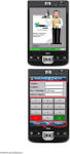 ιαδικασία εγκατάστασης - αναβάθµισης MS SQL Server 2014 Express Edition για SingularLogic Control, Accountant, Λογιστικά SingularLogic εκέµβριος 2015 ΠΕΡΙΕΧΟΜΕΝΑ 1. Γενικές πληροφορίες... 3 1.1 Γενικές
ιαδικασία εγκατάστασης - αναβάθµισης MS SQL Server 2014 Express Edition για SingularLogic Control, Accountant, Λογιστικά SingularLogic εκέµβριος 2015 ΠΕΡΙΕΧΟΜΕΝΑ 1. Γενικές πληροφορίες... 3 1.1 Γενικές
Οδηγός Χρήσης προσωπικού χώρου και επιπλέον χώρου αποθήκευσης δεδομένων στο Τμήμα Πληροφορικής
 2 Οκτωβρίου 2012 Οδηγός Χρήσης προσωπικού χώρου και επιπλέον χώρου αποθήκευσης δεδομένων στο Τμήμα Πληροφορικής Πανεπιστήμιο Κύπρου, Τμήμα Πληροφορικής Ομάδα Τεχνικής Υποστήριξης 1.0 Πίνακας περιεχομένων
2 Οκτωβρίου 2012 Οδηγός Χρήσης προσωπικού χώρου και επιπλέον χώρου αποθήκευσης δεδομένων στο Τμήμα Πληροφορικής Πανεπιστήμιο Κύπρου, Τμήμα Πληροφορικής Ομάδα Τεχνικής Υποστήριξης 1.0 Πίνακας περιεχομένων
ΕΓΚΑΤΑΣΤΑΣΗ ΣΥΝ ΕΣΗΣ DIAL-UP ΣΕ ΛΕΙΤΟΥΡΓΙΚΟ ΣΥΣΤΗΜΑ WINDOWS XP
 ΕΓΚΑΤΑΣΤΑΣΗ ΣΥΝ ΕΣΗΣ DIAL-UP ΣΕ ΛΕΙΤΟΥΡΓΙΚΟ ΣΥΣΤΗΜΑ WINDOWS XP ιαδικασία δικτύωσης PC µέσω modem Στις επόµενες παραγράφους περιγράφεται αναλυτικά η διαδικασία που χρειάζεται να ακολουθήσετε προκειµένου
ΕΓΚΑΤΑΣΤΑΣΗ ΣΥΝ ΕΣΗΣ DIAL-UP ΣΕ ΛΕΙΤΟΥΡΓΙΚΟ ΣΥΣΤΗΜΑ WINDOWS XP ιαδικασία δικτύωσης PC µέσω modem Στις επόµενες παραγράφους περιγράφεται αναλυτικά η διαδικασία που χρειάζεται να ακολουθήσετε προκειµένου
Οδηγός σύνδεσης στο δίκτυο του ΤΕΠΑΚ μέσα από την υπηρεσία απομακρυσμένης πρόσβασης VPN Τεχνολογικό Πανεπιστήμιο Κύπρου
 Οδηγός σύνδεσης στο δίκτυο του ΤΕΠΑΚ μέσα από την υπηρεσία απομακρυσμένης πρόσβασης VPN Τεχνολογικό Πανεπιστήμιο Κύπρου Περιεχόμενα Οδηγός σύνδεσης στο δίκτυο του ΤΕΠΑΚ μέσα από την υπηρεσία απομακρυσμένης
Οδηγός σύνδεσης στο δίκτυο του ΤΕΠΑΚ μέσα από την υπηρεσία απομακρυσμένης πρόσβασης VPN Τεχνολογικό Πανεπιστήμιο Κύπρου Περιεχόμενα Οδηγός σύνδεσης στο δίκτυο του ΤΕΠΑΚ μέσα από την υπηρεσία απομακρυσμένης
ΟΔΗΓΙΕΣ ΧΡΗΣΗΣ DVR KTEC
 ΟΔΗΓΙΕΣ ΧΡΗΣΗΣ DVR KTEC 1) Πατάμε δεξί κλικ Μενού 2) Όνομα Χρήστη βάζουμε «admin» 3) Κωδικός Πρόσβασης το αφήνουμε «κενό» 4) Πατάμε OK και μπαίνουμε στο Μενού Είσοδος στο μενού Στην πρώτη εκκίνηση μετά
ΟΔΗΓΙΕΣ ΧΡΗΣΗΣ DVR KTEC 1) Πατάμε δεξί κλικ Μενού 2) Όνομα Χρήστη βάζουμε «admin» 3) Κωδικός Πρόσβασης το αφήνουμε «κενό» 4) Πατάμε OK και μπαίνουμε στο Μενού Είσοδος στο μενού Στην πρώτη εκκίνηση μετά
Κέντρο υποστήριξης HP. Εισαγωγή. Τι χρειάζεται να γνωρίζετε. Λήψη και εγκατάσταση της λύσης Vista στα Windows 8. 1 of 5 1/7/2014 2:09 μμ
 http://h2056wwwhp.com/portal/site/hpsc/template.page/public/psi... 1 of 5 1/7/2014 2:09 μμ Για το σπίτι Για την επιχείρηση Υποστήριξη Είσοδος Εγγραφή Βοήθεια ιστότοπου HP Color LaserJet 3600 Printer series
http://h2056wwwhp.com/portal/site/hpsc/template.page/public/psi... 1 of 5 1/7/2014 2:09 μμ Για το σπίτι Για την επιχείρηση Υποστήριξη Είσοδος Εγγραφή Βοήθεια ιστότοπου HP Color LaserJet 3600 Printer series
Κ. Σ. Χειλάς Τ.Ε.Ι. Σερρών - Τµήµα Πληροφορικής και Επικοινωνιών. ΕΡΓΑΣΤΗΡΙΟ 9ο
 ΕΡΓΑΣΤΗΡΙΟ 9ο ΣΥΝ ΕΣΗ ΥΠΟΛΟΓΙΣΤΗ ΣΕ ΤΟΠΙΚΟ ΙΚΤΥΟ (LAN) (Λειτουργικό Σύστηµα Windows 98/Millennium Ed.) Εισαγωγή Για να µπορεί ένας υπολογιστής να συνδεθεί σε τοπικό δίκτυο θα πρέπει κατ αρχήν να βρίσκεται
ΕΡΓΑΣΤΗΡΙΟ 9ο ΣΥΝ ΕΣΗ ΥΠΟΛΟΓΙΣΤΗ ΣΕ ΤΟΠΙΚΟ ΙΚΤΥΟ (LAN) (Λειτουργικό Σύστηµα Windows 98/Millennium Ed.) Εισαγωγή Για να µπορεί ένας υπολογιστής να συνδεθεί σε τοπικό δίκτυο θα πρέπει κατ αρχήν να βρίσκεται
Οδηγίες Σύνδεσης Ασύρματου Δικτύου ΤΜΗΥ&Π. Οδηγίες Σύνδεσης για λοιπά Linux/Unix Συστήματα
 Οδηγίες Σύνδεσης Ασύρματου Δικτύου ΤΜΗΥ&Π Περιεχόμενα: 1. 1. Εισαγωγικές Πληροφορίες 2. Οδηγίες Σύνδεσης για Windows XP/Vista 3. Οδηγίες Σύνδεσης για Windows 7 4. Οδηγίες Σύνδεσης για MAC OS 5. Οδηγίες
Οδηγίες Σύνδεσης Ασύρματου Δικτύου ΤΜΗΥ&Π Περιεχόμενα: 1. 1. Εισαγωγικές Πληροφορίες 2. Οδηγίες Σύνδεσης για Windows XP/Vista 3. Οδηγίες Σύνδεσης για Windows 7 4. Οδηγίες Σύνδεσης για MAC OS 5. Οδηγίες
1-Βήμα - βήμα ρύθμιση των παραμέτρων του DNS
 1-Βήμα - βήμα ρύθμιση των παραμέτρων του DNS Αυτός ο οδηγός περιγράφει βήμα προς βήμα τον τρόπο ρύθμισης των παραμέτρων του DNS (Domain Name System) για πρόσβαση μέσω Internet στα προϊόντα της οικογένειας
1-Βήμα - βήμα ρύθμιση των παραμέτρων του DNS Αυτός ο οδηγός περιγράφει βήμα προς βήμα τον τρόπο ρύθμισης των παραμέτρων του DNS (Domain Name System) για πρόσβαση μέσω Internet στα προϊόντα της οικογένειας
ΡΥΘΜΙΣΕΙΣ ΟΙΚΙΑΚΟΥ ΔΙΚΤΥΟΥ ΣΤΑ WINDOWS 7
 ΡΥΘΜΙΣΕΙΣ ΟΙΚΙΑΚΟΥ ΔΙΚΤΥΟΥ ΣΤΑ WINDOWS 7 Προϋπόθεση: έχει ολοκληρωθεί., η σύνδεση των καρτών δικτύου στις θύρες RJ45 ενός router/switch. Στην περίπτωση δομημένης καλωδίωσης οι κάρτες δικτύου συνδέονται
ΡΥΘΜΙΣΕΙΣ ΟΙΚΙΑΚΟΥ ΔΙΚΤΥΟΥ ΣΤΑ WINDOWS 7 Προϋπόθεση: έχει ολοκληρωθεί., η σύνδεση των καρτών δικτύου στις θύρες RJ45 ενός router/switch. Στην περίπτωση δομημένης καλωδίωσης οι κάρτες δικτύου συνδέονται
ΔΙΑΧΕΙΡΙΣΗ ΛΟΓΑΡΙΑΣΜΟΥ ΧΡΗΣΤΗ
 ΔΙΑΧΕΙΡΙΣΗ ΛΟΓΑΡΙΑΣΜΟΥ ΧΡΗΣΤΗ Στόχοι Μετά την ολοκλήρωση της άσκησης θα είσαι σε θέση: 1. Να ενεργοποιείς και να απενεργοποιείς το λογαριασμό ενός χρήστη. 2. Να αλλάζεις τον κωδικό πρόσβασης χρήστη. 3.
ΔΙΑΧΕΙΡΙΣΗ ΛΟΓΑΡΙΑΣΜΟΥ ΧΡΗΣΤΗ Στόχοι Μετά την ολοκλήρωση της άσκησης θα είσαι σε θέση: 1. Να ενεργοποιείς και να απενεργοποιείς το λογαριασμό ενός χρήστη. 2. Να αλλάζεις τον κωδικό πρόσβασης χρήστη. 3.
Εγχειρίδιο εγκατάστασης και βασικής παραμετροποίησης σεναρίου εστίασης
 Εγχειρίδιο εγκατάστασης και βασικής παραμετροποίησης σεναρίου εστίασης Σε αυτό το εγχειρίδιο θα καλύψουμε τη μεθοδολογία εγκατάστασης ενός σεναρίου εστίασης από την αρχή έως το σημείο των βασικών ρυθμίσεων
Εγχειρίδιο εγκατάστασης και βασικής παραμετροποίησης σεναρίου εστίασης Σε αυτό το εγχειρίδιο θα καλύψουμε τη μεθοδολογία εγκατάστασης ενός σεναρίου εστίασης από την αρχή έως το σημείο των βασικών ρυθμίσεων
ΠΡΟΑΙΡΕΤΙΚΑ ΣΕΜΙΝΑΡΙΑ 2012-2013. Πληροφορική και Επιστήμη Ηλεκτρονικών Υπολογιστών
 ΠΡΟΑΙΡΕΤΙΚΑ ΣΕΜΙΝΑΡΙΑ 2012-2013 Πληροφορική και Επιστήμη Ηλεκτρονικών Υπολογιστών Εγκατάσταση Linux Server/Samba/Web Server (Apache)/MySQL Database Server/Joomla/Moodle/Word Press (Blog)/Email Server/File
ΠΡΟΑΙΡΕΤΙΚΑ ΣΕΜΙΝΑΡΙΑ 2012-2013 Πληροφορική και Επιστήμη Ηλεκτρονικών Υπολογιστών Εγκατάσταση Linux Server/Samba/Web Server (Apache)/MySQL Database Server/Joomla/Moodle/Word Press (Blog)/Email Server/File
ΤΕΧΝΟΛΟΓΙΚΟ ΠΑΝΕΠΙΣΤΉΜΙΟ ΚYΠΡΟΥ
 ΤΕΧΝΟΛΟΓΙΚΟ ΠΑΝΕΠΙΣΤΉΜΙΟ ΚYΠΡΟΥ ΟΔΗΓΟΣ ΣΥΝΔΕΣΗΣ ΣΤO ΔΙΚΤΥΟ ΤΟΥ ΤΠΚ ΜΕΣΩ ΤΗΣ ΥΠΗΡΕΣΙΑΣ ΑΠΟΜΑΚΡΥΣΜΕΝΗΣ ΠΡΟΣΒΑΣΗΣ VPN ΥΣΠΤ Η υπηρεσία πρόσβασης στο δίκτυο δεδομένων του ΤΠΚ μέσω εικονικού ιδιωτικού δικτύου
ΤΕΧΝΟΛΟΓΙΚΟ ΠΑΝΕΠΙΣΤΉΜΙΟ ΚYΠΡΟΥ ΟΔΗΓΟΣ ΣΥΝΔΕΣΗΣ ΣΤO ΔΙΚΤΥΟ ΤΟΥ ΤΠΚ ΜΕΣΩ ΤΗΣ ΥΠΗΡΕΣΙΑΣ ΑΠΟΜΑΚΡΥΣΜΕΝΗΣ ΠΡΟΣΒΑΣΗΣ VPN ΥΣΠΤ Η υπηρεσία πρόσβασης στο δίκτυο δεδομένων του ΤΠΚ μέσω εικονικού ιδιωτικού δικτύου
Windows 7 Windows Vista
 ΤΕΧΝΟΛΟΓΙΚΟ ΕΚΠΑΙΔΕΥΤΙΚΟ ΙΔΡΥΜΑ ΗΠΕΙΡΟΥ ΚΕΝΤΡΟ ΔΙΑΧΕΙΡΙΣΗΣ ΔΙΚΤΥΩΝ Κωστακιοί Άρτας, ΑΡΤΑ 47100 - Tηλ.. 26810 50500 - Fax. 2681 76941 e-mail: noc@teiep.gr ΟΔΗΓΙΕΣ ΣΥΝΔΕΣΗΣ ΣΤΟ ΔΙΚΤΥΟ ΤΟΥ Τ.Ε.Ι. ΗΠΕΙΡΟΥ
ΤΕΧΝΟΛΟΓΙΚΟ ΕΚΠΑΙΔΕΥΤΙΚΟ ΙΔΡΥΜΑ ΗΠΕΙΡΟΥ ΚΕΝΤΡΟ ΔΙΑΧΕΙΡΙΣΗΣ ΔΙΚΤΥΩΝ Κωστακιοί Άρτας, ΑΡΤΑ 47100 - Tηλ.. 26810 50500 - Fax. 2681 76941 e-mail: noc@teiep.gr ΟΔΗΓΙΕΣ ΣΥΝΔΕΣΗΣ ΣΤΟ ΔΙΚΤΥΟ ΤΟΥ Τ.Ε.Ι. ΗΠΕΙΡΟΥ
Οδηγίες Ρύθμισης ΖΤΕ ΖΧΗΝ Η108Ν
 Οδηγίες Ρύθμισης ΖΤΕ ΖΧΗΝ Η108Ν ΤΙ ΠΡΕΠΕΙ ΝΑ ΠΡΟΣΕΞΕΤΕ ΠΡΙΝ ΤΗΝ ΕΓΚΑΤΑΣΤΑΣΗ ΚΑΙ ΤΗ ΣΥΝΔΕΣΜΟΛΟΓΙΑ ΤΟΥ ΕΞΟΠΛΙΣΜΟΥ ΣΑΣ. Πριν ξεκινήσετε την εγκατάσταση του εξοπλισμού βεβαιωθείτε για τα παρακάτω: 1. Ο υπολογιστής
Οδηγίες Ρύθμισης ΖΤΕ ΖΧΗΝ Η108Ν ΤΙ ΠΡΕΠΕΙ ΝΑ ΠΡΟΣΕΞΕΤΕ ΠΡΙΝ ΤΗΝ ΕΓΚΑΤΑΣΤΑΣΗ ΚΑΙ ΤΗ ΣΥΝΔΕΣΜΟΛΟΓΙΑ ΤΟΥ ΕΞΟΠΛΙΣΜΟΥ ΣΑΣ. Πριν ξεκινήσετε την εγκατάσταση του εξοπλισμού βεβαιωθείτε για τα παρακάτω: 1. Ο υπολογιστής
ΔΗ Μ Ι Ο ΥΡ Γ Ι Α W I K I με τ η χρήση τ η ς υπ ηρεσίας h t t p : /www.wik id ot.com /
 ΔΗ Μ Ι Ο ΥΡ Γ Ι Α W I K I με τ η χρήση τ η ς υπ ηρεσίας h t t p : /www.wik id ot.com / 1. Τι είναι το wikidot Το wikidot είναι ένας δικτυακός τόπος στον οποίο κάθε χρήστης έχει το δικαίωμα να δημιουργήσει
ΔΗ Μ Ι Ο ΥΡ Γ Ι Α W I K I με τ η χρήση τ η ς υπ ηρεσίας h t t p : /www.wik id ot.com / 1. Τι είναι το wikidot Το wikidot είναι ένας δικτυακός τόπος στον οποίο κάθε χρήστης έχει το δικαίωμα να δημιουργήσει
MCSS Medical Center Support Systems. Setup Instructions
 MCSS Medical Center Support Systems Setup Instructions Author: Dr. Alexander Patelis Version: 1.5.00 Code: MCSS_IN_003 Αθήνα, Ιούνιος 2010 2006 2010 Dragon Systems MCSS_IN_003 Page 1 / 89 Πίνακας Αλλαγών
MCSS Medical Center Support Systems Setup Instructions Author: Dr. Alexander Patelis Version: 1.5.00 Code: MCSS_IN_003 Αθήνα, Ιούνιος 2010 2006 2010 Dragon Systems MCSS_IN_003 Page 1 / 89 Πίνακας Αλλαγών
ΕΓΚΑΤΑΣΤΑΣΗ ΕΦΑΡΜΟΓΩΝ ΓΙΑ ΠΡΟΣΩΠΙΚΟ ΥΠΟΛΟΓΙΣΤΗ (MS WINDOWS, LINUX, MACOS)
 ΕΓΚΑΤΑΣΤΑΣΗ ΕΦΑΡΜΟΓΩΝ ΓΙΑ ΠΡΟΣΩΠΙΚΟ ΥΠΟΛΟΓΙΣΤΗ (MS WINDOWS, LINUX, MACOS) ΠΕΡΙΕΧΟΜΕΝΑ ΕΓΚΑΤΑΣΤΑΣΗ ΕΦΑΡΜΟΓΗΣ OWNCLOUD ΣΕ MS WINDOWS... 2 ΧΡΗΣΗ ΕΦΑΡΜΟΓΗΣ OWNCLOUD ΣΕ MS WINDOWS... 11 ΔΙΑΜΟΙΡΑΣΜΟΣ ΑΡΧΕΙΩΝ/ΦΑΚΕΛΩΝ...
ΕΓΚΑΤΑΣΤΑΣΗ ΕΦΑΡΜΟΓΩΝ ΓΙΑ ΠΡΟΣΩΠΙΚΟ ΥΠΟΛΟΓΙΣΤΗ (MS WINDOWS, LINUX, MACOS) ΠΕΡΙΕΧΟΜΕΝΑ ΕΓΚΑΤΑΣΤΑΣΗ ΕΦΑΡΜΟΓΗΣ OWNCLOUD ΣΕ MS WINDOWS... 2 ΧΡΗΣΗ ΕΦΑΡΜΟΓΗΣ OWNCLOUD ΣΕ MS WINDOWS... 11 ΔΙΑΜΟΙΡΑΣΜΟΣ ΑΡΧΕΙΩΝ/ΦΑΚΕΛΩΝ...
Εγχειρίδιο χρήσης συστήματος ηλεκτρονικής αλληλογραφίας της Ελληνικής Ομοσπονδίας Μπριτζ
 Εγχειρίδιο χρήσης συστήματος ηλεκτρονικής αλληλογραφίας της Ελληνικής Ομοσπονδίας Μπριτζ Ελληνική Ομοσπονδία Μπριτζ Σελίδα 1 / 8 Πίνακας περιεχομένων 1. Γενικά...3 2. Ρυθμίσεις για προχωρημένους...3 α.
Εγχειρίδιο χρήσης συστήματος ηλεκτρονικής αλληλογραφίας της Ελληνικής Ομοσπονδίας Μπριτζ Ελληνική Ομοσπονδία Μπριτζ Σελίδα 1 / 8 Πίνακας περιεχομένων 1. Γενικά...3 2. Ρυθμίσεις για προχωρημένους...3 α.
ημιουργία εφεδρικών αντιγράφων ασφαλείας για Lenovo T410-T510
 ημιουργία εφεδρικών αντιγράφων ασφαλείας για Lenovo T410-T510 Υπηρεσία Πληροφορικών Συστημάτων Τομέας ιαχείρισης Συστημάτων και Εφαρμογών ΥΠΣ-Ε /26 18-07-2011 1 ΠΕΡΙΕΧΟΜΕΝΑ ΕΙΣΑΓΩΓΗ... 3 ΙΑ ΙΚΑΣΙΑ ΗΜΙΟΥΡΓΙΑΣ
ημιουργία εφεδρικών αντιγράφων ασφαλείας για Lenovo T410-T510 Υπηρεσία Πληροφορικών Συστημάτων Τομέας ιαχείρισης Συστημάτων και Εφαρμογών ΥΠΣ-Ε /26 18-07-2011 1 ΠΕΡΙΕΧΟΜΕΝΑ ΕΙΣΑΓΩΓΗ... 3 ΙΑ ΙΚΑΣΙΑ ΗΜΙΟΥΡΓΙΑΣ
X-Order Client: ΟΔΗΓΙΕΣ ΓΙΑ ΤΗΝ ΕΝΕΡΓΟΠΟΙΗΣΗ ΤΗΣ ΕΦΑΡΜΟΓΗΣ σε ΔΧΣ Τερματικό
 X-Order Client: ΟΔΗΓΙΕΣ ΓΙΑ ΤΗΝ ΕΝΕΡΓΟΠΟΙΗΣΗ ΤΗΣ ΕΦΑΡΜΟΓΗΣ σε ΔΧΣ Τερματικό Έκδοση : 1.4 21/09/2010 Copyright 2010 - Χρηματιστήριο Αθηνών Α.Ε. ΠΙΝΑΚΑΣ ΠΕΡΙΕΧΟΜΕΝΩΝ 1 ΕΙΣΑΓΩΓΗ...2 1.1 Πρόλογος...2 1.2 Σκοπός...2
X-Order Client: ΟΔΗΓΙΕΣ ΓΙΑ ΤΗΝ ΕΝΕΡΓΟΠΟΙΗΣΗ ΤΗΣ ΕΦΑΡΜΟΓΗΣ σε ΔΧΣ Τερματικό Έκδοση : 1.4 21/09/2010 Copyright 2010 - Χρηματιστήριο Αθηνών Α.Ε. ΠΙΝΑΚΑΣ ΠΕΡΙΕΧΟΜΕΝΩΝ 1 ΕΙΣΑΓΩΓΗ...2 1.1 Πρόλογος...2 1.2 Σκοπός...2
ΥΠΗΡΕΣΙΑ ΠΛΗΡΟΦΟΡΙΚΩΝ ΣΥΣΤΗΜΑΤΩΝ ΤΟΜΕΑΣ ΔΙΚΤΥΩΝ ΚΑΙ ΤΗΛΕΠΙΚΟΙΝΩΝΙΩΝ
 ΥΠΗΡΕΣΙΑ ΠΛΗΡΟΦΟΡΙΚΩΝ ΣΥΣΤΗΜΑΤΩΝ ΤΟΜΕΑΣ ΔΙΚΤΥΩΝ ΚΑΙ ΤΗΛΕΠΙΚΟΙΝΩΝΙΩΝ ΟΔΗΓΟΣ ΣΥΝΔΕΣΗΣ ΣΤΗΝ ΥΠΗΡΕΣΙΑ ΑΣΥΡΜΑΤΗΣ ΠΡΟΣΒΑΣΗΣ ucywifi ΤΟΥ ΠΑΝΕΠΙΣΤΗΜΙΟΥ ΚΥΠΡΟΥ ΓΙΑ ΧΡΗΣΤΕΣ ΛΕΙΤΟΥΡΓΙΚΩΝ ΣΥΣΤΗΜΑΤΩΝ Windows 7 ΥΠΣ
ΥΠΗΡΕΣΙΑ ΠΛΗΡΟΦΟΡΙΚΩΝ ΣΥΣΤΗΜΑΤΩΝ ΤΟΜΕΑΣ ΔΙΚΤΥΩΝ ΚΑΙ ΤΗΛΕΠΙΚΟΙΝΩΝΙΩΝ ΟΔΗΓΟΣ ΣΥΝΔΕΣΗΣ ΣΤΗΝ ΥΠΗΡΕΣΙΑ ΑΣΥΡΜΑΤΗΣ ΠΡΟΣΒΑΣΗΣ ucywifi ΤΟΥ ΠΑΝΕΠΙΣΤΗΜΙΟΥ ΚΥΠΡΟΥ ΓΙΑ ΧΡΗΣΤΕΣ ΛΕΙΤΟΥΡΓΙΚΩΝ ΣΥΣΤΗΜΑΤΩΝ Windows 7 ΥΠΣ
MS SQL 2000 Standard (Εγκατάσταση)
 Published on PRISMA Win Help - Megasoft (http://docs.megasoft.gr) Home > Τεχνικά Εγχειρίδια > Βάσεις Δεδομένων Βάσεις Δεδομένων MS SQL 2000 Standard (Εγκατάσταση) Για να έχετε εγκαταστήσετε τον SQL SERVER
Published on PRISMA Win Help - Megasoft (http://docs.megasoft.gr) Home > Τεχνικά Εγχειρίδια > Βάσεις Δεδομένων Βάσεις Δεδομένων MS SQL 2000 Standard (Εγκατάσταση) Για να έχετε εγκαταστήσετε τον SQL SERVER
ΔΙΑΔΙΚΑΣΙA ΜΕΤΑΦΟΡΑΣ ΥΛΙΚΟΥ ΜΑΘΗΜΑΤΟΣ ΑΠΟ BLACKBOARD VISTA ΣΕ OPEN ECLASS
 ΔΙΑΔΙΚΑΣΙA ΜΕΤΑΦΟΡΑΣ ΥΛΙΚΟΥ ΜΑΘΗΜΑΤΟΣ ΑΠΟ BLACKBOARD VISTA ΣΕ OPEN ECLASS Η διαδικασία μεταφοράς του υλικού ενός μαθήματος από την πλατφόρμα Blackboard Vista στην πλατφόρμα Open eclass σε βήματα είναι
ΔΙΑΔΙΚΑΣΙA ΜΕΤΑΦΟΡΑΣ ΥΛΙΚΟΥ ΜΑΘΗΜΑΤΟΣ ΑΠΟ BLACKBOARD VISTA ΣΕ OPEN ECLASS Η διαδικασία μεταφοράς του υλικού ενός μαθήματος από την πλατφόρμα Blackboard Vista στην πλατφόρμα Open eclass σε βήματα είναι
ΟΔΗΓΙΕΣ ΣΥΝΔΕΣΗΣ ΣΤΟ ΔΙΚΤΥΟ ΤΟΥ ΟΠΑ ΑΠΟ ΕΞΩΤΕΡΙΚΟ ΠΑΡΟΧΟ (ΥΠΗΡΕΣΙΑ VPN) Windows 8, Windows 7, Windows Vista, Windows XP
 ΟΔΗΓΙΕΣ ΣΥΝΔΕΣΗΣ ΣΤΟ ΔΙΚΤΥΟ ΤΟΥ ΟΠΑ ΑΠΟ ΕΞΩΤΕΡΙΚΟ ΠΑΡΟΧΟ (ΥΠΗΡΕΣΙΑ VPN) Windows 8, Windows 7, Windows Vista, Windows XP Σε περίπτωση κατά την οποία ο υπολογιστής που χρησιμοποιείτε συνδέεται στο Internet
ΟΔΗΓΙΕΣ ΣΥΝΔΕΣΗΣ ΣΤΟ ΔΙΚΤΥΟ ΤΟΥ ΟΠΑ ΑΠΟ ΕΞΩΤΕΡΙΚΟ ΠΑΡΟΧΟ (ΥΠΗΡΕΣΙΑ VPN) Windows 8, Windows 7, Windows Vista, Windows XP Σε περίπτωση κατά την οποία ο υπολογιστής που χρησιμοποιείτε συνδέεται στο Internet
Αποµακρυσµένη διαχείριση 2
 ιαχείριση του υπολογιστή τοπικά (computer management) Για να ανοίξει κανείς το παράθυρο διαχείρισης του υπολογιστή θα πρέπει να κάνει δεξί κλικ στο εικονίδιο «My computer» και να επιλέξει «Manage». 1 Αποµακρυσµένη
ιαχείριση του υπολογιστή τοπικά (computer management) Για να ανοίξει κανείς το παράθυρο διαχείρισης του υπολογιστή θα πρέπει να κάνει δεξί κλικ στο εικονίδιο «My computer» και να επιλέξει «Manage». 1 Αποµακρυσµένη
ΕΓΧΕΙΡΙΔΙΟ ΧΡΗΣΗΣ ΚΑΙ ΔΙΑΧΕΙΡΙΣΗΣ ΨΗΦΙΑΚΩΝ ΠΙΣΤΟΠΟΙΗΤΙΚΩΝ
 ΕΓΧΕΙΡΙΔΙΟ ΧΡΗΣΗΣ ΚΑΙ ΔΙΑΧΕΙΡΙΣΗΣ ΨΗΦΙΑΚΩΝ ΠΙΣΤΟΠΟΙΗΤΙΚΩΝ 1 Α. ΛΗΨΗ ΑΝΤΙΓΡΑΦΟΥ ΑΣΦΑΛΕΙΑΣ (EXPORT) ΨΗΦΙΑΚΩΝ ΠΙΣΤΟΠΟΙΗΤΙΚΩΝ 3 1. ΜΕ ΧΡΗΣΗ INTERNET EXPLORER 3 2. ΜΕ ΧΡΗΣΗ MOZILLA FIREFOX 10 Β. ΜΕΤΑΦΟΡΑ ΨΗΦΙΑΚΩΝ
ΕΓΧΕΙΡΙΔΙΟ ΧΡΗΣΗΣ ΚΑΙ ΔΙΑΧΕΙΡΙΣΗΣ ΨΗΦΙΑΚΩΝ ΠΙΣΤΟΠΟΙΗΤΙΚΩΝ 1 Α. ΛΗΨΗ ΑΝΤΙΓΡΑΦΟΥ ΑΣΦΑΛΕΙΑΣ (EXPORT) ΨΗΦΙΑΚΩΝ ΠΙΣΤΟΠΟΙΗΤΙΚΩΝ 3 1. ΜΕ ΧΡΗΣΗ INTERNET EXPLORER 3 2. ΜΕ ΧΡΗΣΗ MOZILLA FIREFOX 10 Β. ΜΕΤΑΦΟΡΑ ΨΗΦΙΑΚΩΝ
Epsilon Net PYLON Platform
 Epsilon Net PYLON Platform Οδηγίες Εγκατάστασης Top 1 / 31 Περιεχόμενα 1 ΠΡΟΑΠΑΙΤΟΥΜΕΝΑ... 3 2 ΕΓΚΑΤΑΣΤΑΣΗ ΕΦΑΡΜΟΓΗΣ... 5 3 ΕΓΚΑΤΑΣΤΑΣΗ DEMO... 7 4 ΕΓΚΑΤΑΣΤΑΣΗ ΠΡΟΤΥΠΗΣ ΒΑΣΗΣ... 8 4.1 Φόρτωση πρότυπης
Epsilon Net PYLON Platform Οδηγίες Εγκατάστασης Top 1 / 31 Περιεχόμενα 1 ΠΡΟΑΠΑΙΤΟΥΜΕΝΑ... 3 2 ΕΓΚΑΤΑΣΤΑΣΗ ΕΦΑΡΜΟΓΗΣ... 5 3 ΕΓΚΑΤΑΣΤΑΣΗ DEMO... 7 4 ΕΓΚΑΤΑΣΤΑΣΗ ΠΡΟΤΥΠΗΣ ΒΑΣΗΣ... 8 4.1 Φόρτωση πρότυπης
Χρήσιμες Ρυθμίσεις του Windows 7 στον Η/Υ σας
 Χρήσιμες Ρυθμίσεις του Windows 7 στον Η/Υ σας Πώς να δημιουργήσουμε ένα νέο λογαριασμό χρήστη (User Account) στα Windows 7 Αρκετές φορές τυχαίνει να χρησιμοποιούν διάφορα άτομα τον Η/Υ σας. Σε τέτοιες
Χρήσιμες Ρυθμίσεις του Windows 7 στον Η/Υ σας Πώς να δημιουργήσουμε ένα νέο λογαριασμό χρήστη (User Account) στα Windows 7 Αρκετές φορές τυχαίνει να χρησιμοποιούν διάφορα άτομα τον Η/Υ σας. Σε τέτοιες
ΔΗΜΙΟΥΡΓΙΑ ΚΑΙ ΑΝΑΖΗΤΗΣΗ ΛΟΓΑΡΙΑΣΜΟΥ ΧΡΗΣΤΗ
 ΔΗΜΙΟΥΡΓΙΑ ΚΑΙ ΑΝΑΖΗΤΗΣΗ ΛΟΓΑΡΙΑΣΜΟΥ ΧΡΗΣΤΗ Στόχοι Μετά την ολοκλήρωση της άσκησης θα είσαι σε θέση: 1. Να δημιουργείς ένα λογαριασμό, με τον οποίο θα συνδέεται ένας χρήστης στο domain. 2. Να αναζητάς
ΔΗΜΙΟΥΡΓΙΑ ΚΑΙ ΑΝΑΖΗΤΗΣΗ ΛΟΓΑΡΙΑΣΜΟΥ ΧΡΗΣΤΗ Στόχοι Μετά την ολοκλήρωση της άσκησης θα είσαι σε θέση: 1. Να δημιουργείς ένα λογαριασμό, με τον οποίο θα συνδέεται ένας χρήστης στο domain. 2. Να αναζητάς
Οδηγός Χρήσης για Windows
 Οδηγός Χρήσης για Windows Περιεχόμενα Γρήγορο ξεκίνημα... 1 Εγκατάσταση του λογισμικού... 1 Χρήση του Εικονιδίου στην Περιοχή Ειδοποιήσεων... 6 Επαναφορά του εικονιδίου στην Περιοχή ειδοποιήσεων... 8 Διαχείριση
Οδηγός Χρήσης για Windows Περιεχόμενα Γρήγορο ξεκίνημα... 1 Εγκατάσταση του λογισμικού... 1 Χρήση του Εικονιδίου στην Περιοχή Ειδοποιήσεων... 6 Επαναφορά του εικονιδίου στην Περιοχή ειδοποιήσεων... 8 Διαχείριση
Έκδοση: 2.0. Ιούνιος 2007
 Έργο: ΥπΕΠΘ - Τεχνικός Σύµβουλος 2006 Υποέργο Ν4: «Υποστήριξη Συστηµάτων Τεχνικής Στήριξης» Πακέτο Εργασίας 1 «Ενίσχυση λειτουργίας της υπηρεσίας Τεχνικής Στήριξης» Τεχνική Αναφορά µε τίτλο «Αρχική εγκατάσταση
Έργο: ΥπΕΠΘ - Τεχνικός Σύµβουλος 2006 Υποέργο Ν4: «Υποστήριξη Συστηµάτων Τεχνικής Στήριξης» Πακέτο Εργασίας 1 «Ενίσχυση λειτουργίας της υπηρεσίας Τεχνικής Στήριξης» Τεχνική Αναφορά µε τίτλο «Αρχική εγκατάσταση
Τεχνολογία Διοίκησης Επιχειρησιακών Διαδικασιών
 ΕΘΝΙΚΟ ΚΑΙ ΚΑΠΟΔΙΣΤΡΙΑΚΟ ΠΑΝΕΠΙΣΤΗΜΙΟ ΑΘΗΝΩΝ ΣΧΟΛΗ ΘΕΤΙΚΩΝ ΕΠΙΣΤΗΜΩΝ ΤΜΗΜΑ ΠΛΗΡΟΦΟΡΙΚΗΣ ΚΑΙ ΤΗΛΕΠΙΚΟΙΝΩΝΙΩΝ ΠΡΟΓΡΑΜΜΑ ΜΕΤΑΠΤΥΧΙΑΚΩΝ ΣΠΟΥΔΩΝ Τεχνολογία Διοίκησης Επιχειρησιακών Διαδικασιών Οδηγός Εργαστηρίου
ΕΘΝΙΚΟ ΚΑΙ ΚΑΠΟΔΙΣΤΡΙΑΚΟ ΠΑΝΕΠΙΣΤΗΜΙΟ ΑΘΗΝΩΝ ΣΧΟΛΗ ΘΕΤΙΚΩΝ ΕΠΙΣΤΗΜΩΝ ΤΜΗΜΑ ΠΛΗΡΟΦΟΡΙΚΗΣ ΚΑΙ ΤΗΛΕΠΙΚΟΙΝΩΝΙΩΝ ΠΡΟΓΡΑΜΜΑ ΜΕΤΑΠΤΥΧΙΑΚΩΝ ΣΠΟΥΔΩΝ Τεχνολογία Διοίκησης Επιχειρησιακών Διαδικασιών Οδηγός Εργαστηρίου
Οδηγίες για την εγκατάσταση του πακέτου Cygwin
 Οδηγίες για την εγκατάσταση του πακέτου Cygwin Ακολουθήστε τις οδηγίες που περιγράφονται σε αυτό το file μόνο αν έχετε κάποιο laptop ή desktop PC που τρέχουν κάποιο version των Microsoft Windows. 1) Copy
Οδηγίες για την εγκατάσταση του πακέτου Cygwin Ακολουθήστε τις οδηγίες που περιγράφονται σε αυτό το file μόνο αν έχετε κάποιο laptop ή desktop PC που τρέχουν κάποιο version των Microsoft Windows. 1) Copy
Σενάριο Εστίασης Win XP:
 Σενάριο Εστίασης Win XP: Υλικό: 1 Η/Υ (backoffice), 1 POS, 1 router Motorola, 1 PDA. Σενάριο: Sync του backoffice με το POS και merge του POS με το PDA. Προϋποθέσεις Software: 1) BACK OFFICE : WIN XP pro,.net
Σενάριο Εστίασης Win XP: Υλικό: 1 Η/Υ (backoffice), 1 POS, 1 router Motorola, 1 PDA. Σενάριο: Sync του backoffice με το POS και merge του POS με το PDA. Προϋποθέσεις Software: 1) BACK OFFICE : WIN XP pro,.net
ΕΡΓΑΣΤΗΡΙΟ FRONT PAGE 3
 ΕΡΓΑΣΤΗΡΙΟ FRONT PAGE 3 Φόρµες Ένας τρόπος για να συλλέξετε πληροφορία από τους επισκέπτες του δικτυακού σας τόπου είναι οι φόρµες. Με τα εξειδικευµένα αυτά εργαλεία µπορείτε να κάνετε έρευνες ή τεστ,
ΕΡΓΑΣΤΗΡΙΟ FRONT PAGE 3 Φόρµες Ένας τρόπος για να συλλέξετε πληροφορία από τους επισκέπτες του δικτυακού σας τόπου είναι οι φόρµες. Με τα εξειδικευµένα αυτά εργαλεία µπορείτε να κάνετε έρευνες ή τεστ,
Οδηγίες χρήσης της υπηρεσίας πιστοποιηµένης ασύρµατης πρόσβασης µε χρήση εικονικού ιδεατού δικτύου [UCNET-VPN]
![Οδηγίες χρήσης της υπηρεσίας πιστοποιηµένης ασύρµατης πρόσβασης µε χρήση εικονικού ιδεατού δικτύου [UCNET-VPN] Οδηγίες χρήσης της υπηρεσίας πιστοποιηµένης ασύρµατης πρόσβασης µε χρήση εικονικού ιδεατού δικτύου [UCNET-VPN]](/thumbs/61/46100505.jpg) Οδηγίες χρήσης της υπηρεσίας πιστοποιηµένης ασύρµατης πρόσβασης µε χρήση εικονικού ιδεατού δικτύου [UCNET-VPN] Για την σωστή διαµόρφωση του υπολογιστή σας παρακαλούµε ακολουθήστε την παρακάτω διαδικασία.
Οδηγίες χρήσης της υπηρεσίας πιστοποιηµένης ασύρµατης πρόσβασης µε χρήση εικονικού ιδεατού δικτύου [UCNET-VPN] Για την σωστή διαµόρφωση του υπολογιστή σας παρακαλούµε ακολουθήστε την παρακάτω διαδικασία.
ΕΠΛ : Εισαγωγή στην Επιστήμη της Πληροφορικής Σημειώσεις Εργαστηρίων (2009)
 Κεφάλαιο 1: Windows ΕΠΛ 001-002: Εισαγωγή στην Επιστήμη της Πληροφορικής Σημειώσεις Εργαστηρίων (2009) Τα Windows είναι ένα λειτουργικό περιβάλλον, τo οποίo κάνει τη λειτουργία του ηλεκτρονικού υπολογιστή
Κεφάλαιο 1: Windows ΕΠΛ 001-002: Εισαγωγή στην Επιστήμη της Πληροφορικής Σημειώσεις Εργαστηρίων (2009) Τα Windows είναι ένα λειτουργικό περιβάλλον, τo οποίo κάνει τη λειτουργία του ηλεκτρονικού υπολογιστή
Σύστημα Άυλων Τίτλων - Οδηγίες παραμετροποίησης client συστήματος
 Σύστημα Άυλων Τίτλων - Οδηγίες παραμετροποίησης client συστήματος Έκδοση 1.0 10/03/2016 Page 1 of 42 Περιεχόμενα 1. Προαπαιτούμενα... 3 1.1 Java Runtime Environment (JRE)... 4 1.2 Browsers... 5 1.3 Certificates...
Σύστημα Άυλων Τίτλων - Οδηγίες παραμετροποίησης client συστήματος Έκδοση 1.0 10/03/2016 Page 1 of 42 Περιεχόμενα 1. Προαπαιτούμενα... 3 1.1 Java Runtime Environment (JRE)... 4 1.2 Browsers... 5 1.3 Certificates...
Πρόσβαση μέσω webdav. ΚΕ.Δ.Δ. Τ.Ε.Ι. Μεσολογγίου. 3. Στην συνέχεια πληκτρολογούμε το username και το password και πατάμε στο κουμπί Είσοδος.
 Πρόσβαση μέσω webdav Πριν χρησιμοποιήσουμε το webdav θα πρέπει να κάνουμε login στο Pithos ώστε να αντιγράψουμε τα Credentials που απαιτούνται για την συνέχεια. Αυτό γίνεται ακολουθώντας τα παρακάτω βήματα
Πρόσβαση μέσω webdav Πριν χρησιμοποιήσουμε το webdav θα πρέπει να κάνουμε login στο Pithos ώστε να αντιγράψουμε τα Credentials που απαιτούνται για την συνέχεια. Αυτό γίνεται ακολουθώντας τα παρακάτω βήματα
ΟΔΗΓΙΕΣ ΣΥΝΔΕΣΗΣ ΣΤΟ ΑΣΥΡΜΑΤΟ ΔΙΚΤΥΟ eduroam
 ΟΙΚΟΝΟΜΙΚΟ ΠΑΝΕΠΙΣΤΗΜΙΟ ΑΘΗΝΩΝ ΚΕΝΤΡΟ ΔΙΑΧΕΙΡΙΣΗΣ ΔΙΚΤΥΩΝ Πατησίων 76, ΑΘΗΝΑ 104 34 - Tηλ.. 210 8203900 - Fax. 210 8203909 e-mail: noc@aueb.gr ΟΔΗΓΙΕΣ ΣΥΝΔΕΣΗΣ ΣΤΟ ΑΣΥΡΜΑΤΟ ΔΙΚΤΥΟ eduroam To eduroam είναι
ΟΙΚΟΝΟΜΙΚΟ ΠΑΝΕΠΙΣΤΗΜΙΟ ΑΘΗΝΩΝ ΚΕΝΤΡΟ ΔΙΑΧΕΙΡΙΣΗΣ ΔΙΚΤΥΩΝ Πατησίων 76, ΑΘΗΝΑ 104 34 - Tηλ.. 210 8203900 - Fax. 210 8203909 e-mail: noc@aueb.gr ΟΔΗΓΙΕΣ ΣΥΝΔΕΣΗΣ ΣΤΟ ΑΣΥΡΜΑΤΟ ΔΙΚΤΥΟ eduroam To eduroam είναι
26 Ιουλίου 2012. Οδηγός Εκτύπωσης. Πανεπιστήμιο Κύπρου, Τμήμα Πληροφορικής. Ομάδα Τεχνικής Υποστήριξης. v2.0
 26 Ιουλίου 2012 Οδηγός Εκτύπωσης Πανεπιστήμιο Κύπρου, Τμήμα Πληροφορικής Ομάδα Τεχνικής Υποστήριξης v2.0 Πίνακας περιεχομένων Γενικά... 2 Λίστα Εκτυπωτών... 2 Εγκατάσταση εκτυπωτή... 3 Εγκατάσταση εκτυπωτή
26 Ιουλίου 2012 Οδηγός Εκτύπωσης Πανεπιστήμιο Κύπρου, Τμήμα Πληροφορικής Ομάδα Τεχνικής Υποστήριξης v2.0 Πίνακας περιεχομένων Γενικά... 2 Λίστα Εκτυπωτών... 2 Εγκατάσταση εκτυπωτή... 3 Εγκατάσταση εκτυπωτή
ΜΕΤΑΦΟΡΑ ΑΡΧΕΙΩΝ FTP
 ΜΕΤΑΦΟΡΑ ΑΡΧΕΙΩΝ FTP Το FTP (File Transfer Protocol) είναι το εξειδικευμένο πρωτόκολλο μεταφοράς αρχείων στα σύγχρονα δίκτυα δεδομένων όπως το Διαδίκτυο. Δίνει τη δυνατότητα μεταφοράς αρχείων από τον υπολογιστή
ΜΕΤΑΦΟΡΑ ΑΡΧΕΙΩΝ FTP Το FTP (File Transfer Protocol) είναι το εξειδικευμένο πρωτόκολλο μεταφοράς αρχείων στα σύγχρονα δίκτυα δεδομένων όπως το Διαδίκτυο. Δίνει τη δυνατότητα μεταφοράς αρχείων από τον υπολογιστή
Οδηγός αναβάθμισης των Windows 8 βήμα προς βήμα ΕΜΠΙΣΤΕΥΤ ΚΟ 1/53
 Οδηγός αναβάθμισης των Windows 8 βήμα προς βήμα ΕΜΠΙΣΤΕΥΤ ΚΟ 1/53 Περιεχόμενα 1. 1. Διαδικασία των Windows 8 2. Απαιτήσεις συστήματος 3. Προετοιμασία 2. 3. 4. 5. με τη 6. 1. Εξατομίκευση 2. Ασύρματο 3.
Οδηγός αναβάθμισης των Windows 8 βήμα προς βήμα ΕΜΠΙΣΤΕΥΤ ΚΟ 1/53 Περιεχόμενα 1. 1. Διαδικασία των Windows 8 2. Απαιτήσεις συστήματος 3. Προετοιμασία 2. 3. 4. 5. με τη 6. 1. Εξατομίκευση 2. Ασύρματο 3.
BHMATA ΓΙΑ ΑΝΑΒΑΘΜΙΣΗ ΣΤΟ 3S/I.T.P.
 BHMATA ΓΙΑ ΑΝΑΒΑΘΜΙΣΗ ΣΤΟ 3S/I.T.P. Πριν την έναρξη της διαδικασίας θα θέλαμε να σας ενημερώσουμε ότι η αναβάθμιση διαφέρει σε κάποιες λεπτομέρειες, ανάλογα με το τύπο της βάσης δεδομένων της κάθε χρήσης.
BHMATA ΓΙΑ ΑΝΑΒΑΘΜΙΣΗ ΣΤΟ 3S/I.T.P. Πριν την έναρξη της διαδικασίας θα θέλαμε να σας ενημερώσουμε ότι η αναβάθμιση διαφέρει σε κάποιες λεπτομέρειες, ανάλογα με το τύπο της βάσης δεδομένων της κάθε χρήσης.
ΣΥΝΔΕΣΗ ΚΑΤΑΓΡΑΦΙΚΟΥ ΣΤΟ INTERNET
 ΣΥΝΔΕΣΗ ΚΑΤΑΓΡΑΦΙΚΟΥ ΣΤΟ INTERNET 1) Συνδέουμε το καταγραφικό και τον Η/Υ με το ίδιο ADSL Router. 2) Έπειτα θα πρέπει να βρούμε την IP διεύθυνση που έχει το Router. Για να το κάνουμε αυτό, ακολουθούμε
ΣΥΝΔΕΣΗ ΚΑΤΑΓΡΑΦΙΚΟΥ ΣΤΟ INTERNET 1) Συνδέουμε το καταγραφικό και τον Η/Υ με το ίδιο ADSL Router. 2) Έπειτα θα πρέπει να βρούμε την IP διεύθυνση που έχει το Router. Για να το κάνουμε αυτό, ακολουθούμε
Ελληνική έκδoση. Περιεχόμενα της συσκευασίας. Κατάλογος ορολογίας. Εγκατάσταση Windows XP, Vista και 7. LW313 Sweex Wireless 300N Adapter USB
 LW313 Sweex Wireless 300N Adapter USB Παρακαλούμε σημειώστε! Μην εκθέτετε τον Sweex Wireless 300N Adapter USB σε ακραίες θερμοκρασίες. Μην τοποθετείτε τη συσκευή σε άμεση επαφή με το φως του ηλίου ή σε
LW313 Sweex Wireless 300N Adapter USB Παρακαλούμε σημειώστε! Μην εκθέτετε τον Sweex Wireless 300N Adapter USB σε ακραίες θερμοκρασίες. Μην τοποθετείτε τη συσκευή σε άμεση επαφή με το φως του ηλίου ή σε
ΤΕΧΝΟΛΟΓΙΚΟ ΠΑΝΕΠΙΣΤΉΜΙΟ ΚYΠΡΟΥ
 ΤΕΧΝΟΛΟΓΙΚΟ ΠΑΝΕΠΙΣΤΉΜΙΟ ΚYΠΡΟΥ Ο ΗΓΟΣ ΣΥΝ ΕΣΗΣ ΣΤO ΑΣΥΡΜΑΤΟ ΙΚΤΥΟ ΤΟΥ ΤΕΧΝΟΛΟΓΙΚΟΥ ΠΑΝΕΠΙΣΤΗΜΙΟΥ ΚΥΠΡΟΥ ΓΙΑ ΥΠΟΛΟΓΙΣΤΕΣ WINDOWS Το ασύρματο δίκτυο του Τεχνολογικού Πανεπιστημίου Κύπρου CUTedu ασφαλίζεται
ΤΕΧΝΟΛΟΓΙΚΟ ΠΑΝΕΠΙΣΤΉΜΙΟ ΚYΠΡΟΥ Ο ΗΓΟΣ ΣΥΝ ΕΣΗΣ ΣΤO ΑΣΥΡΜΑΤΟ ΙΚΤΥΟ ΤΟΥ ΤΕΧΝΟΛΟΓΙΚΟΥ ΠΑΝΕΠΙΣΤΗΜΙΟΥ ΚΥΠΡΟΥ ΓΙΑ ΥΠΟΛΟΓΙΣΤΕΣ WINDOWS Το ασύρματο δίκτυο του Τεχνολογικού Πανεπιστημίου Κύπρου CUTedu ασφαλίζεται
server : Ο υπολογιστής του καθηγητή που θέλουμε να ελέγχει τους υπόλοιπους του εργαστηρίου client : Οι υπολογιστές των μαθητών
 Εγκατάσταση italc Οδηγίες εγκατάστασης italcc σε τοπικό δίκτυο με Windows 7. Πιστεύω ότι η διαδικασία θα ισχύει και για windows 8 ή 10 ακόμα και για XP. Υπάρχουν οδηγίες και εδώ αλλά για περιβάλλον windows
Εγκατάσταση italc Οδηγίες εγκατάστασης italcc σε τοπικό δίκτυο με Windows 7. Πιστεύω ότι η διαδικασία θα ισχύει και για windows 8 ή 10 ακόμα και για XP. Υπάρχουν οδηγίες και εδώ αλλά για περιβάλλον windows
Αρχιτεκτονική του πληροφοριακού συστήµατος Cardisoft Γραµµατεία 2003 ιαχείριση Προσωπικού
 Αρχιτεκτονική του πληροφοριακού συστήµατος Cardisoft Γραµµατεία 2003 ιαχείριση Προσωπικού Γενικά Η αρχιτεκτονική ανάπτυξης τους πληροφοριακού συστήµατος Γραµµατεία 2000 υποσύστηµα διαχείρισης προσωπικού
Αρχιτεκτονική του πληροφοριακού συστήµατος Cardisoft Γραµµατεία 2003 ιαχείριση Προσωπικού Γενικά Η αρχιτεκτονική ανάπτυξης τους πληροφοριακού συστήµατος Γραµµατεία 2000 υποσύστηµα διαχείρισης προσωπικού
Siemens CL-110 & CL-110i - Συνδεσμολογία μέσω θύρας ETHERNET
 Siemens CL-110 & CL-110i - Συνδεσμολογία μέσω θύρας ETHERNET Το Siemens CL-110 είναι ADSL2+ router. Για την εγκατάσταση του router στον υπολογιστή σας ακολουθήστε τα παρακάτω βήματα. Προτείνουμε να ακολουθήσετε
Siemens CL-110 & CL-110i - Συνδεσμολογία μέσω θύρας ETHERNET Το Siemens CL-110 είναι ADSL2+ router. Για την εγκατάσταση του router στον υπολογιστή σας ακολουθήστε τα παρακάτω βήματα. Προτείνουμε να ακολουθήσετε
Βασική εγκατάσταση Asterisk σε Linux
 Βασική εγκατάσταση Asterisk σε Linux 1 Πι νακας περιεχομε νων ΓΕΝΙΚΆ... 3 ΕΓΚΑΤΆΣΤΑΣΗ ΛΟΓΙΣΜΙΚΟΎ... 4 LINUX MYSQL ASTERISK - UTILITIES... 4 ACCS (ALTEC CALL CENTER SERVER)... 5 Εγκατάσταση σε περιβάλλον
Βασική εγκατάσταση Asterisk σε Linux 1 Πι νακας περιεχομε νων ΓΕΝΙΚΆ... 3 ΕΓΚΑΤΆΣΤΑΣΗ ΛΟΓΙΣΜΙΚΟΎ... 4 LINUX MYSQL ASTERISK - UTILITIES... 4 ACCS (ALTEC CALL CENTER SERVER)... 5 Εγκατάσταση σε περιβάλλον
Περιεχόμενα. Λίγα λόγια από το συγγραφέα... 7 Κεφάλαιο 1: Windows XP Κεφάλαιο 2: Επιφάνεια εργασίας (desktop)... 15
 Περιεχόμενα Λίγα λόγια από το συγγραφέα... 7 Κεφάλαιο 1: Windows XP... 9 Κεφάλαιο 2: Επιφάνεια εργασίας (desktop)... 15 Κεφάλαιο 3: Γραμμή εργασιών (taskbar)... 26 Κεφάλαιο 4: Χειρισμός παραθύρων... 44
Περιεχόμενα Λίγα λόγια από το συγγραφέα... 7 Κεφάλαιο 1: Windows XP... 9 Κεφάλαιο 2: Επιφάνεια εργασίας (desktop)... 15 Κεφάλαιο 3: Γραμμή εργασιών (taskbar)... 26 Κεφάλαιο 4: Χειρισμός παραθύρων... 44
ΥΠΗΡΕΣΙΑ ΠΛΗΡΟΦΟΡΙΚΩΝ ΣΥΣΤΗΜΑΤΩΝ ΤΟΜΕΑΣ ΔΙΚΤΥΩΝ ΚΑΙ ΤΗΛΕΠΙΚΟΙΝΩΝΙΩΝ
 ΥΠΗΡΕΣΙΑ ΠΛΗΡΟΦΟΡΙΚΩΝ ΣΥΣΤΗΜΑΤΩΝ ΤΟΜΕΑΣ ΔΙΚΤΥΩΝ ΚΑΙ ΤΗΛΕΠΙΚΟΙΝΩΝΙΩΝ ΟΔΗΓΟΣ ΣΥΝΔΕΣΗΣ ΣΤΗΝ ΥΠΗΡΕΣΙΑ ΑΣΥΡΜΑΤΗΣ ΠΡΟΣΒΑΣΗΣ ucywifi ΤΟΥ ΠΑΝΕΠΙΣΤΗΜΙΟΥ ΚΥΠΡΟΥ ΓΙΑ ΧΡΗΣΤΕΣ ΛΕΙΤΟΥΡΓΙΚΩΝ ΣΥΣΤΗΜΑΤΩΝ Windows Vista
ΥΠΗΡΕΣΙΑ ΠΛΗΡΟΦΟΡΙΚΩΝ ΣΥΣΤΗΜΑΤΩΝ ΤΟΜΕΑΣ ΔΙΚΤΥΩΝ ΚΑΙ ΤΗΛΕΠΙΚΟΙΝΩΝΙΩΝ ΟΔΗΓΟΣ ΣΥΝΔΕΣΗΣ ΣΤΗΝ ΥΠΗΡΕΣΙΑ ΑΣΥΡΜΑΤΗΣ ΠΡΟΣΒΑΣΗΣ ucywifi ΤΟΥ ΠΑΝΕΠΙΣΤΗΜΙΟΥ ΚΥΠΡΟΥ ΓΙΑ ΧΡΗΣΤΕΣ ΛΕΙΤΟΥΡΓΙΚΩΝ ΣΥΣΤΗΜΑΤΩΝ Windows Vista
Εθνική Πύλη ermis.gov.gr
 Εθνική Πύλη ermis.gov.gr Έκδοση και εγκατάσταση ψηφιακών πιστοποιητικών χαλαρής αποθήκευσης Έκδοση 1.1 Εγκατάσταση Ψηφιακών Πιστοποιητικών Χαλαρής Αποθήκευσης σελίδα 1 / 31 Πίνακας Περιεχομένων 1. ΕΙΣΑΓΩΓΗ
Εθνική Πύλη ermis.gov.gr Έκδοση και εγκατάσταση ψηφιακών πιστοποιητικών χαλαρής αποθήκευσης Έκδοση 1.1 Εγκατάσταση Ψηφιακών Πιστοποιητικών Χαλαρής Αποθήκευσης σελίδα 1 / 31 Πίνακας Περιεχομένων 1. ΕΙΣΑΓΩΓΗ
Ενίσχυση της απόδοσης. των. Windows. ( 7, Vista, XP)
 Ενίσχυση της απόδοσης των Windows ( 7, Vista, XP) Τομέας Συστημάτων Υπηρεσία Πληροφορικών Συστημάτων ΥΠΣ-ΕΔ/65 15-03-2012 1 Περιεχόμενα Εισαγωγή... 3 1. Οργάνωση (Defragmentation) σκληρού δίσκου... 4 2.
Ενίσχυση της απόδοσης των Windows ( 7, Vista, XP) Τομέας Συστημάτων Υπηρεσία Πληροφορικών Συστημάτων ΥΠΣ-ΕΔ/65 15-03-2012 1 Περιεχόμενα Εισαγωγή... 3 1. Οργάνωση (Defragmentation) σκληρού δίσκου... 4 2.
Εγκατάσταση του PiNet για διαχείριση εργαστηρίου με Raspberry Pi. Συγγραφέας: Τριχόπουλος Γιώργος Δεκέμβριος 2016
 Εγκατάσταση του PiNet για διαχείριση εργαστηρίου με Raspberry Pi Συγγραφέας: Τριχόπουλος Γιώργος Δεκέμβριος 2016 Το σύστημα PiNet εξυπηρετεί στη διαχείριση των υπολογιστών Raspberry Pi σε μία σχολική τάξη.
Εγκατάσταση του PiNet για διαχείριση εργαστηρίου με Raspberry Pi Συγγραφέας: Τριχόπουλος Γιώργος Δεκέμβριος 2016 Το σύστημα PiNet εξυπηρετεί στη διαχείριση των υπολογιστών Raspberry Pi σε μία σχολική τάξη.
NOAS. Οδηγίες Εγκατάστασης και Λειτουργίας. Πακέτου Εφαρµογών. (Network On Line Advertisement System) Θεσσαλονίκη Νοέµβριος 2007.
 Οδηγίες Εγκατάστασης και Λειτουργίας Πακέτου Εφαρµογών NOAS (Network On Line Advertisement System) Θεσσαλονίκη Νοέµβριος 2007 Σελίδα - 1 - 1 Εισαγωγή Η διαδικασία εγκατάστασης που περιγράφεται παρακάτω
Οδηγίες Εγκατάστασης και Λειτουργίας Πακέτου Εφαρµογών NOAS (Network On Line Advertisement System) Θεσσαλονίκη Νοέµβριος 2007 Σελίδα - 1 - 1 Εισαγωγή Η διαδικασία εγκατάστασης που περιγράφεται παρακάτω
Εγκατάσταση της έκδοσης 5.30
 Μελίσσια, 23 Φεβρουαρίου 2010 Εγκατάσταση της έκδοσης 5.30 Περιεχόμενα Φακέλου Ο φάκελος που παραλάβατε περιέχει 1 CD και τις οδηγίες που διαβάζετε. Αντίγραφα Ασφαλείας Λόγω των μετασχηματισμών που θα
Μελίσσια, 23 Φεβρουαρίου 2010 Εγκατάσταση της έκδοσης 5.30 Περιεχόμενα Φακέλου Ο φάκελος που παραλάβατε περιέχει 1 CD και τις οδηγίες που διαβάζετε. Αντίγραφα Ασφαλείας Λόγω των μετασχηματισμών που θα
ΤΜΗΜΑ ΕΚΠΑΙΔΕΥΤΙΚΗΣ ΥΠΟΛΟΓΙΣΤΙΚΗΣ ΥΠΟΔΟΜΗΣ ΜΗΧΑΝΟΓΡΑΦΙΚΟ ΚΕΝΤΡΟ
 ΠΟΛΥΤΕΧΝΕΙΟ ΚΡΗΤΗΣ ΤΜΗΜΑ ΕΚΠΑΙΔΕΥΤΙΚΗΣ ΥΠΟΛΟΓΙΣΤΙΚΗΣ ΥΠΟΔΟΜΗΣ ΜΗΧΑΝΟΓΡΑΦΙΚΟ ΚΕΝΤΡΟ Πολυτεχνειούπολη Ακρωτηρίου, Χανιά, 73100 Τηλ.: 28210 37400 (κεντρικό), 28210 37766 (κτίριο ΜΗΠΕΡ), Fax: 28210 37571 e-mail:
ΠΟΛΥΤΕΧΝΕΙΟ ΚΡΗΤΗΣ ΤΜΗΜΑ ΕΚΠΑΙΔΕΥΤΙΚΗΣ ΥΠΟΛΟΓΙΣΤΙΚΗΣ ΥΠΟΔΟΜΗΣ ΜΗΧΑΝΟΓΡΑΦΙΚΟ ΚΕΝΤΡΟ Πολυτεχνειούπολη Ακρωτηρίου, Χανιά, 73100 Τηλ.: 28210 37400 (κεντρικό), 28210 37766 (κτίριο ΜΗΠΕΡ), Fax: 28210 37571 e-mail:
Εγκατάσταση IIS (Internet Information Server) 7.0 / 7.5 / 8.0
 Εγκατάσταση IIS (Internet Information Server) 7.0 / 7.5 / 8.0 Ο IIS (Internet Information Server) είναι το λογισμικό εξυπηρετητή παγκόσμιου ιστού (web server) της Microsoft για την πλατφόρμα των Windows.
Εγκατάσταση IIS (Internet Information Server) 7.0 / 7.5 / 8.0 Ο IIS (Internet Information Server) είναι το λογισμικό εξυπηρετητή παγκόσμιου ιστού (web server) της Microsoft για την πλατφόρμα των Windows.
Διαχείριση Έργων Πληροφορικής Εργαστήριο
 Διαχείριση Έργων Πληροφορικής Εργαστήριο «Εισαγωγή στο MS Project- Διάγραμμα Gantt» Μ.Τσικνάκης, Ρ.Χατζάκη Ε. Μανιαδή, Ά. Μαριδάκη 1. Εισαγωγή στο Microsoft Project To λογισμικό διαχείρισης έργων MS Project
Διαχείριση Έργων Πληροφορικής Εργαστήριο «Εισαγωγή στο MS Project- Διάγραμμα Gantt» Μ.Τσικνάκης, Ρ.Χατζάκη Ε. Μανιαδή, Ά. Μαριδάκη 1. Εισαγωγή στο Microsoft Project To λογισμικό διαχείρισης έργων MS Project
ΕΓΧΕΙΡΙ ΙΟ ΕΓΚΑΤΑΣΤΑΣΗΣ QUARKXPRESS & QLA SERVER
 ΕΓΧΕΙΡΙ ΙΟ ΕΓΚΑΤΑΣΤΑΣΗΣ QUARKXPRESS & QLA SERVER Quark License Administrator (QLA) Εγχειρίδιο εγκατάστασης Τι είναι ο QLA O Quark License Administrator (QLA) είναι μια δικτυακή εφαρμογή διαχείρισης αδειών
ΕΓΧΕΙΡΙ ΙΟ ΕΓΚΑΤΑΣΤΑΣΗΣ QUARKXPRESS & QLA SERVER Quark License Administrator (QLA) Εγχειρίδιο εγκατάστασης Τι είναι ο QLA O Quark License Administrator (QLA) είναι μια δικτυακή εφαρμογή διαχείρισης αδειών
ΥΠΗΡΕΣΙΑ ΠΛΗΡΟΦΟΡΙΚΩΝ ΣΥΣΤΗΜΑΤΩΝ ΤΟΜΕΑΣ ΔΙΚΤΥΩΝ ΚΑΙ ΤΗΛΕΠΙΚΟΙΝΩΝΙΩΝ
 ΥΠΗΡΕΣΙΑ ΠΛΗΡΟΦΟΡΙΚΩΝ ΣΥΣΤΗΜΑΤΩΝ ΤΟΜΕΑΣ ΔΙΚΤΥΩΝ ΚΑΙ ΤΗΛΕΠΙΚΟΙΝΩΝΙΩΝ ΟΔΗΓΟΣ ΣΥΝΔΕΣΗΣ ΣΤΗΝ ΥΠΗΡΕΣΙΑ ΑΣΥΡΜΑΤΗΣ ΠΡΟΣΒΑΣΗΣ ucywifi ΤΟΥ ΠΑΝΕΠΙΣΤΗΜΙΟΥ ΚΥΠΡΟΥ ΓΙΑ ΧΡΗΣΤΕΣ ΛΕΙΤΟΥΡΓΙΚΩΝ ΣΥΣΤΗΜΑΤΩΝ Windows XP ΥΠΣ
ΥΠΗΡΕΣΙΑ ΠΛΗΡΟΦΟΡΙΚΩΝ ΣΥΣΤΗΜΑΤΩΝ ΤΟΜΕΑΣ ΔΙΚΤΥΩΝ ΚΑΙ ΤΗΛΕΠΙΚΟΙΝΩΝΙΩΝ ΟΔΗΓΟΣ ΣΥΝΔΕΣΗΣ ΣΤΗΝ ΥΠΗΡΕΣΙΑ ΑΣΥΡΜΑΤΗΣ ΠΡΟΣΒΑΣΗΣ ucywifi ΤΟΥ ΠΑΝΕΠΙΣΤΗΜΙΟΥ ΚΥΠΡΟΥ ΓΙΑ ΧΡΗΣΤΕΣ ΛΕΙΤΟΥΡΓΙΚΩΝ ΣΥΣΤΗΜΑΤΩΝ Windows XP ΥΠΣ
